HP 15s-fq0081nl Computer portatile 39,6 cm (15.6"") HD Intel® Celeron® N4120 8 GB DDR4-SDRAM 256 GB SSD Wi-Fi 5 (802.11ac) Windows 11 Home in S mode Grigio User guide

Guida per l'utente
RIASSUNTO
Questa guida fornisce informazioni su componenti, connessioni di rete, gestione dell'alimentazione, protezione,
backup e molto altro.

© Copyright 2019-2021 HP Development
Company, L.P.
Bluetooth è un marchio del rispettivo
proprietario usato da HP Inc. su licenza. Intel,
Celeron e Pentium sono marchi di Intel
Corporation o delle sue consociate negli Stati
Uniti e/o in altri paesi. Windows è un marchio o
un marchio registrato di Microsoft Corporation
negli Stati Uniti e/o in altri paesi. USB Type-C® e
USB-C® sono marchi registrati di USB
Implementers Forum. Miracast® è un marchio
registrato di Wi-Fi Alliance.
Le informazioni contenute in questo
documento sono soggette a modica senza
preavviso. Le sole garanzie per i prodotti e i
servizi HP sono denite nelle norme esplicite di
garanzia che accompagnano tali prodotti e
servizi. Nulla di quanto contenuto nel presente
documento può essere interpretato come
costituente una garanzia aggiuntiva. HP non si
ritiene responsabile di omissioni o errori tecnici
ed editoriali contenuti nel presente
documento.
Seconda edizione: marzo 2021
Prima edizione: giugno 2019
Avviso relativo al prodotto
In questa guida sono descritte le funzionalità
comuni alla maggior parte dei prodotti. Alcune
funzionalità potrebbero non essere disponibili
sul computer in uso.
Non tutte le funzioni sono disponibili in tutte le
edizioni o versioni di Windows. I sistemi
potrebbero richiedere aggiornamenti del BIOS
oppure hardware, driver e software da
acquistare separatamente e/o aggiornati per
sfruttare tutte le funzionalità di Windows.
Windows 10 viene aggiornato
automaticamente; la funzione è sempre
abilitata. Nel tempo, il provider di servizi
Internet potrebbe applicare tarie e requisiti
aggiuntivi per gli aggiornamenti. Per i dettagli,
visitare http://www.microsoft.com.
Per accedere alle guide per l'utente più recenti,
visitare http://www.hp.com/support, quindi
seguire le istruzioni per individuare il prodotto
in uso. Selezionare quindi Manuali.
Condizioni della licenza software
Installando, duplicando, scaricando o
utilizzando altrimenti qualsiasi prodotto
software preinstallato su questo computer,
l'utente accetta di essere vincolato ai termini
del Contratto di licenza con l'utente nale HP
(EULA). Se non si accettano le condizioni di
licenza, restituire il prodotto inutilizzato
(hardware e software) entro 14 giorni per
ottenere il rimborso totale alle condizioni in
vigore presso il rivenditore.
Per ogni ulteriore informazione o per richiedere
un rimborso totale del prezzo di acquisto del
computer, rivolgersi al proprio rivenditore.
Numero di parte del documento: L58966-062

Avviso di sicurezza
Attenersi alle misure descritte di seguito per ridurre il rischio di ustioni o di surriscaldamento del computer.
AVVERTENZA! Per ridurre il rischio di ustioni o di surriscaldamento del computer, non utilizzare quest'ultimo
tenendolo sulle ginocchia e non ostruirne le prese d'aria. Utilizzare il computer solo su una supercie rigida e
piana. Accertarsi che il usso d'aria non venga bloccato da altre superci rigide quali una stampante opzionale
adiacente, né da altre superci morbide, quali cuscini, tappeti o abiti. Accertarsi inoltre che, durante il
funzionamento del dispositivo, l'adattatore CA non sia a contatto con la pelle o con superci morbide, quali
cuscini, tappeti o abiti. Il computer e l'adattatore CA sono conformi con i limiti di temperatura delle superci
accessibili dall'utente, stabiliti dagli standard di sicurezza vigenti.
iii

iv Avviso di sicurezza

Impostazione della congurazione del processore (solo in determinati prodotti)
Informazioni importanti sulle congurazioni del processore.
IMPORTANTE: Determinati prodotti sono congurati con un processore serie Intel® Pentium® N35xx/N37xx
o Celeron® N28xx/N29xx/N30xx/N31xx e un sistema operativo Windows®. Se il computer in uso è
congurato come descritto, non modicare l'impostazione di congurazione del processore in
mscong.exe da 4 o 2 processori a 1 processore. In caso contrario, il computer non potrà essere riavviato.
Sarà necessario eseguire un ripristino delle impostazioni predenite per ripristinare le impostazioni originali.
v

vi Impostazione della congurazione del processore (solo in determinati prodotti)

Sommario
1 Guida introduttiva ......................................................................................................................................... 1
Procedure consigliate ............................................................................................................................................ 1
Altre risorse HP ...................................................................................................................................................... 1
2 Informazioni sul computer ............................................................................................................................. 3
Individuazione dell'hardware ................................................................................................................................. 3
Individuazione del software .................................................................................................................................. 3
Lato destro ............................................................................................................................................................. 3
Lato sinistro ........................................................................................................................................................... 4
Display .................................................................................................................................................................... 5
Modalità a bassa emissione di luce blu (solo in determinati prodotti) ............................................... 5
Area della tastiera .................................................................................................................................................. 6
Impostazioni e componenti del touchpad .......................................................................................... 7
Impostazioni del touchpad ............................................................................................... 7
Regolazione delle impostazioni del touchpad ............................................... 7
Accensione del touchpad ................................................................................ 7
Componenti del touchpad ................................................................................................. 7
Spie ...................................................................................................................................................... 8
Pulsante, presa d'aria, altoparlanti e lettore di impronte digitali ...................................................... 8
Tasti speciali ...................................................................................................................................... 10
Tasti azione ........................................................................................................................................ 11
Parte inferiore ...................................................................................................................................................... 12
Etichette ............................................................................................................................................................... 13
3 Connessione a una rete ................................................................................................................................ 15
Connessione a una rete wireless ......................................................................................................................... 15
Uso dei controlli wireless .................................................................................................................. 15
Tasto della modalità aereo ............................................................................................. 15
Controlli del sistema operativo ....................................................................................... 15
Collegamento a una WLAN ................................................................................................................ 16
Utilizzo di HP Mobile Broadband (solo in determinati prodotti) ....................................................... 16
Uso di una eSIM (solo in determinati modelli) .................................................................................. 17
Uso del GPS (solo in determinati prodotti) ....................................................................................... 17
Uso dei dispositivi wireless Bluetooth (solo in determinati prodotti) .............................................. 17
Connessione di dispositivi Bluetooth ............................................................................. 18
Connessione a una rete LAN cablata (solo in determinati prodotti) ................................................................... 18
vii
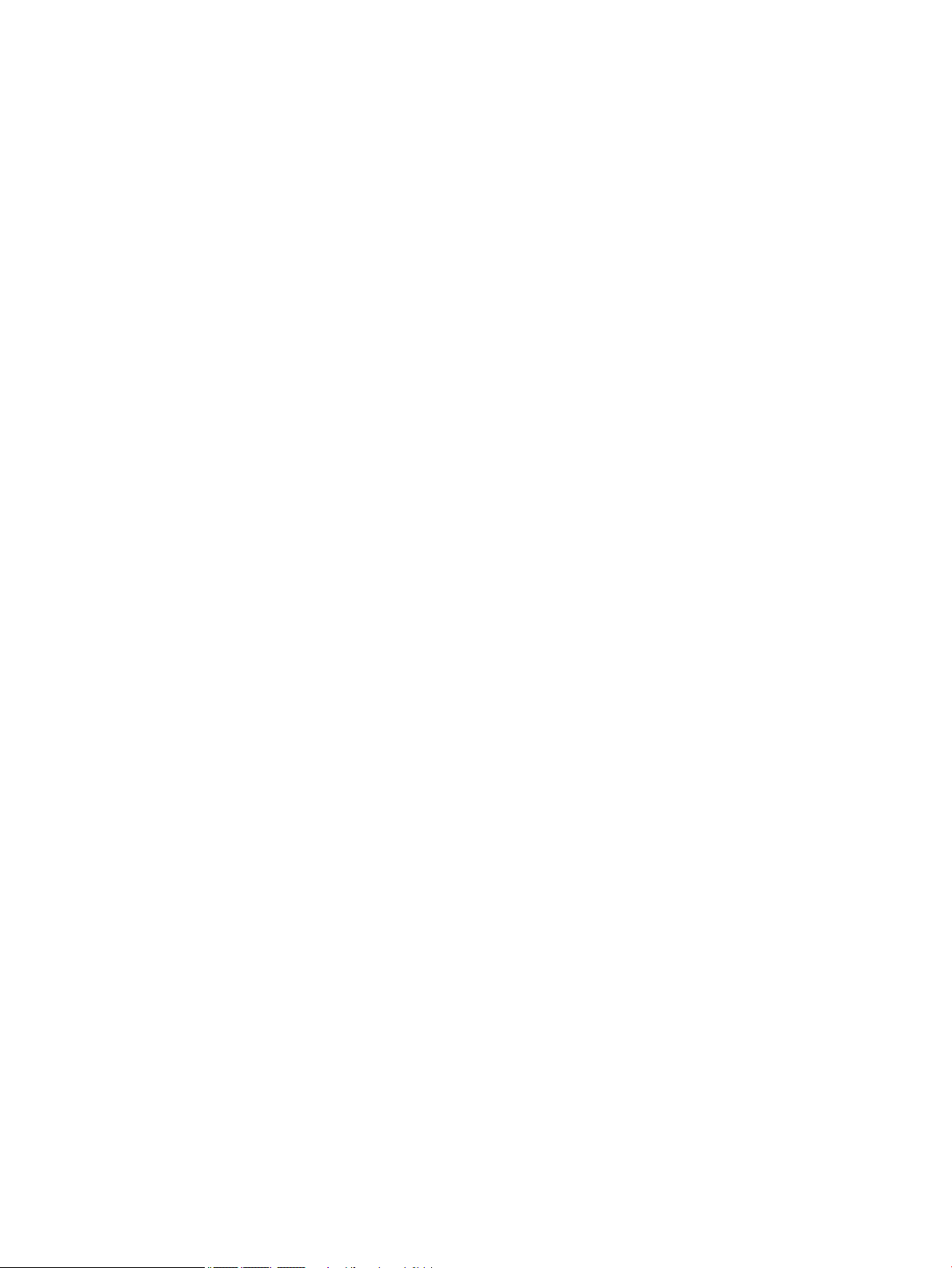
4 Funzionalità di intrattenimento .................................................................................................................... 20
Fotocamera .......................................................................................................................................................... 20
Audio .................................................................................................................................................................... 20
Collegamento di altoparlanti ............................................................................................................ 20
Collegamento di cuie ....................................................................................................................... 20
Collegamento di cuie auricolari ...................................................................................................... 21
Impostazioni audio ............................................................................................................................ 21
Impostazioni audio ......................................................................................................... 21
Impostazioni audio ......................................................................................................... 21
Video .................................................................................................................................................................... 21
Collegamento di dispositivi video mediante un cavo HDMI (solo in determinati prodotti) .............. 22
Collegamento di un televisore o di un monitor ad alta denizione tramite HDMI ......... 22
Congurazione dell'audio HDMI ...................................................................................... 23
Attivazione dell'audio HDMI .......................................................................... 23
Ripristino dell'audio agli altoparlanti del computer .................................... 23
Individuazione e connessione a schermi wireless compatibili con Miracast (solo in
determinati prodotti) ........................................................................................................................ 23
Trasferimento dati ............................................................................................................................................... 23
Collegamento di dispositivi a una porta USB Type-C (solo in determinati prodotti) ....................... 24
5 Spostamento nella schermata ...................................................................................................................... 25
Uso dei movimenti sul touchpad o sullo schermo tattile ................................................................................... 25
Tocco .................................................................................................................................................. 25
Zoom con pizzico a due dita .............................................................................................................. 25
Scorrimento a due dita (touchpad e touchpad di precisione) ........................................................... 26
Tocco a due dita (touchpad e touchpad di precisione) ...................................................................... 26
Tocco a tre dita (touchpad e touchpad di precisione) ....................................................................... 26
Tocco a quattro dita (touchpad e touchpad di precisione) ............................................................... 27
Soramento a tre dita (touchpad e touchpad di precisione) ............................................................ 27
Soramento a quattro dita (touchpad di precisione) ....................................................................... 27
Scorrimento a un dito (schermo tattile) ........................................................................................... 28
Uso di una tastiera o di un mouse opzionale ...................................................................................................... 28
Utilizzo della tastiera su schermo (solo in determinati prodotti) ....................................................................... 28
6 Gestione dell'alimentazione ......................................................................................................................... 29
Modalità ibernazione e sospensione ................................................................................................................... 29
Attivazione e disattivazione della modalità sospensione ................................................................ 29
Attivazione e disattivazione della modalità di ibernazione (solo in determinati prodotti) ............. 30
Spegnimento del computer ................................................................................................................................. 30
Utilizzo dell'icona di alimentazione e delle opzioni di risparmio energia ........................................................... 31
Funzionamento a batteria ................................................................................................................................... 31
viii

Uso di HP Fast Charge (solo in determinati prodotti) ....................................................................... 32
Visualizzazione della carica della batteria ....................................................................................... 32
Individuazione delle informazioni sulla batteria in HP Support Assistant (solo in determinati
prodotti) ............................................................................................................................................ 32
Conservazione della carica della batteria ......................................................................................... 32
Identicazione dei livelli di batteria in esaurimento ........................................................................ 33
Gestione della batteria in esaurimento ............................................................................................ 33
Gestione della batteria in esaurimento quando è disponibile l'alimentazione
esterna
Gestione della batteria in esaurimento quando non è disponibile una fonte di
alimentazione ................................................................................................................. 33
Gestione della batteria in esaurimento quando non è possibile uscire dalla
modalità di ibernazione .................................................................................................. 33
Batteria sigillata in fabbrica .............................................................................................................. 33
Funzionamento con alimentazione esterna ....................................................................................................... 34
7 Manutenzione del computer ......................................................................................................................... 35
Ottimizzazione delle prestazioni ......................................................................................................................... 35
Uso dell'Utilità di deframmentazione dischi ..................................................................................... 35
Uso di Pulizia disco ............................................................................................................................ 35
Uso di HP 3D DriveGuard (solo in determinati prodotti) ................................................................... 35
Identicazione dello stato di HP 3D DriveGuard ............................................................ 36
Aggiornamento di programmi e driver ................................................................................................................ 36
Aggiornamento di programmi e driver con Windows 10 .................................................................. 36
Aggiornamento dei programmi con Windows 10 S .......................................................................... 36
Aggiornamento dei driver con Windows 10 S ................................................................................... 36
Pulizia del computer ............................................................................................................................................ 37
Abilitazione di HP Easy Clean (solo in determinati prodotti) ............................................................ 37
Rimozione di sporco e detriti dal computer ...................................................................................... 37
Pulizia del computer con un disinfettante ........................................................................................ 38
Manutenzione delle parti in legno (solo in determinati prodotti) .................................................... 39
Trasporto o spedizione del computer ................................................................................................................. 39
............................................................................................................................ 33
8 Protezione di dati e computer ....................................................................................................................... 41
Utilizzo di password ............................................................................................................................................. 41
Impostazione delle password in Windows ........................................................................................ 41
Impostazione delle password in Setup Utility (BIOS) ....................................................................... 42
Uso di Windows Hello (solo in determinati prodotti) .......................................................................................... 43
Uso del software di protezione Internet ............................................................................................................. 43
Uso di software antivirus .................................................................................................................. 43
Uso di software rewall .................................................................................................................... 43
ix

Installazione degli aggiornamenti software ....................................................................................................... 44
Uso di HP Device as a Service (solo in determinati prodotti) .............................................................................. 44
Protezione della rete wireless ............................................................................................................................. 44
Backup di applicazioni e dati ............................................................................................................................... 44
Uso di un cavo di sicurezza opzionale (solo in determinati prodotti) ................................................................. 45
9 Uso di Setup Utility (BIOS) ............................................................................................................................ 46
Avvio di Setup Utility (BIOS) ................................................................................................................................. 46
Aggiornamento di Setup Utility (BIOS) ................................................................................................................ 46
Determinazione della versione del BIOS ........................................................................................... 46
Preparazione di un aggiornamento del BIOS .................................................................................... 47
Download di un aggiornamento del BIOS ....................................................................... 47
Installazione di un aggiornamento del BIOS .................................................................. 48
10 Uso di HP PC Hardware Diagnostics .............................................................................................................. 49
Uso di HP PC Hardware Diagnostics Windows (solo in determinati prodotti) .................................................... 49
Uso di un codice ID errore hardware di HP PC Hardware Diagnostics per Windows ........................ 49
Accesso a HP PC Hardware Diagnostics Windows ............................................................................ 49
Accesso a HP PC Hardware Diagnostics Windows da Guida e Supporto HP (solo in
determinati prodotti) ...................................................................................................... 49
Accesso a HP PC Hardware Diagnostics Windows da Support Assistant ....................... 50
Accesso a HP PC Hardware Diagnostics Windows dal menu Start (solo in
determinati prodotti) ...................................................................................................... 50
Download di HP PC Hardware Diagnostics Windows ........................................................................ 50
Download della versione più recente di HP PC Hardware Diagnostics per Windows
da HP ............................................................................................................................... 50
Download di HP PC Hardware Diagnostics Windows da Microsoft Store ....................... 51
Download di HP PC Hardware Diagnostics Windows mediante nome o numero del
prodotto (solo in determinati prodotti) .......................................................................... 51
Installazione di HP PC Hardware Diagnostics Windows ................................................................... 51
Uso di HP PC Hardware Diagnostics UEFI ............................................................................................................ 51
Uso di un codice ID errore hardware di HP PC Hardware Diagnostics UEFI ...................................... 51
Avvio di HP PC Hardware Diagnostics UEFI ....................................................................................... 52
Download di HP PC Hardware Diagnostics UEFI su un'unità ash USB ............................................ 52
Download della versione più recente di HP PC Hardware Diagnostics UEFI .................. 52
Download di HP PC Hardware Diagnostics UEFI mediante nome o numero del
prodotto (solo in determinati prodotti) .......................................................................... 53
Uso delle impostazioni di Remote HP PC Hardware Diagnostics UEFI (solo in determinati prodotti) ............... 53
Download di Remote HP PC Hardware Diagnostics UEFI .................................................................. 53
Download della versione più recente di Remote HP PC Hardware Diagnostics UEFI ..... 53
x
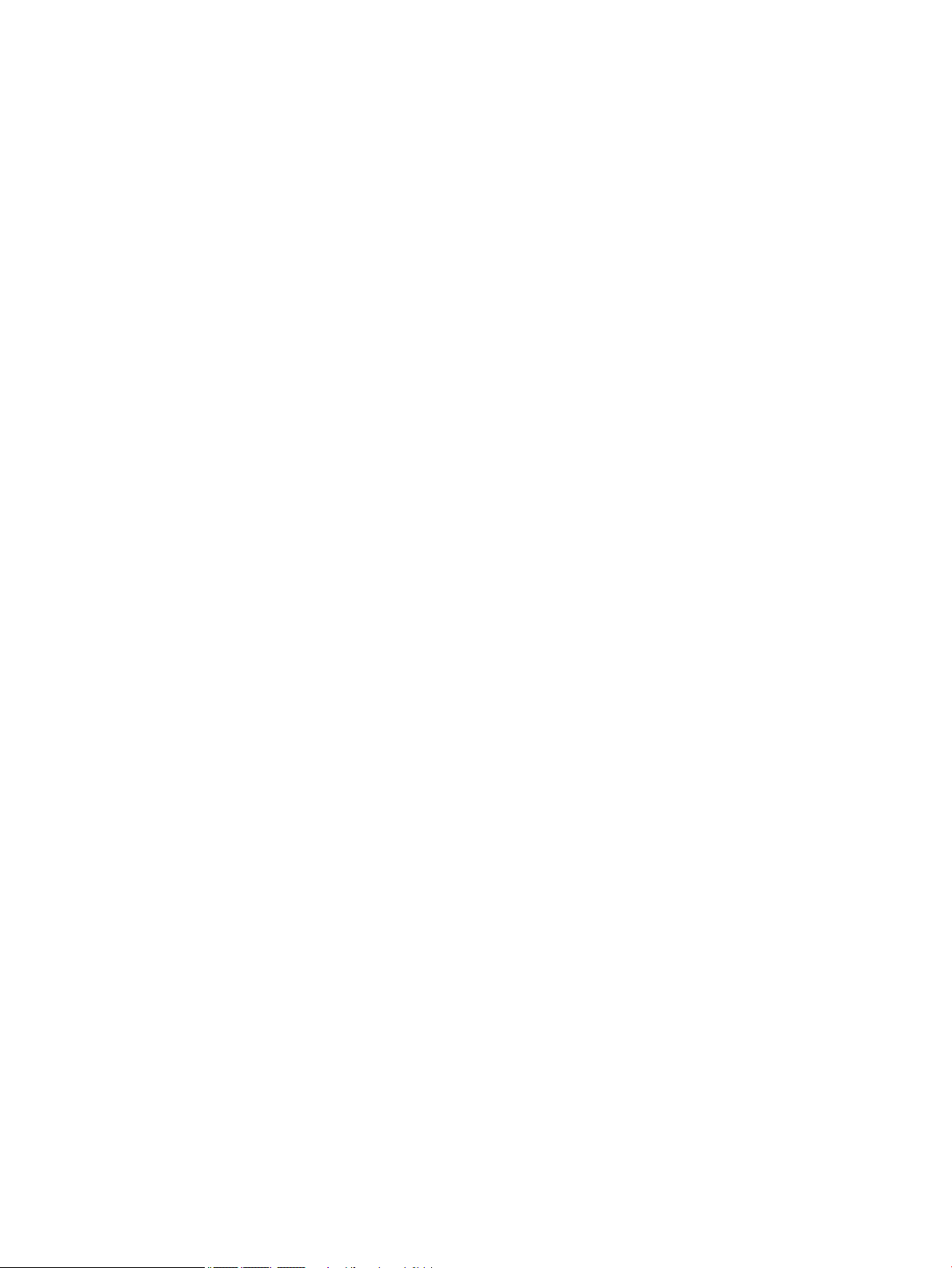
Download di Remote HP PC Hardware Diagnostics UEFI mediante nome o numero
del prodotto .................................................................................................................... 53
Personalizzazione delle impostazioni di Remote HP PC Hardware Diagnostics UEFI ..................... 54
11 Backup, ripristino e recupero ...................................................................................................................... 55
Backup dei dati e creazione di supporti di ripristino ........................................................................................... 55
Utilizzo degli strumenti di Windows per eseguire il backup ............................................................. 55
Uso di HP Cloud Recovery Download Tool per la creazione di supporti di ripristino (solo per
alcuni prodotti)
Ripristino e recupero del sistema ........................................................................................................................ 56
Creazione di un ripristino del sistema ............................................................................................... 56
Metodi di ripristino e recupero .......................................................................................................... 56
Ripristino con i supporti HP Recovery ............................................................................................... 56
Modica dell'ordine di avvio del computer ....................................................................................... 57
Uso di HP Sure Recover (solo in determinati prodotti) ..................................................................... 57
12 Scarica elettrostatica ................................................................................................................................. 58
.................................................................................................................................. 55
13 Speciche tecniche .................................................................................................................................... 59
Alimentazione ...................................................................................................................................................... 59
Ambiente operativo ............................................................................................................................................. 60
14 Accessibilità .............................................................................................................................................. 61
HP e accessibilità ................................................................................................................................................. 61
Ricerca degli strumenti necessari ..................................................................................................... 61
L'impegno di HP ................................................................................................................................. 61
IAAP (International Association of Accessibility Professionals) ....................................................... 62
Ricerca della migliore tecnologia assistiva ....................................................................................... 62
Valutazione delle esigenze ............................................................................................. 62
Accessibilità per i prodotti HP ......................................................................................... 62
Norme e leggi ....................................................................................................................................................... 63
Norme ................................................................................................................................................ 63
Mandato 376 – EN 301 549 ............................................................................................ 63
Linee guida WCAG (Web Content Accessibility Guidelines) ............................................ 63
Leggi e regolamenti ........................................................................................................................... 64
Risorse e link utili relativi all'accessibilità ........................................................................................................... 64
Organizzazioni ................................................................................................................................... 64
Istituti didattici .................................................................................................................................. 65
Altre risorse relative alla disabilità ................................................................................................... 65
Link HP ............................................................................................................................................... 65
xi

Come contattare l'assistenza .............................................................................................................................. 65
Indice analitico ............................................................................................................................................... 66
xii

1 Guida introduttiva
Questo computer include funzionalità avanzate che ne migliorano l'utilizzo sia per lavoro sia per
divertimento.
Leggere questo capitolo per informazioni sulle procedure più idonee da attuare dopo la congurazione, sulle
attività divertenti da fare con il computer e su dove trovare ulteriori risorse HP.
Procedure consigliate
Dopo aver congurato e registrato il computer, si consiglia di attenersi alla seguente procedura per ottenere il
massimo dal proprio investimento intelligente:
● Eettuare il backup dell'unità disco rigido creando supporti di ripristino. Vedere Backup, ripristino e
recupero a pagina 55.
● Collegarsi a una rete wireless o cablata se non lo si è ancora fatto. Per i dettagli, vedere Connessione a
una rete a pagina 15.
● Acquisire familiarità con l'hardware e il software del computer. Per ulteriori informazioni, vedere
Informazioni sul computer a pagina 3 e Funzionalità di intrattenimento a pagina 20.
● Aggiornare o acquistare un software antivirus. Vedere Uso di software antivirus a pagina 43.
● Accedere all'app HP Support Assistant: per un'assistenza rapida online, aprire l'app HP Support
Assistant (solo in determinati prodotti). HP Support Assistant ottimizza le prestazioni del computer e
risolve i problemi utilizzando gli aggiornamenti software più recenti, gli strumenti diagnostici e
l'assistenza guidata. Digitare support nella casella di ricerca sulla barra delle applicazioni, quindi
selezionare HP Support Assistant. Selezionare Support (Supporto).
Altre risorse HP
Utilizzare questa tabella per individuare le risorse contenenti dettagli sul prodotto, informazioni procedurali e
molto altro ancora.
Tabella
1-1 Ulteriori informazioni
Risorsa Sommario
Istruzioni di installazione ● Panoramica su funzionalità e congurazione del computer
Assistenza HP
Per accedere all'assistenza HP, visitare
http://www.hp.com/support e seguire le istruzioni per
trovare il prodotto in uso.
oppure
Digitare support nella casella di ricerca sulla barra delle
applicazioni, quindi selezionare HP Support Assistant.
Selezionare Support (Supporto).
oppure
● Chat online con un tecnico di HP
● Numeri telefonici del supporto
● Video sulla sostituzione delle parti (solo per determinati prodotti)
● Guide alla manutenzione e alla riparazione
● Sedi dei centri di assistenza HP
1
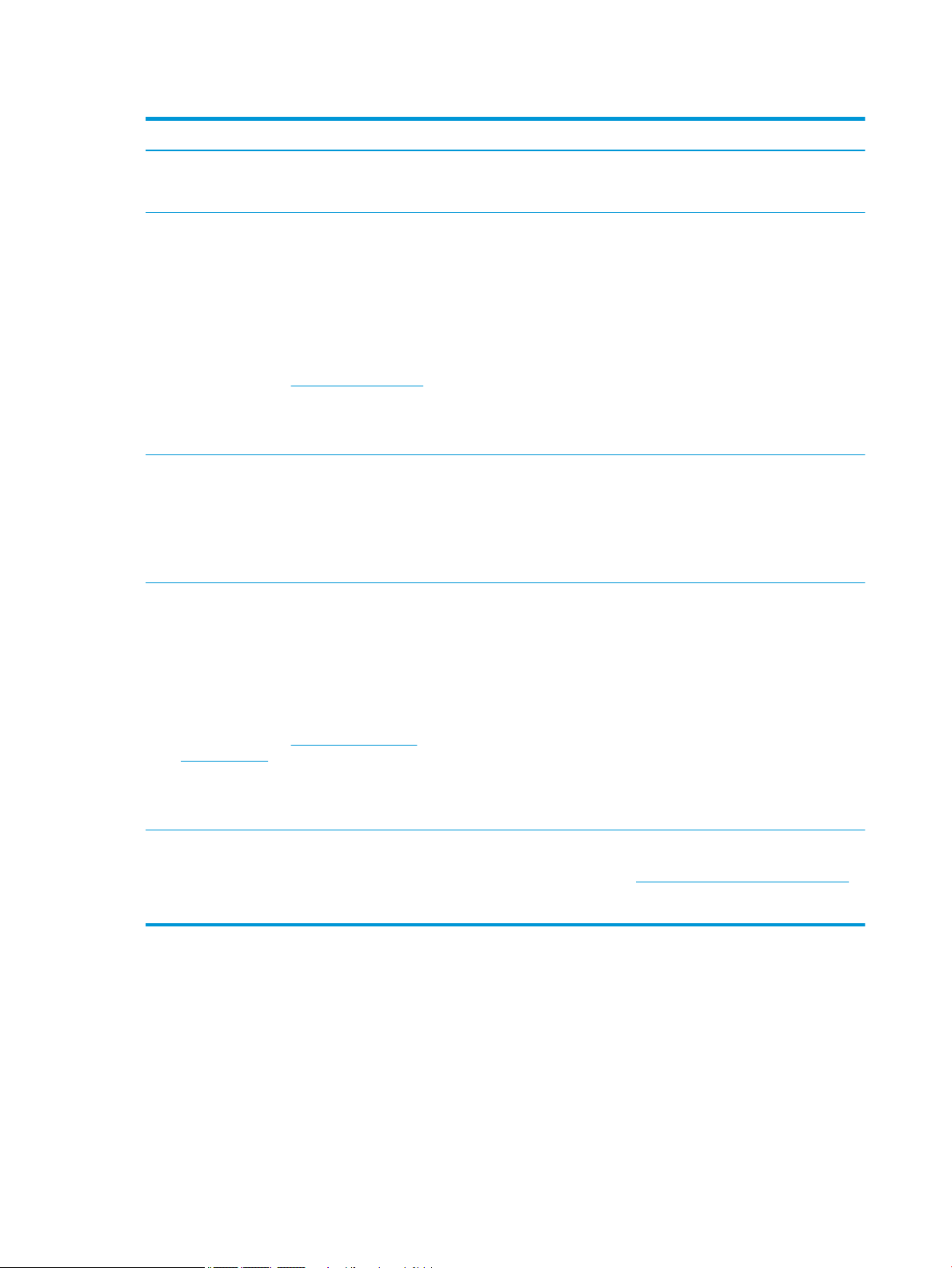
Tabella 1-1 Ulteriori informazioni (continuazione)
Risorsa Sommario
Selezionare l'icona del punto interrogativo nella casella di
ricerca sulla barra delle applicazioni. Selezionare Support
(Supporto).
Guida alla sicurezza e al comfort
Per accedere a questa guida:
▲ Digitare Documentazione HP nella casella di
ricerca sulla barra delle applicazioni, quindi
selezionare Documentazione HP.
oppure
▲ Accedere alla pagina http://www.hp.com/ergo.
IMPORTANTE: Per accedere all'ultima versione
della guida per l'utente è necessario essere collegati
a Internet.
Normative e avvisi di sicurezza e ambientali
Per accedere a questo documento:
▲ Digitare Documentazione HP nella casella di
ricerca sulla barra delle applicazioni, quindi
selezionare Documentazione HP.
Garanzia limitata*
Per accedere a questo documento:
▲ Digitare Documentazione HP nella casella di
ricerca sulla barra delle applicazioni, quindi
selezionare Documentazione HP.
oppure
▲ Accedere alla pagina http://www.hp.com/go/
orderdocuments.
IMPORTANTE: Per accedere all'ultima versione
della guida per l'utente è necessario essere collegati
a Internet.
● Corretta congurazione della postazione di lavoro
● Indicazioni per la postura e le abitudini di lavoro per ottimizzare il
comfort e diminuire i rischi di lesioni
● Informazioni sulla sicurezza meccanica ed elettrica
● Avvisi importanti sulle normative, incluse informazioni sul corretto
smaltimento della batteria, se necessario.
● Informazioni sulla garanzia speciche di questo computer
*La garanzia limitata HP si trova nelle guide per l'utente sul prodotto in uso e/o nel CD o DVD fornito nella confezione. In alcuni Paesi o
regioni, HP può fornire una garanzia cartacea all'interno della confezione. Nei Paesi o nelle aree geograche in cui la garanzia non è
fornita in formato cartaceo, è possibile richiederne una copia visitando la pagina all'indirizzo http://www.hp.com/go/orderdocuments.
Per i prodotti acquistati nell'area Asia Pacico, è possibile scrivere al seguente recapito HP: POD, PO Box 161, Kitchener Road Post
Oice, Singapore 912006. Indicare nome del prodotto, nome e cognome, numero di telefono e indirizzo postale dell'acquirente.
2 Capitolo 1 Guida introduttiva
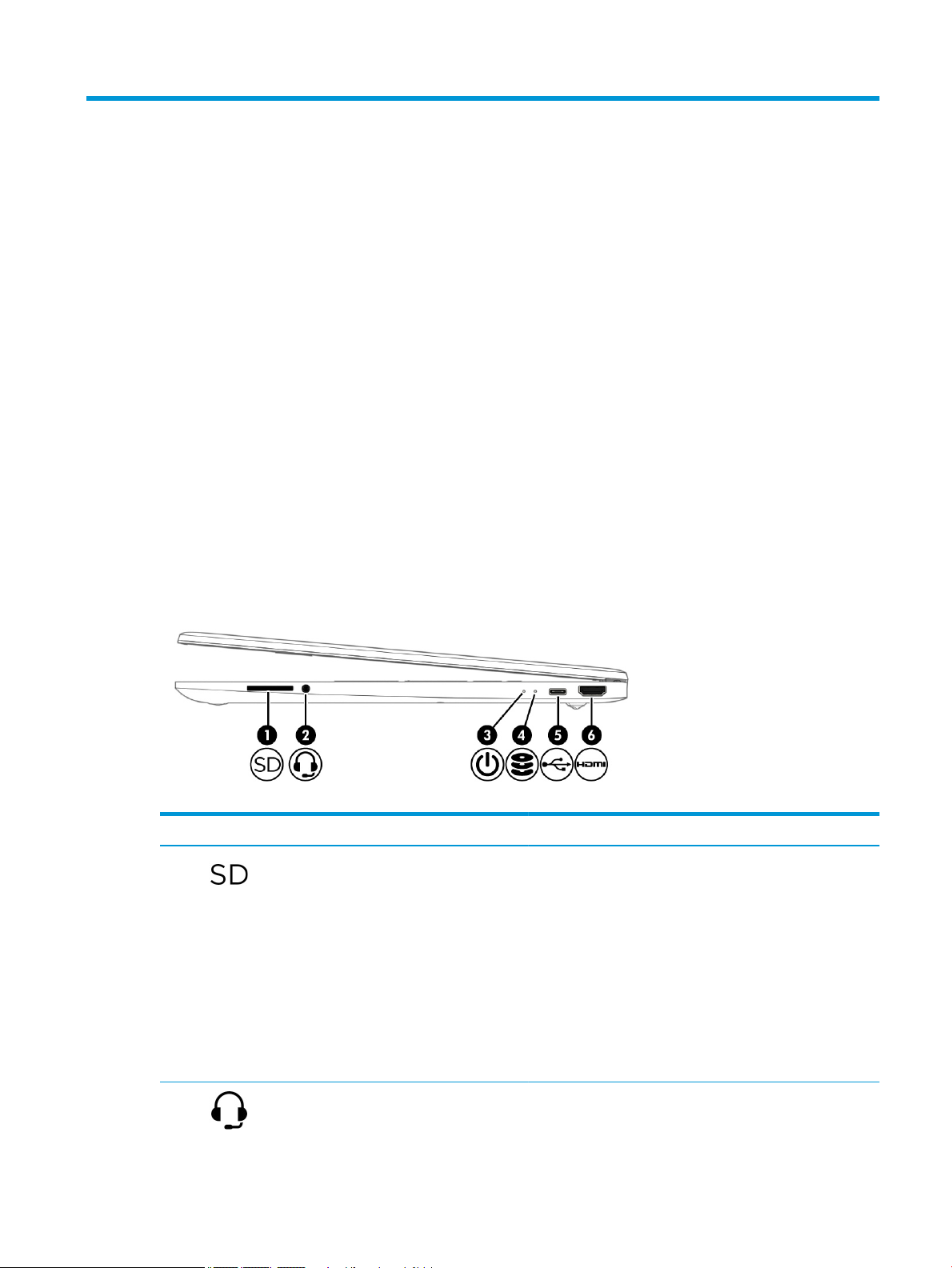
2 Informazioni sul computer
Il computer è dotato di componenti di alto livello. In questo capitolo vengono fornite informazioni dettagliate
sui componenti, sulla loro posizione e sul loro funzionamento.
Individuazione dell'hardware
Per individuare l'hardware installato sul sistema, digitare gestione dispositivi nella casella di ricerca
sulla barra delle applicazioni, quindi selezionare l'app
Per informazioni sui componenti hardware del sistema e sul numero di versione del BIOS di sistema, premere
fn+esc (solo in determinati prodotti).
Individuazione del software
Per scoprire quale software è installato nel computer, fare clic con il tasto destro del mouse sul pulsante
Start, quindi selezionare App e funzionalità.
Lato destro
Identicare i componenti sul lato destro del computer.
Gestione dispositivi.
Tabella
2-1 Componenti sul lato destro e relative descrizioni
Componente Descrizione
(1) Lettore di schede di memoria Consente di leggere schede di memoria opzionali per
memorizzare, gestire, condividere o accedere alle informazioni.
Per inserire una scheda:
1. Tenere la scheda con l'etichetta rivolta verso l'alto e i
connettori rivolti verso il computer.
2. Inserire la scheda nel lettore di schede di memoria, quindi
spingerla no a inserirla completamente.
Per rimuovere una scheda:
▲ Estrarre la scheda dal lettore di schede di memoria.
(2) Jack combinato di uscita audio (cuie)/ingresso
audio (microfono)
Consente di collegare altoparlanti stereo alimentati, cuie,
auricolari o cuie auricolari con microfono opzionali o un cavo
audio di un televisore. Consente inoltre di collegare un
3

Tabella 2-1 Componenti sul lato destro e relative descrizioni (continuazione)
Componente Descrizione
microfono per cuie auricolari opzionale. Questo jack non
supporta microfoni indipendenti opzionali.
AVVERTENZA! Per ridurre il rischio di lesioni personali,
regolare il volume prima di indossare le cuie, gli auricolari o le
cuie auricolari con microfono. Per ulteriori informazioni sulla
sicurezza, consultare il documento Normative e avvisi di
sicurezza e ambientali.
Per accedere a questa guida:
▲ Digitare Documentazione HP nella casella di ricerca
sulla barra delle applicazioni, quindi selezionare
Documentazione HP.
NOTA: Se al jack è collegato un dispositivo, gli altoparlanti del
computer vengono disabilitati.
(3) Spia di alimentazione ● Accesa: il computer è acceso.
● Lampeggiante (solo in determinati prodotti): il computer è
nella modalità di sospensione, uno stato che consente di
risparmiare energia. Lo schermo e gli altri componenti non
necessari vengono spenti.
● Spenta: in base al modello di computer in uso, il computer
è spento, in modalità di ibernazione o in modalità di
sospensione. L'ibernazione è una modalità che consente il
massimo risparmio di energia.
(4) Spia dell'unità (solo in determinati prodotti) ● Bianca lampeggiante: è in corso l'accesso all'unità a stato
(5) Porta USB Type-C® Consente di collegare un dispositivo USB, trasferire dati e (solo
(6) Porta HDMI Consente di collegare un dispositivo audio o video opzionale, ad
Lato sinistro
Identicare i componenti sul lato sinistro del computer.
solido.
in determinati prodotti) ricaricare dispositivi di piccole
dimensioni (ad esempio uno smartphone) quando il computer è
acceso o nella modalità di sospensione.
NOTA: Utilizzare un cavo di ricarica USB Type-C standard o un
adattatore per cavo (da acquistare separatamente) per la
ricarica di un dispositivo esterno di piccole dimensioni.
esempio un televisore ad alta denizione, qualsiasi componente
audio o digitale compatibile, oppure un dispositivo HDMI (High-
Denition Multimedia Interface) ad alta velocità.
4 Capitolo 2 Informazioni sul computer

Tabella 2-2 Componenti sul lato sinistro e relative descrizioni
Display
Componente Descrizione
(1) Connettore di alimentazione Consente di collegare un adattatore CA.
(2) Spia della batteria e dell'adattatore CA ● Bianca: l'adattatore CA è collegato e la batteria è
completamente carica.
● Arancione lampeggiante: l'adattatore CA è scollegato e il
livello della batteria è basso.
● Arancione: l'adattatore CA è collegato e la batteria è in fase
di carica.
● Spenta: la batteria non è in fase di carica.
(3) Porte USB SuperSpeed (2) Consentono di collegare un dispositivo USB, trasferire dati ad
alta velocità e (solo in determinati prodotti) ricaricare dispositivi
di piccole dimensioni (ad esempio uno smartphone) quando il
computer è acceso o nella modalità di sospensione.
NOTA: Utilizzare un cavo di ricarica USB Type-A standard o un
adattatore per cavo (da acquistare separatamente) per la
ricarica di un dispositivo esterno di piccole dimensioni.
Il display del computer può comprendere componenti essenziali quali altoparlanti, antenne, fotocamere e
microfoni.
Modalità a bassa emissione di luce blu (solo in determinati prodotti)
Il display del computer viene fornito di fabbrica in una modalità a bassa emissione di luce blu per migliorare il
comfort e la sicurezza degli occhi. Inoltre, la modalità a bassa emissione di luce blu regola automaticamente
le emissioni di luce blu quando si utilizza il computer di notte o per leggere.
AVVERTENZA! Per ridurre il rischio di lesioni gravi, leggere la Guida alla sicurezza e al comfort. In questa
guida viene descritto come organizzare adeguatamente la postazione di lavoro, la postura corretta da tenere
e le abitudini errate che chi utilizza un computer dovrebbe evitare. La Guida alla sicurezza e al comfort
fornisce inoltre importanti informazioni sulla sicurezza meccanica ed elettrica. La Guida alla sicurezza e al
comfort è disponibile sul Web all'indirizzo http://www.hp.com/ergo.
Display 5

Tabella 2-3 Componenti del display e relative descrizioni
Componente Descrizione
(1) Antenne WLAN* (solo in determinati prodotti) Consentono di inviare e ricevere segnali wireless per comunicare con
reti WLAN (Wireless Local Area Network).
(2) Microfoni interni (2) Consentono di registrare l'audio.
(3) Spia della fotocamera Accesa: la fotocamera è in uso.
(4) Fotocamera Consente di eettuare videochiamate, registrare video e acquisire
fermi immagine. Per utilizzare la fotocamera, vedere Fotocamera
a pagina 20. Alcune fotocamere consentono inoltre di accedere a
Windows mediante riconoscimento facciale anziché mediante
password. Per ulteriori informazioni, vedere Uso di Windows Hello
(solo in determinati prodotti) a pagina 43.
NOTA: Le funzioni della fotocamera variano a seconda
dell'hardware della fotocamera e del software installato sul prodotto
in uso.
*Le antenne non sono visibili dall'esterno del computer. Per consentire una trasmissione ottimale, evitare di ostruire l'area intorno alle
antenne.
Per gli avvisi sulla conformità wireless, vedere la sezione delle Normative e avvisi di sicurezza e ambientali pertinente al proprio paese
o area geograca.
Per accedere a questa guida:
▲ Digitare Documentazione HP nella casella di ricerca sulla barra delle applicazioni, quindi selezionare Documentazione HP.
Area della tastiera
Le tastiere possono variare in base alla lingua.
6 Capitolo 2 Informazioni sul computer

Impostazioni e componenti del touchpad
Informazioni sulle impostazioni e sui componenti del touchpad
Impostazioni del touchpad
Informazioni su come regolare le impostazioni del touchpad.
Regolazione delle impostazioni del touchpad
Attenersi alla seguente procedura per regolare le impostazioni e i movimenti del touchpad.
1. Digitare impostazioni touchpad nella casella di ricerca sulla barra delle applicazioni, quindi
premere
2. Scegliere un'impostazione.
Accensione del touchpad
Per attivare il touchpad, attenersi alla seguente procedura.
1. Digitare impostazioni touchpad nella casella di ricerca sulla barra delle applicazioni, quindi
premere invio.
2. Utilizzando un mouse esterno, fare clic sul pulsante Touchpad.
Se non si utilizza un mouse esterno, premere ripetutamente il tasto tab nché il puntatore non si
posiziona sul pulsante Touchpad. Premere quindi la barra spaziatrice per selezionare il pulsante.
Invio.
Componenti del touchpad
Identicare i componenti del touchpad.
Tabella
2-4 Componenti del touchpad e relative descrizioni
Componente Descrizione
(1) Area del touchpad Consente la lettura dei movimenti del dito per spostare il
puntatore o attivare elementi sullo schermo.
NOTA: Per ulteriori informazioni, vedere Uso dei movimenti sul
touchpad o sullo schermo tattile a pagina 25.
Area della tastiera 7

Spie
Tabella 2-4 Componenti del touchpad e relative descrizioni (continuazione)
Componente Descrizione
(2) Area di controllo a sinistra Area ruvida che consente di eseguire movimenti aggiuntivi.
(3) Area di controllo a destra Area ruvida che consente di eseguire movimenti aggiuntivi.
Identicare le spie sul computer.
Tabella 2-5 Spie e relative descrizioni
Componente Descrizione
(1) Spia bloc maiusc Accesa: il blocco delle maiuscole è attivato, pertanto tutti i
caratteri saranno inseriti in maiuscolo.
(2) Spia di disattivazione dell'audio ● Accesa: l'audio del computer è disattivato.
● Spenta: l'audio del computer è attivato.
Pulsante, presa d'aria, altoparlanti e lettore di impronte digitali
Identicare il pulsante, la presa d'aria, gli altoparlanti e il lettore di impronte digitali del computer.
8 Capitolo 2 Informazioni sul computer

I lettori di impronte digitali, che abilitano l'accesso tramite riconoscimento dell'impronta digitale, possono
essere situati sul touchpad, su un pannello laterale del computer oppure sul coperchio superiore sotto la
tastiera.
IMPORTANTE: Per vericare che il computer in uso supporti l'accesso mediante lettore di impronte digitali,
digitare opzioni di accesso nella casella di ricerca sulla barra delle applicazioni, quindi seguire le
istruzioni visualizzate. Se tra le opzioni non è elencato un lettore di impronte digitali, il computer non è
dotato di un lettore di impronte digitali.
Tabella 2-6 Pulsante, altoparlanti, lettore di impronte digitali e relative descrizioni
Componente Descrizione
(1) Pulsante di alimentazione ● Se il computer è spento, premere brevemente il pulsante
per accenderlo.
● Se il computer è acceso, premere brevemente il pulsante
per avviare la modalità di sospensione.
● Se il computer è nello stato di sospensione, premere
brevemente il pulsante per uscire da questa modalità (solo
in determinati prodotti).
● Se il computer è nella modalità di ibernazione, premere
brevemente il pulsante per uscire da questa modalità.
IMPORTANTE: Tenendo premuto il pulsante di alimentazione,
tutti i dati non salvati andranno persi.
Se il computer non risponde e le procedure di arresto si rivelano
ineicaci, tenere premuto il pulsante di alimentazione per
almeno 10 secondi per spegnere il computer.
Per ulteriori informazioni sulle impostazioni di alimentazione,
consultare le opzioni di risparmio energia:
▲ Fare clic con il pulsante destro del mouse sull'icona di
alimentazione , quindi selezionare Opzioni
risparmio energia.
Area della tastiera 9

Tabella 2-6 Pulsante, altoparlanti, lettore di impronte digitali e relative descrizioni (continuazione)
Componente Descrizione
(2) Altoparlanti (2) Consentono la riproduzione dell'audio.
(3) Presa d'aria Consente il rareddamento dei componenti interni.
NOTA: La ventola del computer si attiva automaticamente per
rareddare i componenti interni ed evitarne il surriscaldamento.
È normale che la ventola interna si attivi e disattivi
periodicamente durante l'uso del computer.
(4) Lettore di impronte digitali (solo in determinati
Tasti speciali
Identicare i tasti speciali.
prodotti)
Consente di accedere a Windows mediante il riconoscimento
delle impronte digitali anziché mediante password.
▲ Scorrere il dito verso il basso sul lettore di impronte
digitali. Per i dettagli, vedere Uso di Windows Hello (solo in
determinati prodotti) a pagina 43.
IMPORTANTE: Per evitare problemi di accesso mediante
riconoscimento delle impronte digitali, assicurarsi che il
lettore di impronte digitali acquisisca tutti i lati del dito
durante la registrazione della propria impronta digitale.
Tabella
2-7 Tasti speciali e relative descrizioni
Componente Descrizione
(1) Tasto esc Se premuto in combinazione con il tasto fn, consente la
(2) Tasto fn Consente di eseguire funzioni speciche se premuto in
(3) Tasto Windows Consente di aprire il menu Start.
(4) Tasti azione Consentono di eseguire le funzioni di sistema utilizzate più di
10 Capitolo 2 Informazioni sul computer
visualizzazione delle informazioni di sistema.
combinazione con un altro tasto.
NOTA: Premendo nuovamente il tasto Windows, il menu Start
si chiude.
frequente, denite dai simboli delle icone sui tasti funzione da f1
a f12. Vedere Tasti azione a pagina 11.

Tabella 2-7 Tasti speciali e relative descrizioni (continuazione)
Componente Descrizione
(5) Tasto bloc num Consente di alternare le funzioni di spostamento e le funzioni
(6) Tastierino numerico integrato Un tastierino separato a destra della tastiera alfabetica.
Tasti azione
Identicazione dei tasti azione.
I tasti azione consentono di eseguire le funzioni di sistema utilizzate con maggiore frequenza, come denite
dai simboli delle icone sui tasti da f1 a f12. I tasti azione variano a seconda del computer.
▲ Per utilizzare un tasto azione, tenere premuto il tasto.
Tabella 2-8 Tasti azione e relative descrizioni
Icona Descrizione
numeriche del tastierino numerico integrato.
Premendo bloc num, è possibile utilizzare il tastierino come un
tastierino numerico esterno.
NOTA: Al riavvio del computer verrà ripristinata la funzione del
tastierino, se era attiva allo spegnimento del computer.
NOTA: Su alcuni prodotti, è necessario premere il tasto fn in combinazione con il tasto azione.
Consente di evitare la visualizzazione da parte di osservatori da angolazioni laterali. Se necessario, diminuire
o aumentare la luminosità in ambienti ben illuminati o più scuri. Premere nuovamente il tasto per disattivare
il privacy screen.
Tenendo premuto questo tasto, è possibile ridurre gradualmente la luminosità dello schermo.
Tenendo premuto questo tasto, è possibile aumentare gradualmente la luminosità dello schermo.
Consente di aprire la pagina Web "Come ottenere assistenza in Windows 10".
Consente di commutare l'immagine su schermo tra i dispositivi di visualizzazione collegati al sistema. Se, ad
esempio, un monitor è collegato al computer e si preme ripetutamente il tasto, la visualizzazione
dell'immagine su schermo viene alternata tra il display del computer, il monitor e la visualizzazione
simultanea su entrambi.
Area della tastiera 11

Tabella 2-8 Tasti azione e relative descrizioni (continuazione)
Icona Descrizione
Consente di attivare o disattivare la retroilluminazione della tastiera. In determinati prodotti, è possibile
regolare la luminosità della retroilluminazione della tastiera. Premere il tasto ripetutamente per regolare la
luminosità da alta (quando si avvia il computer) a bassa, no a spenta. Dopo aver regolato l'impostazione
della retroilluminazione della tastiera, la retroilluminazione verrà ripristinata all'impostazione precedente
ogni volta che si accende il computer. La retroilluminazione della tastiera si spegne dopo 30 secondi di
inattività. Per attivarla nuovamente, premere un tasto qualsiasi o toccare il touchpad (solo in determinati
prodotti). Per prolungare la carica della batteria, disattivare questa funzione.
Consente di riprodurre la traccia precedente di un CD audio o la sezione precedente di un DVD o di un disco
Blu-ray (BD).
Consente di avviare, mettere in pausa o riprendere la riproduzione di un CD audio, di un DVD o BD.
Consente di riprodurre la traccia successiva di un CD audio o la sezione successiva di un DVD o BD.
Tenendo premuto questo tasto, è possibile ridurre gradualmente il volume dell'altoparlante.
Tenendo premuto questo tasto, è possibile aumentare gradualmente il volume dell'altoparlante.
Parte inferiore
Identicare i componenti della parte inferiore.
Consente di disattivare o ripristinare l'audio dell'altoparlante.
Consente di disattivare il microfono.
Consente di attivare o disattivare il touchpad.
Consente di attivare o disattivare la modalità aereo e la funzione wireless.
NOTA: Il tasto modalità aereo è anche denito pulsante wireless.
NOTA: Prima di poter eettuare una connessione wireless, occorre congurare una rete wireless.
12 Capitolo 2 Informazioni sul computer

Tabella 2-9 Componenti della parte inferiore e relative descrizioni
Componente Descrizione
Presa d'aria Consente il rareddamento dei componenti interni.
Etichette
Le etichette apposte sul computer forniscono le informazioni necessarie per la risoluzione dei problemi
relativi al sistema o per l'uso del computer all'estero. Le etichette possono essere cartacee o incise sul
prodotto.
IMPORTANTE: Controllare nelle seguenti posizioni la presenza delle etichette descritte in questa sezione:
nella parte inferiore del computer, all'interno dell'alloggiamento della batteria, sotto il coperchio di accesso,
sul retro del display o nella parte inferiore del cavalletto per tablet.
● Etichetta di identicazione: fornisce informazioni importanti per l'identicazione del computer. Quando
NOTA: La ventola del computer si attiva automaticamente per rareddare
i componenti interni ed evitarne il surriscaldamento. È normale che la
ventola interna si attivi e disattivi periodicamente durante l'uso del
computer.
si contatta l'assistenza, sarà probabilmente richiesto il numero di serie, il numero di prodotto o il
numero di modello. Individuare queste informazioni prima di contattare l'assistenza.
L'etichetta di identicazione somiglierà a una delle etichette di esempio riportate di seguito. Fare
riferimento all'illustrazione che più corrisponde all'etichetta di identicazione sul computer in uso.
Etichette 13

Tabella 2-10 Componenti dell'etichetta di identicazione
Componente
(1) Nome del prodotto HP
(2) Numero di modello
(3) Periodo di garanzia
(4) ID prodotto
(5) Numero di serie
Tabella 2-11 Componenti dell'etichetta di identicazione
Componente
(1) Nome del prodotto HP
(2) ID prodotto
(3) Numero di serie
(4) Periodo di garanzia
● Etichette delle normative: forniscono informazioni sulle normative riguardanti il computer.
● Etichette con le approvazioni wireless: forniscono informazioni sui dispositivi wireless opzionali e sui
marchi di approvazione per alcuni dei Paesi o delle aree geograche in cui l'uso di tali dispositivi è stato
omologato.
14 Capitolo 2 Informazioni sul computer

3 Connessione a una rete
Il computer può essere portato con sé ovunque, ma anche da casa è possibile esplorare il mondo e accedere
alle informazioni di milioni di siti Web tramite una connessione di rete wireless o cablata. Nel presente
capitolo viene descritto come eseguire queste connessioni.
Connessione a una rete wireless
Il computer potrebbe essere dotato di uno o più dispositivi wireless.
● Dispositivo WLAN: consente di collegare il computer a reti wireless locali (denominate comunemente reti
Wi-Fi, LAN wireless o WLAN) in uici aziendali, a casa e in luoghi pubblici come aeroporti, ristoranti, bar,
hotel e università. Il dispositivo WLAN del computer comunica con un router wireless o un punto di
accesso wireless.
● Modulo HP Mobile Broadband: ore la connettività wireless su una WWAN (Wireless Wide Area Network),
una rete che copre un'area più estesa. I gestori di rete mobile installano stazioni base (simili ai ripetitori
per i telefoni cellulari) all'interno di vaste aree geograche, coprendo in modo eicace provincie, regioni
o persino interi Paesi.
● Dispositivo Bluetooth®: consente di creare una rete locale personale (PAN, Personal Area Network) per la
connessione ad altri dispositivi compatibili con Bluetooth quali computer, telefoni, stampanti, cuie,
altoparlanti e fotocamere. In una PAN ogni dispositivo comunica direttamente con gli altri dispositivi, che
devono essere relativamente vicini, in genere entro 10 metri (circa 33 piedi) l'uno dall'altro.
Uso dei controlli wireless
I dispositivi wireless di cui è dotato il computer possono essere controllati mediante una o più funzionalità.
● Tasto modalità aereo (denito anche pulsante wireless o tasto wireless)
● Controlli del sistema operativo
Tasto della modalità aereo
Il computer potrebbe disporre di un tasto modalità aereo, di uno o più dispositivi wireless e di una o due spie
wireless. Tutti i dispositivi wireless del computer sono abilitati per impostazione predenita.
La spia wireless indica lo stato di alimentazione complessivo dei dispositivi wireless, non quello dei singoli
dispositivi.
Controlli del sistema operativo
Il Centro connessioni di rete e condivisione consente di congurare una connessione o una rete, eseguire la
connessione a una rete, diagnosticare e risolvere i problemi correlati alla rete.
Per utilizzare i controlli del sistema operativo:
Fare clic con il tasto destro del mouse sull'icona di stato della rete sulla barra delle applicazioni e selezionare
Apri impostazioni rete e Internet.
oppure
Selezionare l'icona di stato della rete sulla barra delle applicazioni e selezionare Impostazioni rete e Internet.
Connessione a una rete wireless 15

Collegamento a una WLAN
Prima di poter eseguire la connessione a una rete WLAN con questa procedura, è necessario impostare
l'accesso a Internet.
NOTA: Quando si congura un accesso a Internet in casa, è necessario creare un account con un provider di
servizi Internet (ISP, Internet Service Provider). Per acquistare un servizio Internet e un modem, rivolgersi a un
ISP locale. L'ISP fornirà l'assistenza necessaria per congurare il modem, installare un cavo di rete per
collegare il router wireless al modem ed eseguire il test del servizio Internet.
1. Vericare che il dispositivo WLAN sia acceso.
2. Selezionare l'icona di stato della rete sulla barra delle applicazioni, quindi connettersi a una delle reti
disponibili.
Se la rete è una WLAN protetta, viene richiesto di immettere un codice di protezione. Immettere il codice
e selezionare Next (Avanti) per completare la connessione.
NOTA: Se non è visualizzata alcuna rete WLAN, il computer potrebbe essere al di fuori del raggio
d'azione di un punto di accesso o di un router wireless.
NOTA: Se la rete WLAN a cui collegarsi non è visibile:
Fare clic con il tasto destro del mouse sull'icona di stato della rete sulla barra delle applicazioni e
selezionare Apri impostazioni rete e Internet.
oppure
Selezionare l'icona di stato della rete sulla barra delle applicazioni e selezionare Impostazioni rete e
Internet.
Nella sezione Modica le impostazioni di rete, selezionare Centro rete e condivisione.
Selezionare Congura nuova connessione o rete.
Viene visualizzato un elenco di opzioni che consente di individuare e collegarsi manualmente a una rete
o di creare una nuova connessione di rete.
3. Per completare la connessione, seguire le istruzioni visualizzate.
Dopo aver eseguito la connessione, fare clic con il tasto destro del mouse sull'icona di stato della rete
all'estrema destra della barra delle applicazioni, per vericare il nome e lo stato della connessione.
NOTA: Il raggio d'azione delle connessioni WLAN (ossia, la distanza coperta dai segnali wireless) varia a
seconda dello standard WLAN, del produttore del router e dell'interferenza di altri dispositivi elettronici o di
barriere strutturali quali pareti e muri.
Utilizzo di HP Mobile Broadband (solo in determinati prodotti)
Il computer HP Mobile Broadband è dotato di supporto integrato per il servizio a banda larga mobile. Il nuovo
computer, se utilizzato con la rete di un gestore di telefonia mobile, consente di connettersi a Internet, inviare
e-mail o connettersi alla rete aziendale senza che siano necessari hotspot Wi-Fi.
Per attivare il servizio Mobile Broadband può essere necessario il numero IMEI e/o MEID del modulo HP Mobile
Broadband. Tale numero potrebbe essere stampato sull'etichetta apposta sulla parte inferiore del computer,
all'interno dell'alloggiamento della batteria, oppure sul retro del display.
oppure
16 Capitolo 3 Connessione a una rete
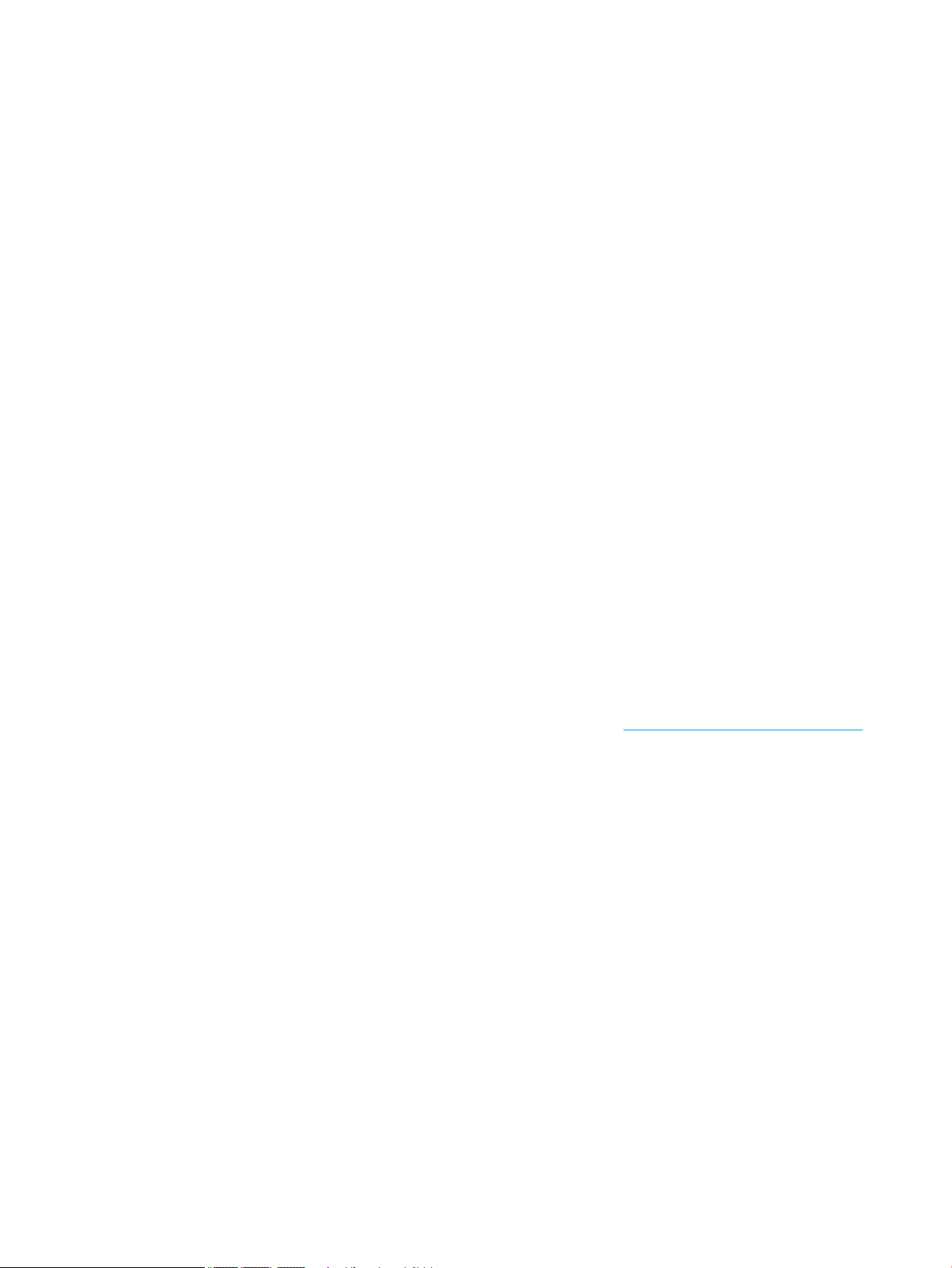
1. Sulla barra delle applicazioni, selezionare l'icona di stato della rete.
2. Selezionare Impostazioni Internet e di rete.
3. Nella sezione Rete e Internet, selezionare Cellulare, quindi selezionare Opzioni avanzate.
Alcuni gestori di rete mobile richiedono l'uso di una scheda SIM (Subscriber Identity Module, modulo di
identicazione sottoscrittore). La scheda SIM contiene informazioni di base sull'utente, come il codice di
identicazione personale (PIN), nonché informazioni sulla rete. Alcuni computer includono una scheda SIM
preinstallata. Se la scheda SIM non è preinstallata, potrebbe essere fornita con i documenti di HP Mobile
Broadband in dotazione con il computer, oppure dal gestore di rete mobile separatamente dal computer.
Per informazioni su HP Mobile Broadband e su come attivare il servizio con il gestore di rete mobile preferito,
vedere le informazioni su HP Mobile Broadband fornite con il computer.
Uso di una eSIM (solo in determinati modelli)
Il computer potrebbe essere dotato di una eSIM. Una eSIM è una versione programmabile della scheda SIM
tradizionale utilizzata per scaricare diversi proli da gestori telefonici selezionati.
Una eSIM consente di collegarsi a Internet tramite una connessione dati cellulare. Con una eSIM, non è
necessario ottenere una scheda SIM dal proprio gestore di telefonia mobile ed è possibile passare
rapidamente da un gestore all'altro e da un piano dati all'altro. Ad esempio, è possibile disporre di un piano
dati cellulare per il lavoro e di un piano diverso con un altro gestore di telefonia mobile per uso personale. Se
si è in viaggio, è possibile collegarsi in più luoghi trovando gestori di telefonia mobile con piani in tale area.
È possibile implementare le eSIM in due modi:
● Il chip eSIM può essere incorporato (eUICC). Il notebook funziona quindi in dual SIM: la prima SIM sarà
eUICC e l'altra sarà una scheda micro o nano SIM standard in un alloggiamento SIM. Può essere attiva una
sola SIM alla volta.
● Una eSIM sica rimovibile è inserita in un alloggiamento SIM come una scheda micro o nano SIM
standard, ma la eSIM non è limitata a un singolo gestore telefonico (eSIM sica vuota).
È necessario aggiungere un prolo eSIM per connettersi a Internet utilizzando i dati cellulari. Per aggiungere
un prolo, gestire i proli SIM e imparare a utilizzare una eSIM, visitare https://www.support.microsoft.com e
digitare Usare una eSIM nella barra di ricerca.
Uso del GPS (solo in determinati prodotti)
Il computer potrebbe essere dotato di un dispositivo GPS (Global Positioning System). I satelliti GPS
forniscono informazioni su posizione, velocità e direzione ai sistemi dotati di GPS.
Per abilitare il GPS, vericare che la posizione sia abilitata alla relativa voce delle impostazioni.
▲ Digitare posizione nella casella di ricerca sulla barra delle applicazioni, selezionare Impostazioni di
privacy per la posizione, quindi selezionare un'impostazione.
Uso dei dispositivi wireless Bluetooth (solo in determinati prodotti)
Un dispositivo Bluetooth consente di stabilire comunicazioni wireless a corto raggio che sostituiscono i cavi
sici tradizionalmente utilizzati per il collegamento di dispositivi elettronici.
● Computer (desktop, notebook)
● Telefoni (cellulari, cordless, smartphone)
● Dispositivi di imaging (stampanti, fotocamere)
● Dispositivi audio (auricolari, altoparlanti)
Connessione a una rete wireless 17

● Mouse
● Tastiere esterne
Connessione di dispositivi Bluetooth
Prima di poter utilizzare un dispositivo Bluetooth è necessario stabilire una connessione Bluetooth.
1. Digitare bluetooth nella casella di ricerca sulla barra delle applicazioni, quindi selezionare
Impostazioni dei dispositivi Bluetooth e di altro tipo.
2. Abilitare il Bluetooth se non è già abilitato.
3. Selezionare Aggiungi dispositivo Bluetooth o di altro tipo, quindi, nella nestra di dialogo Aggiungi
dispositivo, selezionare Bluetooth.
4. Selezionare il dispositivo in uso dall'elenco, quindi seguire le istruzioni visualizzate.
NOTA: Se il dispositivo richiede la verica, viene visualizzato un codice di associazione. Sul dispositivo che si
sta aggiungendo, seguire le istruzioni visualizzate per vericare che il codice sul dispositivo corrisponda al
codice di associazione. Per ulteriori informazioni, consultare la documentazione fornita con il dispositivo.
NOTA: Se il dispositivo non è visualizzato nell'elenco, assicurarsi che il Bluetooth sia attivato su tale
dispositivo. Alcuni dispositivi potrebbero avere requisiti aggiuntivi; vedere la documentazione fornita con il
dispositivo.
Connessione a una rete LAN cablata (solo in determinati prodotti)
Utilizzare una connessione LAN se si desidera collegare il computer direttamente a un router in casa (invece di
lavorare in modalità wireless) o se si desidera collegarsi a una rete esistente nel proprio uicio.
Se sul computer non è presente alcuna porta RJ-45, il collegamento a una rete LAN richiede un cavo e un jack
di rete, un dispositivo di aggancio (docking) opzionale o un prodotto di espansione.
Per collegare il cavo di rete, attenersi alle istruzioni riportate di seguito:
1. Inserire il cavo di rete nel relativo jack (1) del computer.
18 Capitolo 3 Connessione a una rete

2. Collegare l'altra estremità del cavo a un jack di rete a muro (2) o a un router.
NOTA: Se il cavo di rete dispone di un circuito di soppressione del rumore (3) che annulla le
interferenze di ricezione TV e radio, orientare l'estremità del cavo con il circuito verso il computer.
Connessione a una rete LAN cablata (solo in determinati prodotti) 19

4 Funzionalità di intrattenimento
Il computer può essere utilizzato come un centro di intrattenimento per socializzare tramite la fotocamera,
ascoltare e gestire musica, scaricare e guardare lm. Oppure, per sfruttare al meglio le funzioni di
intrattenimento del computer, collegare dispositivi esterni quali monitor, proiettore, TV, altoparlanti o cuie.
Fotocamera
Il computer dispone di una o più fotocamere che consentono di interagire con altri utenti per lavoro o per
gioco. Le fotocamere possono essere frontali, posteriori o pop-up.
Per stabilire di quale/i fotocamera/e dispone il prodotto, vedere Informazioni sul computer a pagina 3.
La maggior parte delle fotocamere consente di eettuare videochiamate, registrare video e creare fermi
immagine. Alcune integrano anche funzionalità HD (High Denition), app per giocare o software di
riconoscimento facciale come Windows Hello. Per informazioni sull'utilizzo di Windows Hello, vedere la
sezione Protezione di dati e computer a pagina 41.
In determinati prodotti, è possibile ottimizzare la privacy della fotocamera spegnendola. Per impostazione
predenita, la fotocamera è accesa. Per spegnere la fotocamera, premere il tasto privacy fotocamera. La spia
privacy fotocamera si accende. Per accendere la fotocamera, premere nuovamente il tasto.
Per utilizzare la fotocamera, digitare fotocamera nella casella di ricerca sulla barra delle applicazioni,
quindi selezionare
Fotocamera dall'elenco delle applicazioni.
Audio
È possibile scaricare e ascoltare musica, eseguire lo streaming di contenuti audio dal Web (inclusa la radio),
eseguire registrazioni audio o creare supporti multimediali con audio e video. È inoltre possibile riprodurre CD
musicali sul computer (in determinati prodotti) o collegare un'unità ottica esterna per riprodurre CD. Per
migliorare l'esperienza di ascolto, collegare dispositivi audio esterni quali altoparlanti o cuie.
Collegamento di altoparlanti
È possibile collegare altoparlanti cablati al computer mediante una porta USB o il jack combinato di uscita
audio (cuie)/ingresso audio (microfono) del computer o di una docking station.
Per collegare altoparlanti wireless al computer, seguire le istruzioni del produttore del dispositivo. Per
collegare altoparlanti ad alta denizione al computer, vedere la sezione Congurazione dell'audio HDMI
a pagina 23. Abbassare il volume prima di collegare gli altoparlanti.
Collegamento di cuie
È possibile collegare cuie cablate al jack combinato di uscita audio (cuie)/ingresso audio (microfono) del
computer.
20 Capitolo 4 Funzionalità di intrattenimento

AVVERTENZA! Per ridurre il rischio di lesioni personali, abbassare il volume prima di indossare cuie,
auricolari o cuie auricolari. Per ulteriori informazioni sulla sicurezza, consultare il documento Normative e
avvisi di sicurezza e ambientali.
Per accedere a questo documento:
▲ Digitare Documentazione HP nella casella di ricerca sulla barra delle applicazioni, quindi selezionare
Documentazione HP.
Per connettere cuie wireless al computer, seguire le istruzioni del produttore del dispositivo.
Collegamento di cuie auricolari
Le cuie con microfono sono denominate cuie auricolari. È possibile collegare cuie auricolari cablate al jack
combinato di uscita audio (cuie)/ingresso audio (microfono) del computer.
AVVERTENZA! Per ridurre il rischio di lesioni dell'apparato uditivo, abbassare il volume prima di indossare le
cuie, gli auricolari o le cuie auricolari. Per ulteriori informazioni sulla sicurezza, vedere il documento
Normative e avvisi di sicurezza e ambientali.
Per accedere a questo documento:
▲ Digitare Documentazione HP nella casella di ricerca sulla barra delle applicazioni, quindi selezionare
Documentazione HP.
Per collegare cuie wireless al computer, seguire le istruzioni del produttore del dispositivo.
Impostazioni audio
Utilizzare le impostazioni audio per regolare il volume di sistema, cambiare i segnali acustici emessi dal
sistema o gestire i dispositivi audio.
Impostazioni audio
Per visualizzare o modicare le impostazioni audio, attenersi alla seguente procedura.
▲ Digitare pannello di controllo nella casella di ricerca sulla barra delle applicazioni, quindi
selezionare Pannello di controllo, Hardware e suoni, e inne Suoni.
Impostazioni audio
Il computer potrebbe includere un sistema audio ottimizzato da Bang & Olufsen, B&O, o da un altro fornitore.
Di conseguenza, il computer potrebbe includere funzionalità audio avanzate che è possibile controllare
tramite un pannello di controllo audio specico del sistema audio.
Utilizzare il pannello di controllo audio per visualizzare e controllare le impostazioni audio.
▲ Digitare pannello di controllo nella casella di ricerca sulla barra delle applicazioni, quindi
selezionare
specico del sistema in uso.
Video
Pannello di controllo, Hardware e suoni, e inne selezionare il pannello di controllo audio
Il computer è un dispositivo video avanzato che consente di guardare video in streaming dai siti Web preferiti,
nonché scaricare video e lm da guardare sul computer quando non si è connessi a una rete.
Per ottimizzare l'esperienza di visione è possibile collegare un monitor esterno, un proiettore o un televisore a
una delle porte video del computer.
Video 21

IMPORTANTE: Accertarsi che il dispositivo esterno sia collegato alla porta corretta sul computer con il cavo
appropriato. Seguire le istruzioni del produttore del dispositivo.
Per informazioni su come utilizzare le funzioni USB Type-C, visitare la pagina http://www.hp.com/support,
quindi seguire le istruzioni per trovare il prodotto in uso.
Collegamento di dispositivi video mediante un cavo HDMI (solo in determinati prodotti)
I cavi HDMI (High-Denition Media Interface) collegano dispositivi ad alta denizione per audio e video
ottimizzati.
Collegamento di un televisore o di un monitor ad alta denizione tramite HDMI
Per visualizzare l'immagine su schermo del computer su un monitor o un televisore ad alta denizione,
collegare il dispositivo ad alta denizione secondo le istruzioni.
NOTA: Per collegare un dispositivo HDMI al computer, è necessario un cavo HDMI da acquistare
separatamente.
1. Collegare un'estremità del cavo HDMI alla porta HDMI sul computer.
NOTA: La forma della porta HDMI può variare a seconda del prodotto.
2. Collegare l'altra estremità del cavo al monitor o al televisore ad alta denizione.
3. Premere il tasto Windows + p per passare in rassegna i quattro stati di visualizzazione:
● Solo schermo PC: visualizzazione dell'immagine su schermo solo sul computer.
● Duplica: visualizzazione dell'immagine su schermo simultaneamente sul computer e sul
dispositivo esterno.
● Estendi: visualizzazione dell'immagine su schermo estesa sia sul computer sia sul dispositivo
esterno.
● Solo secondo schermo: visualizzazione dell'immagine su schermo solo sul dispositivo esterno.
22 Capitolo 4 Funzionalità di intrattenimento

Ogni volta che si preme il tasto Windows + p, lo stato del display cambia.
NOTA: Per risultati ottimali, soprattutto se si sceglie l'opzione Estendi, aumentare la risoluzione dello
schermo del dispositivo esterno, come indicato di seguito. Selezionare il pulsante Start, Impostazioni,
quindi selezionare Sistema. Da Schermo, selezionare la risoluzione appropriata, quindi selezionare
Mantieni le modiche.
Congurazione dell'audio HDMI
HDMI è l'unica interfaccia video che supporta video e audio ad alta denizione.
Attivazione dell'audio HDMI
Dopo aver collegato un televisore HDMI al computer, è possibile attivare l'audio HDMI attenendosi alla
seguente procedura.
1. Fare clic con il pulsante destro del mouse sull'icona Altoparlanti nell'area di notica all'estrema destra
della barra delle applicazioni, quindi selezionare Dispositivi di riproduzione.
2. Nella scheda Riproduzione, selezionare il nome del dispositivo di output digitale.
3. Selezionare Imposta come predenito, quindi selezionare OK.
Ripristino dell'audio agli altoparlanti del computer
Seguire questi passaggi per ripristinare l'audio agli altoparlanti del computer.
1. Fare clic con il pulsante destro del mouse sull'icona Altoparlanti nell'area di notica all'estrema destra
della barra delle applicazioni, quindi selezionare Dispositivi di riproduzione.
2. Nella scheda Riproduzione, selezionare Altoparlanti.
3. Selezionare Imposta come predenito, quindi selezionare OK.
Individuazione e connessione a schermi wireless compatibili con Miracast (solo in
determinati prodotti)
Attenersi alla seguente procedura per individuare e connettersi a schermi wireless compatibili con Miracast®
senza chiudere le app aperte.
1. Digitare proietta nella casella di ricerca sulla barra delle applicazioni, quindi selezionare Proietta su
un secondo schermo
2. Selezionare Connetti a schermo wireless, quindi seguire le istruzioni visualizzate.
.
Trasferimento dati
Il computer è un dispositivo di intrattenimento avanzato che consente di trasferire foto, video e lm da altri
dispositivi USB e visualizzarli sul computer stesso.
Per ottimizzare l'esperienza della visualizzazione, utilizzare una delle porte USB Type-C sul computer per
collegare un dispositivo USB, ad esempio un cellulare, una fotocamera, un activity tracker o uno smartwatch,
e trasferire i le sul computer.
IMPORTANTE: Accertarsi che il dispositivo esterno sia collegato alla porta corretta sul computer con il cavo
appropriato. Seguire le istruzioni del produttore del dispositivo.
Trasferimento dati 23

Per informazioni su come utilizzare le funzioni USB Type-C, visitare la pagina http://www.hp.com/support,
quindi seguire le istruzioni per trovare il prodotto in uso.
Collegamento di dispositivi a una porta USB Type-C (solo in determinati prodotti)
Per collegare un dispositivo USB Type-C al computer, è necessario un cavo USB Type-C da acquistare
separatamente.
1. Collegare una delle estremità del cavo USB Type-C alla porta USB Type-C del computer.
2. Collegare l'altra estremità del cavo al dispositivo esterno.
24 Capitolo 4 Funzionalità di intrattenimento

5 Spostamento nella schermata
In base al modello di computer, è possibile spostarsi sullo schermo del computer mediante uno o più metodi.
● Utilizzare i movimenti tattili direttamente sullo schermo del computer.
● Utilizzare i movimenti tattili sul touchpad.
● Utilizzare una tastiera o un mouse opzionale (da acquistare separatamente).
● Utilizzare una tastiera su schermo.
● Utilizzare uno stick di puntamento.
Uso dei movimenti sul touchpad o sullo schermo tattile
Il touchpad consente di spostarsi sullo schermo del computer e di controllare il puntatore con semplici
movimenti tattili. È inoltre possibile utilizzare i pulsanti sinistro e destro del touchpad come i corrispondenti
pulsanti di un mouse esterno. Per spostarsi sullo schermo tattile (solo in determinati modelli), toccare lo
schermo direttamente con i movimenti descritti in questo capitolo.
Per personalizzare i movimenti e visualizzare i video relativi al corrispondente funzionamento, digitare
pannello di controllo nella casella di ricerca sulla barra delle applicazioni, quindi selezionare
Pannello di controllo e inne Hardware e suoni. Nella sezione Dispositivi e stampanti, selezionare Mouse.
Alcuni prodotti includono un touchpad di precisione che fornisce funzionalità di movimento ottimizzate. Per
determinare se si dispone di un touchpad di precisione e trovare ulteriori informazioni, selezionare Start,
selezionare Impostazioni, quindi Dispositivi e inne selezionare Touchpad.
NOTA: Salvo diversamente indicato, i movimenti tattili possono essere utilizzati sia su touchpad che su
schermo tattile.
Tocco
Puntare un elemento sullo schermo, quindi toccare con un dito l'area del touchpad o lo schermo tattile per
selezionare l'elemento. Toccare due volte un elemento per aprirlo.
Zoom con pizzico a due dita
Lo zoom con pizzico a due dita consente di ingrandire o rimpicciolire la visualizzazione di un'immagine o di un
testo.
25

● Per eseguire lo zoom indietro, posizionare due dita divaricate sull'area del touchpad o sullo schermo
tattile, quindi avvicinarle.
● Per eseguire lo zoom avanti, posizionare due dita vicine sull'area del touchpad o sullo schermo tattile,
quindi divaricarle.
Scorrimento a due dita (touchpad e touchpad di precisione)
Posizionare due dita leggermente divaricate sull'area del touchpad, quindi trascinarle verso l'alto, il basso, a
sinistra o a destra, oppure lateralmente su una pagina o un'immagine.
Tocco a due dita (touchpad e touchpad di precisione)
Toccare con due dita l'area del touchpad per aprire il menu delle opzioni dell'oggetto selezionato.
NOTA: Il tocco a due dita consente di eseguire la stessa funzione del clic con il pulsante destro del mouse.
Tocco a tre dita (touchpad e touchpad di precisione)
Per impostazione predenita, il tocco a tre dita consente di aprire la casella di ricerca sulla barra delle
applicazioni. Toccare con tre dita l'area del touchpad per eseguire un movimento.
26 Capitolo 5 Spostamento nella schermata

Per modicare la funzione di questo movimento su un touchpad di precisione, selezionare Start, selezionare
Impostazioni, quindi Dispositivi e inne selezionare Touchpad. In Movimenti con tre dita, nella casella
Tocchi, selezionare un'impostazione di movimento.
Tocco a quattro dita (touchpad e touchpad di precisione)
Per impostazione predenita, il tocco a quattro dita consente di aprire il Centro notiche. Toccare con quattro
dita l'area del touchpad per eseguire il movimento.
Per modicare la funzione di questo movimento su un touchpad di precisione, selezionare Start, selezionare
Impostazioni, quindi Dispositivi e inne selezionare Touchpad. In Movimenti con quattro dita, nella casella
Tocchi, selezionare un'impostazione di movimento.
Soramento a tre dita (touchpad e touchpad di precisione)
Per impostazione predenita, lo soramento a tre dita consente di passare tra le app aperte e il desktop.
● Sorare con tre dita verso l'esterno per vedere tutte le nestre aperte.
● Sorare con tre dita verso di sé per visualizzare il desktop.
● Sorare con tre dita verso destra o sinistra per passare tra le nestre aperte.
Per modicare la funzione di questo movimento su un touchpad di precisione, selezionare Start, selezionare
Impostazioni, quindi Dispositivi e inne selezionare Touchpad. In Movimenti con tre dita, nella casella
Soramenti, selezionare un'impostazione di movimento.
Soramento a quattro dita (touchpad di precisione)
Per impostazione predenita, lo soramento a quattro dita consente di spostarsi tra i desktop aperti.
● Sorare con quattro dita verso l'alto per vedere tutte le nestre aperte.
● Sorare con quattro dita verso il basso per visualizzare il desktop.
● Sorare con quattro dita verso destra o sinistra per spostarsi tra i desktop.
Uso dei movimenti sul touchpad o sullo schermo tattile 27

Per modicare la funzione di questo movimento, selezionare Start, selezionare Impostazioni, quindi
Dispositivi e inne selezionare Touchpad. In Movimenti con quattro dita, nella casella Scorrimenti,
selezionare un'impostazione di movimento.
Scorrimento a un dito (schermo tattile)
Utilizzare lo scorrimento a un dito per eseguire una panoramica di elenchi e pagine, scorrere elenchi e pagine
o spostare un oggetto.
● Per scorrere lo schermo, far scorrere leggermente un dito sullo schermo nella direzione desiderata.
● Per spostare un oggetto, tenere premuto il dito sull'oggetto, quindi trascinare il dito per spostare
l'oggetto.
Uso di una tastiera o di un mouse opzionale
Una tastiera e un mouse opzionali consentono di digitare, selezionare elementi, scorrere ed eseguire le stesse
funzioni dei movimenti tattili. La tastiera consente di utilizzare tasti azione e di scelta rapida per eseguire
determinate funzioni.
Utilizzo della tastiera su schermo (solo in determinati prodotti)
In determinati prodotti è presente una tastiera su schermo.
1. Per visualizzare la tastiera su schermo, toccare l'icona della tastiera nell'area di notica all'estrema
destra della barra delle applicazioni.
2. Iniziare a digitare.
NOTA: Sopra la tastiera su schermo possono essere visualizzate le parole suggerite. Toccare una
parola per selezionarla.
NOTA: I tasti azione e i tasti di scelta rapida non sono visualizzati né utilizzabili sulla tastiera su
schermo.
28 Capitolo 5 Spostamento nella schermata

6 Gestione dell'alimentazione
Il computer può funzionare a batteria o con alimentazione esterna. Se il computer funziona con alimentazione
a batteria e non è disponibile una fonte di alimentazione esterna per caricarla, è importante monitorare e
preservare la carica della batteria.
Alcune funzionalità di risparmio energia descritte in questo capitolo potrebbero non essere disponibili sul
computer in uso.
Modalità ibernazione e sospensione
Windows dispone di due modalità per il risparmio di energia: sospensione e ibernazione.
IMPORTANTE: Quando un computer è in modalità sospensione, esistono diverse vulnerabilità ben note. Per
evitare che un utente non autorizzato acceda ai dati sul computer in uso, compresi i dati crittografati, HP
consiglia di attivare sempre la modalità ibernazione anziché la modalità sospensione ogni volta che l'utente
non è sicamente in possesso del computer. Questa prassi è particolarmente importante quando si viaggia
con il computer.
IMPORTANTE: Per evitare il possibile deterioramento della qualità audio e video, l'interruzione della
riproduzione audio o video o la perdita di informazioni, non avviare la modalità sospensione quando è in
corso la lettura o la scrittura di un disco o di una scheda di memoria esterna.
● Sospensione: la modalità sospensione viene attivata automaticamente dopo un periodo di inattività. I
dati vengono salvati in memoria, in modo che sia possibile riprendere il lavoro in maniera molto rapida. È
inoltre possibile attivare la sospensione manualmente. Per ulteriori informazioni, vedere la sezione
Attivazione e disattivazione della modalità sospensione a pagina 29.
● Ibernazione: la modalità ibernazione viene avviata automaticamente se la batteria raggiunge un livello
critico o il computer è in modalità sospensione per un periodo di tempo prolungato. Nella modalità
ibernazione, i dati correnti vengono salvati in un le di ibernazione e il computer si spegne. È inoltre
possibile attivare l'ibernazione manualmente. Per ulteriori informazioni, vedere la sezione Attivazione e
disattivazione della modalità di ibernazione (solo in determinati prodotti) a pagina 30.
Attivazione e disattivazione della modalità sospensione
È possibile attivare la modalità sospensione in diversi modi.
● Selezionare il pulsante Start, l'icona di Alimentazione e quindi Sospensione.
● Chiudere lo schermo (solo in determinati prodotti).
● Premere il tasto di scelta rapida Sospensione (solo in determinati prodotti); ad esempio, fn+f1 o fn+f12.
● Premere brevemente il pulsante di alimentazione (solo in determinati prodotti).
È possibile disattivare la modalità sospensione in uno dei modi seguenti:
● Premere brevemente il pulsante di alimentazione.
● Se il computer è chiuso, sollevare lo schermo (solo in determinati prodotti).
● Premere un pulsante sulla tastiera (solo in determinati prodotti).
● Toccare il touchpad (solo in determinati prodotti).
29

Quando il computer esce dalla modalità sospensione, appare la schermata visualizzata al momento in cui è
stato interrotto il lavoro.
NOTA: Se è stata impostata una password necessaria per l'uscita dalla modalità sospensione, immettere la
password di Windows per visualizzare i propri dati sullo schermo.
Attivazione e disattivazione della modalità di ibernazione (solo in determinati prodotti)
È possibile abilitare l'ibernazione attivata dall'utente e modicare altre impostazioni di risparmio di energia e
timeout da Opzioni risparmio energia.
1. Fare clic con il pulsante destro del mouse sull'icona di Alimentazione , quindi selezionare Opzioni
risparmio energia
2. Nel riquadro sinistro, selezionare Specica comportamento pulsanti di alimentazione (la dicitura può
variare in base al prodotto).
3. In base al proprio prodotto, è possibile abilitare la modalità ibernazione per l'alimentazione a batteria o
l'alimentazione esterna in uno dei seguenti modi:
● Pulsante di alimentazione: nella sezione Impostazioni dei pulsanti di alimentazione e
sospensione e del coperchio (la dicitura può variare in base al prodotto), selezionare Quando
viene premuto il pulsante di alimentazione, quindi selezionare Iberna.
● Pulsante di sospensione (solo in determinati prodotti): nella sezione Impostazioni dei pulsanti di
alimentazione e sospensione e del coperchio (la dicitura può variare in base al prodotto),
selezionare Quando viene premuto il pulsante di sospensione, quindi selezionare Iberna.
● Coperchio (solo in determinati prodotti): nella sezione Impostazioni dei pulsanti di alimentazione
e sospensione e del coperchio (la dicitura può variare in base al prodotto), selezionare Quando
viene chiuso il coperchio, quindi selezionare Iberna.
● Menu di spegnimento: selezionare Modica le impostazioni attualmente non disponibili, quindi,
da Impostazioni di arresto, selezionare la casella di controllo Ibernazione.
È possibile accedere al menu di spegnimento selezionando il pulsante Start.
4. Selezionare Salva modiche.
Per avviare la modalità ibernazione, utilizzare il metodo indicato nel passaggio 3.
.
Per uscire dall'ibernazione, premere brevemente il pulsante di alimentazione.
NOTA: Se è stata impostata una password per l'uscita dalla modalità di ibernazione, immettere la password
di Windows per ripristinare il lavoro sullo schermo.
Spegnimento del computer
Il comando di arresto chiude tutti i programmi aperti, compreso il sistema operativo, quindi spegne il display e
il computer.
IMPORTANTE: Quando il computer viene spento, i dati non salvati andranno perduti. Salvare i propri dati
prima di arrestare il computer.
Spegnere il computer se resterà inutilizzato e scollegato dall'alimentazione esterna per un periodo di tempo
prolungato.
30 Capitolo 6 Gestione dell'alimentazione

La procedura consigliata è utilizzare il comando di arresto di Windows.
NOTA: Se il computer si trova in modalità sospensione o ibernazione, uscire prima da questa modalità
premendo brevemente il pulsante di alimentazione.
1. Salvare il lavoro e chiudere tutti i programmi aperti.
2. Selezionare il pulsante Start, selezionare l'icona di Alimentazione, quindi selezionare Arresta il
sistema.
Se il computer non risponde e non è possibile utilizzare le procedure di arresto sopra riportate, provare le
seguenti procedure di emergenza nella sequenza indicata:
● Premere ctrl+alt+canc, selezionare l'icona di Alimentazione, quindi selezionare Arresta.
● Tenere premuto il pulsante di alimentazione per almeno 10 secondi.
● Se il computer dispone di una batteria sostituibile dall'utente (solo in determinati prodotti), scollegarlo
dall'alimentazione esterna, quindi rimuovere la batteria.
Utilizzo dell'icona di alimentazione e delle opzioni di risparmio energia
Icone di alimentazione diverse indicano se il computer è alimentato dalla batteria o è collegato
all'alimentazione esterna. Posizionando il puntatore del mouse sull'icona, viene visualizzato un messaggio se
la batteria è in esaurimento o quasi scarica.
L'icona di alimentazione si trova sulla barra delle applicazioni di Windows. L'icona di alimentazione
consente di accedere rapidamente alle impostazioni di alimentazione e visualizzare la carica residua della
batteria.
● Per visualizzare la percentuale di carica residua della batteria, posizionare il puntatore del mouse
sull'icona di
● Per utilizzare le opzioni di risparmio energia, fare clic con il pulsante destro del mouse sull'icona di
Alimentazione , quindi selezionare Opzioni risparmio energia.
Alimentazione .
Funzionamento a batteria
Quando contiene una batteria carica e non è collegato a una fonte di alimentazione esterna, il computer
funziona a batteria. Quando il computer è spento e scollegato da una fonte di alimentazione esterna, la
batteria nel computer si scarica lentamente. Il computer visualizza un messaggio quando la batteria è in
esaurimento o quasi scarica.
AVVERTENZA! Per ridurre potenziali rischi, usare solo la batteria fornita con il computer, una batteria
sostitutiva fornita da HP o una batteria compatibile acquistata come accessorio da HP.
La durata della batteria del computer varia a seconda delle impostazioni di risparmio energia, dei programmi
in esecuzione sul computer, della luminosità dello schermo, dei dispositivi esterni collegati al computer e di
altri fattori.
NOTA: In determinati computer, è possibile cambiare il controller graco per preservare la carica della
batteria.
Utilizzo dell'icona di alimentazione e delle opzioni di risparmio energia 31
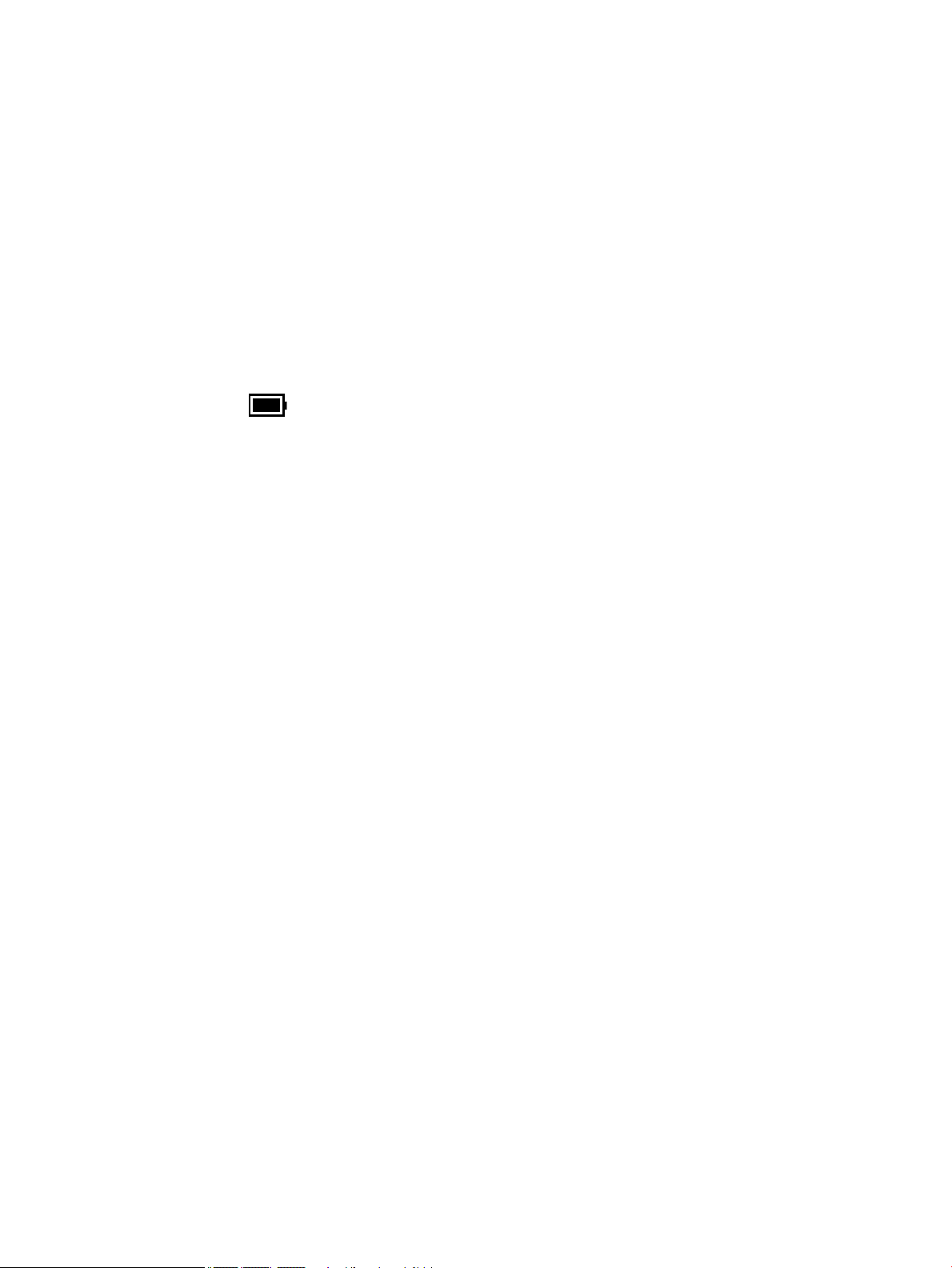
Uso di HP Fast Charge (solo in determinati prodotti)
La funzione HP Fast Charge consente di ricaricare rapidamente la batteria del computer. Il tempo di ricarica
può variare di ±10%. Quando la carica rimanente della batteria è tra lo zero e il 50%, la batteria viene
ricaricata al 50% della piena capacità in un tempo variabile fra 30 e 45 minuti, a seconda del modello di
computer.
Per utilizzare la funzione HP Fast Charge, arrestare il computer e collegare l'adattatore CA al computer e
all'alimentazione esterna.
Visualizzazione della carica della batteria
Se si utilizza il computer quando è alimentato unicamente a batteria, controllare periodicamente la carica
della batteria.
Per visualizzare la percentuale di carica residua della batteria, posizionare il puntatore del mouse sull'icona di
Alimentazione .
Individuazione delle informazioni sulla batteria in HP Support Assistant (solo in
determinati prodotti)
È possibile accedere alle informazioni sulla batteria in diversi modi.
1. Digitare support nella casella di ricerca sulla barra delle applicazioni, quindi selezionare l'app HP
Support Assistant
.
oppure
Selezionare l'icona del punto interrogativo sulla barra delle applicazioni.
2. Selezionare Troubleshooting and xes (Risoluzione dei problemi), quindi nella sezione Diagnostics
(Diagnostica) selezionare HP Battery Check (Controllo batteria HP). Se Controllo batteria HP indica che
occorre sostituire la batteria, rivolgersi all'assistenza tecnica.
HP Support Assistant fornisce i seguenti strumenti e informazioni sulla batteria:
● Controllo batteria HP
● Informazioni su tipi, speciche tecniche, cicli di vita e capacità delle batterie
Conservazione della carica della batteria
Assicurarsi di conservare la carica della batteria e ottimizzarne la durata.
● Diminuire la luminosità dello schermo.
● Disattivare i dispositivi wireless quando non sono in uso.
● Scollegare i dispositivi esterni non utilizzati e non collegati a una fonte di alimentazione esterna, ad
esempio un disco rigido esterno collegato a una porta USB.
● Disattivare o rimuovere qualsiasi scheda di memoria esterna opzionale non utilizzata.
● Prima di smettere di utilizzare il computer, spegnerlo oppure avviare la modalità sospensione.
32 Capitolo 6 Gestione dell'alimentazione

Identicazione dei livelli di batteria in esaurimento
Quando una batteria che costituisce la sola fonte di alimentazione del computer raggiunge il livello di batteria
in esaurimento o quasi scarica, la spia della batteria e l'icona di alimentazione mostrano un livello di batteria
in esaurimento.
● La spia della batteria (solo in determinati prodotti) indica che la batteria è in esaurimento o è quasi
scarica.
- oppure -
● L'icona di alimentazione mostra una notica relativa alla batteria in esaurimento o quasi scarica.
NOTA: Per ulteriori informazioni sull'icona di alimentazione, vedere la sezione Utilizzo dell'icona di
alimentazione e delle opzioni di risparmio energia a pagina 31.
Se la batteria è quasi scarica, il computer eettua le seguenti operazioni:
● Se la modalità ibernazione è disabilitata e il computer è acceso o nella modalità sospensione, il
computer rimane nella modalità sospensione per un breve periodo, quindi si arresta e i dati non salvati
vengono persi.
● Se la modalità ibernazione è abilitata e il computer è acceso o è in modalità sospensione, viene avviata
la modalità ibernazione.
Gestione della batteria in esaurimento
È possibile risolvere rapidamente le condizioni di carica della batteria in esaurimento.
Gestione della batteria in esaurimento quando è disponibile l'alimentazione esterna
Collegare uno dei seguenti componenti al computer e all'alimentazione esterna.
● Adattatore CA
● Docking station o prodotto di espansione opzionale
● Adattatore di alimentazione opzionale acquistato come accessorio da HP
Gestione della batteria in esaurimento quando non è disponibile una fonte di alimentazione
Salvare i propri dati e arrestare il computer.
Gestione della batteria in esaurimento quando non è possibile uscire dalla modalità di ibernazione
Quando il livello di carica della batteria è basso e non è possibile far uscire il computer dalla modalità di
ibernazione, collegare l'adattatore CA.
1. Collegare l'adattatore CA al computer e all'alimentazione esterna.
2. Uscire dalla modalità ibernazione premendo il pulsante di alimentazione.
Batteria sigillata in fabbrica
Per monitorare lo stato della batteria, o se la batteria non è più in grado di mantenere la carica, eseguire
Controllo batteria HP dall'app HP Support Assistant (solo in determinati prodotti).
Funzionamento a batteria 33

1. Digitare support nella casella di ricerca sulla barra delle applicazioni, quindi selezionare l'app HP
Support Assistant.
oppure
Selezionare l'icona del punto interrogativo sulla barra delle applicazioni.
2. Selezionare Troubleshooting and xes (Risoluzione dei problemi), quindi nella sezione Diagnostics
(Diagnostica) selezionare HP Battery Check (Controllo batteria HP). Se Controllo batteria HP indica che
occorre sostituire la batteria, rivolgersi all'assistenza tecnica.
La batteria o le batterie in questo prodotto non possono essere sostituite con facilità dagli utenti. La
rimozione o la sostituzione della batteria può inuire sulla copertura della garanzia. Se la batteria non è più in
grado di mantenere la carica, rivolgersi all'assistenza.
Funzionamento con alimentazione esterna
Per informazioni sul collegamento all'alimentazione esterna, vedere il pieghevole Istruzioni di installazione
fornito nella confezione del computer.
Il computer non utilizza l'alimentazione a batteria quando è collegato all'alimentazione esterna mediante un
adattatore CA approvato o un dispositivo opzionale di docking o di espansione.
AVVERTENZA! Per ridurre potenziali problemi di sicurezza, usare con il computer solo l'adattatore CA in
dotazione, un adattatore CA sostitutivo fornito da HP o un adattatore CA compatibile acquistato come
accessorio da HP.
AVVERTENZA! Non caricare la batteria del computer quando ci si trova a bordo di un aeroplano.
Collegare il computer all'alimentazione esterna se si vericano le seguenti condizioni:
● Quando si ricarica o calibra una batteria.
● Durante l'installazione o l'aggiornamento del software di sistema.
● Durante l'aggiornamento del BIOS di sistema.
● Durante la scrittura di informazioni su un disco (solo in determinati prodotti).
● Durante l'esecuzione dell'Utilità di deframmentazione dischi su computer con unità disco rigido interne.
● Quando si esegue un backup o un ripristino.
Quando si collega il computer all'alimentazione esterna:
● La batteria inizia a caricarsi.
● L'icona di alimentazione cambia aspetto.
Quando si scollega l'alimentazione esterna:
● Il computer passa all'alimentazione a batteria.
● L'icona di alimentazione cambia aspetto.
34 Capitolo 6 Gestione dell'alimentazione

7 Manutenzione del computer
Una manutenzione regolare preserva il computer in condizioni ottimali. Questo capitolo spiega come
utilizzare strumenti quali Utilità di deframmentazione dischi e Pulizia disco. Questo capitolo fornisce inoltre le
istruzioni per aggiornare programmi e driver, le procedure per la pulizia del computer e i suggerimenti per il
trasporto (o la spedizione) del computer.
Ottimizzazione delle prestazioni
È possibile migliorare le prestazioni del computer eseguendo attività di manutenzione periodiche mediante
strumenti quali Utilità di deframmentazione dischi e Pulizia disco.
Uso dell'Utilità di deframmentazione dischi
HP consiglia di utilizzare l'Utilità di deframmentazione dischi per deframmentare l'unità disco rigido almeno
una volta al mese.
NOTA: Sulle unità a stato solido non è necessario eseguire l'Utilità di deframmentazione dischi.
Per eseguire l'Utilità di deframmentazione dischi:
1. Collegare il computer all'alimentazione CA.
2. Digitare deframmenta nella casella di ricerca sulla barra delle applicazioni, quindi selezionare
Deframmenta e ottimizza unità.
3. Seguire le istruzioni visualizzate.
Per ulteriori informazioni, accedere alla guida dell'Utilità di deframmentazione dischi.
Uso di Pulizia disco
Utilizzare Pulizia disco per cercare sull'unità disco rigido i le non necessari che è possibile eliminare in
completa sicurezza per liberare spazio su disco e permettere al computer di funzionare in modo più eiciente.
Per eseguire Pulizia disco:
1. Digitare disco nella casella di ricerca della barra delle applicazioni, quindi selezionare Pulizia disco.
2. Seguire le istruzioni visualizzate.
Uso di HP 3D DriveGuard (solo in determinati prodotti)
HP 3D DriveGuard protegge un'unità disco rigido "parcheggiandola" e interrompendo le richieste dati in
determinate condizioni.
● Il computer cade.
● Il computer viene spostato con il display chiuso mentre è alimentato a batteria.
HP 3D DriveGuard ripristina il normale funzionamento dell'unità disco rigido subito dopo il vericarsi di uno di
questi eventi.
NOTA: Solo le unità disco rigido interne sono protette da HP 3D DriveGuard. Un'unità disco rigido installata
in un dispositivo opzionale di docking o collegata a una porta USB non è protetta da HP 3D DriveGuard.
Ottimizzazione delle prestazioni 35

NOTA: HP 3D DriveGuard non è necessario nelle unità a stato solido (SSD, Solid-State Drive), in quanto non
contengono parti in movimento.
Identicazione dello stato di HP 3D DriveGuard
La spia dell'unità disco rigido sul computer cambia colore per indicare che l'unità in un alloggiamento per unità
disco rigido primaria, l'unità in un alloggiamento per unità disco rigido secondaria (solo in determinati
prodotti) o entrambe sono state messe a riposo.
Aggiornamento di programmi e driver
HP consiglia di aggiornare programmi e driver regolarmente. Gli aggiornamenti possono risolvere i problemi e
aggiungere nuove funzionalità e opzioni al computer in uso. Ad esempio, componenti graci precedenti
potrebbero non funzionare bene con i software di gioco più recenti. Senza il driver più recente, non si sfrutta
al massimo il proprio computer.
Per aggiornare programmi e driver, scegliere uno dei seguenti metodi:
● Aggiornamento di programmi e driver con Windows 10 a pagina 36
● Aggiornamento dei programmi con Windows 10 S a pagina 36
● Aggiornamento dei driver con Windows 10 S a pagina 36
Aggiornamento di programmi e driver con Windows 10
Utilizzare questa procedura per aggiornare programmi e driver.
1. Digitare support nella casella di ricerca sulla barra delle applicazioni, quindi selezionare l'app HP
Support Assistant.
oppure
Selezionare l'icona del punto interrogativo sulla barra delle applicazioni.
2. Selezionare My notebook (Il mio portatile), scegliere la scheda Updates (Aggiornamenti) e selezionare
Check for updates and messages (Verica la disponibilità di aggiornamenti e messaggi).
3. Seguire le istruzioni visualizzate.
Aggiornamento dei programmi con Windows 10 S
Utilizzare questa procedura per aggiornare i programmi.
1. Selezionare Start, quindi selezionare Microsoft Store.
2. Selezionare l'immagine prolo dell'account accanto alla casella di ricerca, quindi selezionare Download e
aggiornamenti.
3. Nella pagina Download e aggiornamenti, eettuare la selezione degli aggiornamenti e seguire le
istruzioni visualizzate.
Aggiornamento dei driver con Windows 10 S
Utilizzare questa procedura per aggiornare i driver.
1. Digitare impostazioni windows update nella casella di ricerca sulla barra delle applicazioni,
quindi selezionare
2. Selezionare Controlla aggiornamenti.
36 Capitolo 7 Manutenzione del computer
Impostazioni di Windows Update.

NOTA: Se Windows non trova un nuovo driver, accedere al sito Web del produttore del dispositivo e
attenersi alle istruzioni.
Pulizia del computer
La pulizia regolare del computer rimuove sporcizia e detriti in modo che il dispositivo continui a funzionare in
maniera ottimale. Utilizzare le seguenti informazioni per pulire in sicurezza le superci esterne del computer.
Abilitazione di HP Easy Clean (solo in determinati prodotti)
HP Easy Clean aiuta a evitare gli input accidentali quando si puliscono le superci del computer. Questo
software disabilita dispositivi quali tastiera, touchscreen e touchpad per un periodo di tempo preimpostato,
così è possibile pulire tutte le superci del computer.
1. È possibile avviare HP Easy Clean in uno dei seguenti modi:
● Selezionare il menu Start, quindi selezionare HP Easy Clean.
oppure
● Selezionare l'icona HP Easy Clean sulla barra delle applicazioni.
oppure
● Selezionare Start, quindi selezionare il riquadro HP Easy Clean.
2. Ora che il dispositivo in uso è disattivato per un breve periodo, vedere la sezione Rimozione di sporco e
detriti dal computer a pagina 37 per la procedura consigliata per la pulizia delle superci esterne più
toccate del computer. Dopo aver rimosso sporco e detriti, è possibile pulire le superci con un
disinfettante. Vedere Pulizia del computer con un disinfettante a pagina 38 per le linee guida per
contribuire a prevenire la diusione di batteri e virus nocivi.
Rimozione di sporco e detriti dal computer
Di seguito sono riportate le procedure consigliate per pulire sporco e detriti dal computer.
Per i computer con parti in legno, vedere la sezione Manutenzione delle parti in legno (solo in determinati
prodotti) a pagina 39.
1. Indossare guanti usa e getta in lattice (oppure guanti in nitrile, in caso di sensibilità al lattice) per pulire
le superci.
2. Spegnere il dispositivo e scollegare il cavo di alimentazione e altri dispositivi esterni collegati.
Rimuovere tutte le batterie installate in elementi quali le tastiere wireless.
ATTENZIONE: Per evitare scosse elettriche o danni ai componenti, non pulire mai il prodotto quando è
acceso o collegato all'alimentazione.
3. Inumidire con acqua un panno in microbra. Il panno deve essere umido, ma non eccessivamente
bagnato.
IMPORTANTE: Per evitare di danneggiare la supercie, evitare tessuti abrasivi, asciugamani e
tovaglioli di carta.
4. Pulire delicatamente l'esterno del prodotto con il panno inumidito.
Pulizia del computer 37

IMPORTANTE: Non lasciare sostanze liquide in prossimità del prodotto. Evitare che l'umidità penetri
nelle aperture. Se del liquido penetra all'interno del prodotto HP, può danneggiarlo. Non spruzzare
liquidi direttamente sul prodotto. Non utilizzare bombolette spray, solventi, abrasivi o detergenti
contenenti perossido di idrogeno o candeggina poiché potrebbero danneggiare la nitura.
5. Iniziare con il display (se applicabile). Pulire accuratamente in una direzione e spostarsi dalla parte
superiore del display verso il basso. Finire con eventuali cavi essibili, come il cavo di alimentazione, il
cavo della tastiera e i cavi USB.
6. Prima di accendere il dispositivo dopo la pulizia, accertarsi che la supercie sia completamente asciutta.
7. Gettare i guanti dopo ogni pulizia. Pulire le mani immediatamente dopo aver rimosso i guanti.
Vedere Pulizia del computer con un disinfettante a pagina 38 per le procedure consigliate per pulire le
superci esterne più toccate del computer per impedire la diusione di batteri e virus nocivi.
Pulizia del computer con un disinfettante
L'Organizzazione Mondiale della Sanità (OMS) consiglia di pulire le superci e successivamente di disinfettarle
come prassi ottimale per prevenire la diusione di malattie respiratorie virali e di batteri nocivi.
Dopo aver pulito le superci esterne del computer seguendo la procedura descritta al capitolo Rimozione di
sporco e detriti dal computer a pagina 37, al capitolo Manutenzione delle parti in legno (solo in determinati
prodotti) a pagina 39 o in entrambi, è possibile pulire le superci con un disinfettante. Un disinfettante che
rientra nelle linee guida per la pulizia di HP è una soluzione alcolica composta da alcool isopropilico al 70% e
da acqua al 30%. Questa soluzione idroalcolica è venduta nella maggior parte dei negozi.
Attenersi alla procedura riportata di seguito per la disinfezione delle superci esterne più toccate del
computer:
1. Indossare guanti usa e getta in lattice (oppure guanti in nitrile, in caso di sensibilità al lattice) per pulire
le superci.
2. Spegnere il dispositivo e scollegare il cavo di alimentazione e altri dispositivi esterni collegati.
Rimuovere tutte le batterie installate in elementi quali le tastiere wireless.
ATTENZIONE: Per evitare scosse elettriche o danni ai componenti, non pulire mai il prodotto quando è
acceso o collegato all'alimentazione.
3. Inumidire un panno in microbra con una miscela di alcool isopropilico al 70% e acqua al 30%. Il panno
deve essere umido, ma non eccessivamente bagnato.
ATTENZIONE: Non utilizzare nessuno dei seguenti prodotti chimici o soluzioni che li contengono,
compresi detergenti per superci a base spray: candeggina, perossidi (compreso perossido di idrogeno),
acetone, ammoniaca, alcool etilico, cloruro di metilene o altri materiali a base di petrolio, come ad
esempio benzina, diluente per vernici, benzene o toluene.
IMPORTANTE: Per evitare di danneggiare la supercie, evitare tessuti abrasivi, asciugamani e
tovaglioli di carta.
4. Pulire delicatamente l'esterno del prodotto con il panno inumidito.
IMPORTANTE: Non lasciare sostanze liquide in prossimità del prodotto. Evitare che l'umidità penetri
nelle aperture. Se del liquido penetra all'interno del prodotto HP, può danneggiarlo. Non spruzzare
liquidi direttamente sul prodotto. Non utilizzare bombolette spray, solventi, abrasivi o detergenti
contenenti perossido di idrogeno o candeggina poiché potrebbero danneggiare la nitura.
5. Iniziare con il display (se applicabile). Pulire accuratamente in una direzione e spostarsi dalla parte
superiore del display verso il basso. Finire con eventuali cavi essibili, come il cavo di alimentazione, il
cavo della tastiera e i cavi USB.
38 Capitolo 7 Manutenzione del computer

6. Prima di accendere il dispositivo dopo la pulizia, accertarsi che la supercie sia completamente asciutta.
7. Gettare i guanti dopo ogni pulizia. Pulire le mani immediatamente dopo aver rimosso i guanti.
Manutenzione delle parti in legno (solo in determinati prodotti)
Il prodotto potrebbe avere parti in legno di alta qualità. Come per tutti i prodotti in legno naturale, una cura
adeguata è importante per garantire i migliori risultati per tutta la vita utile del prodotto. Considerata la
natura del legno non trattato, eventuali variazioni della grana o del colore sono da considerarsi normali.
● Pulire il legno con un panno asciutto e antistatico in microbra o camoscio.
● Evitare prodotti detergenti contenenti sostanze quali ammoniaca, cloruro di metilene, acetone,
trementina o altri solventi a base di petrolio.
● Non esporre il legno al sole o all'umidità per lunghi periodi di tempo.
● Se il legno si bagna, asciugarlo tamponando con un panno assorbente privo di lanugine.
● Evitare il contatto con sostanze che potrebbero tingere o scolorire il legno.
● Evitare il contatto con oggetti appuntiti o superci ruvide che potrebbero graiare il legno.
Vedere Rimozione di sporco e detriti dal computer a pagina 37 per le procedure consigliate per pulire le
superci esterne più toccate del computer. Dopo aver rimosso sporco e detriti, è possibile pulire le superci
con un disinfettante. Vedere Pulizia del computer con un disinfettante a pagina 38 per le linee guida di
disinfezione per contribuire a prevenire la diusione di batteri e virus nocivi.
Trasporto o spedizione del computer
Se occorre trasportare o spedire il computer, attenersi alle seguenti indicazioni di sicurezza.
● Preparare il computer al trasporto o alla spedizione:
– Eseguire il backup delle informazioni su un'unità esterna.
– Rimuovere tutti i dischi e le schede esterne, ad esempio le schede di memoria.
– Spegnere e scollegare tutti i dispositivi esterni.
– Spegnere il computer.
● Portare una copia di backup delle informazioni. Conservare il backup separatamente dal computer.
● Nei viaggi in aereo, trasportare il computer come bagaglio a mano; evitare di spedirlo insieme al resto
dei bagagli.
IMPORTANTE: Non esporre le unità a campi magnetici. Dispositivi di sicurezza che generano campi
magnetici sono, ad esempio, le barriere di controllo e i rilevatori portatili utilizzati negli aeroporti. I
nastri trasportatori degli aeroporti e dispositivi di sicurezza simili che trasportano bagagli utilizzano
raggi X invece di onde magnetiche e non danneggiano le unità.
● Se si desidera utilizzare il computer in aereo, informarsi in anticipo presso la compagnia aerea. La
possibilità di utilizzare il computer durante il volo è a discrezione della compagnia aerea.
● Se si deve spedire un'unità o il computer, riporli in un imballaggio protettivo adeguato su cui deve essere
applicata la dicitura "FRAGILE".
● L'utilizzo dei dispositivi wireless potrebbe essere limitato in alcuni ambienti. Tali restrizioni possono
essere valide a bordo di aeroplani, negli ospedali, in prossimità di materiale esplosivo e in aree
Trasporto o spedizione del computer 39

pericolose. Se non si è certi del comportamento da adottare nell'uso di un particolare dispositivo,
chiedere l'autorizzazione a utilizzarlo prima di accenderlo.
● Se si deve viaggiare su un volo internazionale, seguire i suggerimenti riportati di seguito:
– Controllare le norme doganali sui computer vigenti in ciascun paese o regione dell'itinerario scelto.
– Vericare i requisiti del cavo di alimentazione e dell'adattatore per ogni Paese in cui si intende
utilizzare il computer. Tensione, frequenza e tipo di spina possono variare.
AVVERTENZA! Per ridurre il rischio di scosse elettriche, incendi o danni all'apparecchiatura, non
cercare di alimentare il computer con un convertitore di tensione per elettrodomestici.
40 Capitolo 7 Manutenzione del computer

8 Protezione di dati e computer
La protezione del computer è essenziale per assicurare la riservatezza, l'integrità e la disponibilità dei dati. Le
soluzioni di protezione standard fornite dal sistema operativo Windows, le applicazioni HP, Setup Utility (BIOS)
e altri software di terze parti possono proteggere il computer da svariati rischi quali virus, worm e altri tipi di
codice dannoso.
NOTA: Alcune funzionalità descritte in questo capitolo potrebbero non essere disponibili nel computer in
uso.
Utilizzo di password
Una password è un gruppo di caratteri scelti per proteggere le informazioni del computer e per eettuare
transazioni online sicure. È possibile impostare diversi tipi di password. Ad esempio, quando si congura il
computer per la prima volta, viene chiesto di creare una password utente per proteggere il computer. È
possibile impostare password aggiuntive in Windows o in HP Setup Utility (BIOS), preinstallato sul computer.
È possibile usare la stessa password per una funzione di Setup Utility (BIOS) e per una funzione di protezione
Windows.
Per creare e salvare le password, utilizzare i seguenti suggerimenti:
● Per ridurre il rischio di non poter più accedere al computer, prendere nota di tutte le password e
conservarle in un luogo sicuro lontano dal computer. Non memorizzare le password in un le sul
computer.
● Quando si creano password, rispettare i requisiti stabiliti dal programma.
● Cambiare le password almeno ogni tre mesi.
● Una password ideale è lunga e contiene lettere, segni di punteggiatura, simboli e numeri.
● Prima di inviare il computer al centro di assistenza tecnica per la riparazione, eseguire il backup dei le
riservati e rimuoverli insieme a tutte le impostazioni delle password.
NOTA: Per ulteriori informazioni sulle password Windows, come le password per screen saver:
Digitare support nella casella di ricerca sulla barra delle applicazioni, quindi selezionare l'app HP Support
Assistant.
- oppure -
Selezionare l'icona del punto interrogativo nella barra delle applicazioni.
Impostazione delle password in Windows
Le password di Windows consentono di proteggere il computer da accessi non autorizzati.
8-1 Tipi di password di Windows e relative funzioni
Tabella
Password Funzione
Password utente Protegge l'accesso a un account utente Windows.
Password amministratore Protegge l'accesso a livello di amministratore ai contenuti del computer.
41

Tabella 8-1 Tipi di password di Windows e relative funzioni (continuazione)
Password Funzione
NOTA: Questa password non può essere utilizzata per accedere a Setup Utility (BIOS).
Impostazione delle password in Setup Utility (BIOS)
Le password del BIOS forniscono ulteriori livelli di protezione per il computer in uso.
Tabella 8-2 Tipi di password del BIOS e relative funzioni
Password Funzione
Password amministratore ● Deve essere inserita a ogni accesso a Setup Utility (BIOS).
● Se si dimentica la password amministratore, non è possibile accedere a Setup Utility (BIOS).
Password di accensione ● Deve essere immessa ogni volta che si accende o riavvia il computer.
● Se si dimentica la password di accensione, non è possibile accendere o riavviare il computer.
Per impostare, modicare o eliminare una password amministratore o una password di accensione in Setup
Utility (BIOS):
IMPORTANTE: Apportare le modiche in Setup Utility (BIOS) con estrema cautela. Eventuali errori possono
impedire il corretto funzionamento del computer.
1. Avviare Setup Utility (BIOS):
● Computer o tablet con tastiera:
▲ Accendere o riavviare il computer, premere rapidamente esc, quindi f10.
● Tablet senza tastiera:
1. Accendere o riavviare il tablet, quindi tenere rapidamente premuto il pulsante di aumento del
volume.
oppure
Accendere o riavviare il tablet, quindi tenere rapidamente premuto il pulsante di diminuzione
del volume.
oppure
Accendere o riavviare il tablet, quindi tenere rapidamente premuto il pulsante Windows.
2. Toccare f10.
2. Selezionare Security (Sicurezza) e seguire le istruzioni visualizzate.
Per salvare le modiche, selezionare Exit (Esci), Save Changes and Exit (Salva modiche ed esci) e Yes (Sì).
NOTA: Se si usano i tasti freccia per evidenziare la selezione, occorre premere invio.
Le modiche diventano eettive al successivo riavvio del computer.
42 Capitolo 8 Protezione di dati e computer

Uso di Windows Hello (solo in determinati prodotti)
Sui prodotti dotati di un lettore di impronte digitali o di una fotocamera a infrarossi, Windows Hello consente
di registrare l'impronta digitale e l'ID facciale e di congurare un PIN. Dopo la registrazione è possibile
utilizzare il lettore di impronte digitali, l'ID facciale o il PIN per accedere a Windows.
Per congurare Windows Hello:
1. Selezionare il pulsante Start, Impostazioni, Account e Opzioni di accesso.
2. Per aggiungere una password, selezionare Password, quindi Aggiungi.
3. In Impronta digitale di Windows Hello o Volto di Windows Hello, selezionare Congura.
4. Selezionare Get Started (Per cominciare), quindi seguire le istruzioni visualizzate per registrare
l'impronta o l'ID facciale e congurare un PIN.
IMPORTANTE: Per evitare problemi di accesso con le impronte digitali, quando si registra la propria
impronta digitale, assicurarsi che il lettore di impronte digitali registri tutti i lati del dito.
NOTA: Il PIN non ha limitazioni di lunghezza. L'impostazione predenita prevede solo valori numerici.
Per includere caratteri alfabetici o speciali, selezionare la casella di controllo Includi lettere e simboli.
Uso del software di protezione Internet
Quando si utilizza il computer per accedere alla posta elettronica, a una rete o a Internet, il computer viene
potenzialmente esposto a virus, spyware e altre minacce online. A protezione del computer, potrebbe esservi
preinstallato come oerta di prova un software di protezione Internet che include funzionalità antivirus e
rewall. Per garantire una protezione continua contro i virus appena scoperti e altri rischi per la sicurezza, il
software di protezione deve essere mantenuto aggiornato. HP consiglia vivamente di eseguire l'upgrade del
software di protezione o di acquistare un software di propria scelta per proteggere al massimo il computer.
Uso di software antivirus
I virus informatici possono disabilitare programmi, utilità o il sistema operativo, oppure provocarne un
funzionamento anomalo. I software antivirus sono in grado di rilevare la maggior parte dei virus, distruggerli
e, nella maggior parte dei casi, riparare i danni causati.
Per garantire una protezione continua contro i virus appena scoperti, i software antivirus devono essere
mantenuti aggiornati.
È possibile che sul computer sia preinstallato un programma antivirus. HP consiglia vivamente di utilizzare un
programma antivirus di propria scelta per proteggere al massimo il computer.
Per ulteriori informazioni sui virus informatici, digitare support nella casella di ricerca sulla barra delle
applicazioni, quindi selezionare l'app
oppure
Selezionare l'icona del punto interrogativo sulla barra delle applicazioni.
Uso di software rewall
I rewall sono ideati per impedire l'accesso non autorizzato a un sistema o una rete. Un rewall può essere un
software installato sul computer, sulla rete o su entrambi, oppure una combinazione di hardware e software.
HP Support Assistant.
Uso di Windows Hello (solo in determinati prodotti) 43

Esistono due tipi di rewall:
● Firewall basati su host: software che protegge solo il computer su cui è installato.
● Firewall basati su rete: installati tra il modem via cavo o DSL e la rete per proteggere tutti i computer in
rete.
Se si installa un rewall in un sistema, tutti i dati inviati al/dal sistema vengono controllati e confrontati con
una serie di criteri di protezione deniti dall'utente. Eventuali dati che non corrispondono a tali criteri vengono
bloccati.
Installazione degli aggiornamenti software
HP, Windows e i software di terze parti installati nel computer devono essere aggiornati regolarmente per
correggere problemi di protezione e migliorare le prestazioni dei programmi stessi.
IMPORTANTE: Microsoft invia avvisi relativi alla disponibilità di aggiornamenti per Windows, che possono
includere aggiornamenti della protezione. Per proteggere il computer da violazioni della protezione e virus
informatici, è indispensabile installare tutti gli aggiornamenti di Microsoft non appena si riceve un avviso.
Questi aggiornamenti possono essere installati automaticamente.
Per visualizzare o modicare le impostazioni:
1. Selezionare il pulsante Start, Impostazioni e Aggiornamento e sicurezza.
2. Selezionare Windows Update, quindi seguire le istruzioni visualizzate.
3. Per pianicare un orario per l'installazione degli aggiornamenti, selezionare Opzioni avanzate e seguire
le istruzioni visualizzate.
Uso di HP Device as a Service (solo in determinati prodotti)
HP DaaS è una soluzione IT basata su cloud che consente alle aziende di gestire e proteggere le proprie
risorse in modo eicace.
HP DaaS consente di proteggere i dispositivi da malware e altri attacchi, monitora l'integrità dei dispositivi e
consente di ridurre il tempo impiegato per risolvere i problemi di sicurezza e dispositivo. È possibile scaricare
e installare rapidamente il software, che risulta così molto conveniente rispetto alle tradizionali soluzioni
proprietarie. Per ulteriori informazioni, visitare https://www.hptouchpointmanager.com/.
Protezione della rete wireless
Quando si congura una rete WLAN o si accede a una WLAN esistente, abilitare sempre le funzionalità di
protezione per proteggere la rete dall'accesso non autorizzato. Le reti WLAN in aree pubbliche (hotspot), come
bar e aeroporti, potrebbero non garantire alcun tipo di protezione.
Backup di applicazioni e dati
Eseguire regolarmente il backup di applicazioni e dati per proteggerli da cancellazioni o danni dovuti
all'attacco di virus o da guasti software o hardware.
44 Capitolo 8 Protezione di dati e computer

Uso di un cavo di sicurezza opzionale (solo in determinati prodotti)
Il cavo di sicurezza, da acquistare a parte, è concepito come deterrente, ma non può impedire un uso
improprio o il furto del computer. Per collegare il cavo di sicurezza al computer, seguire le istruzioni del
produttore.
Uso di un cavo di sicurezza opzionale (solo in determinati prodotti) 45
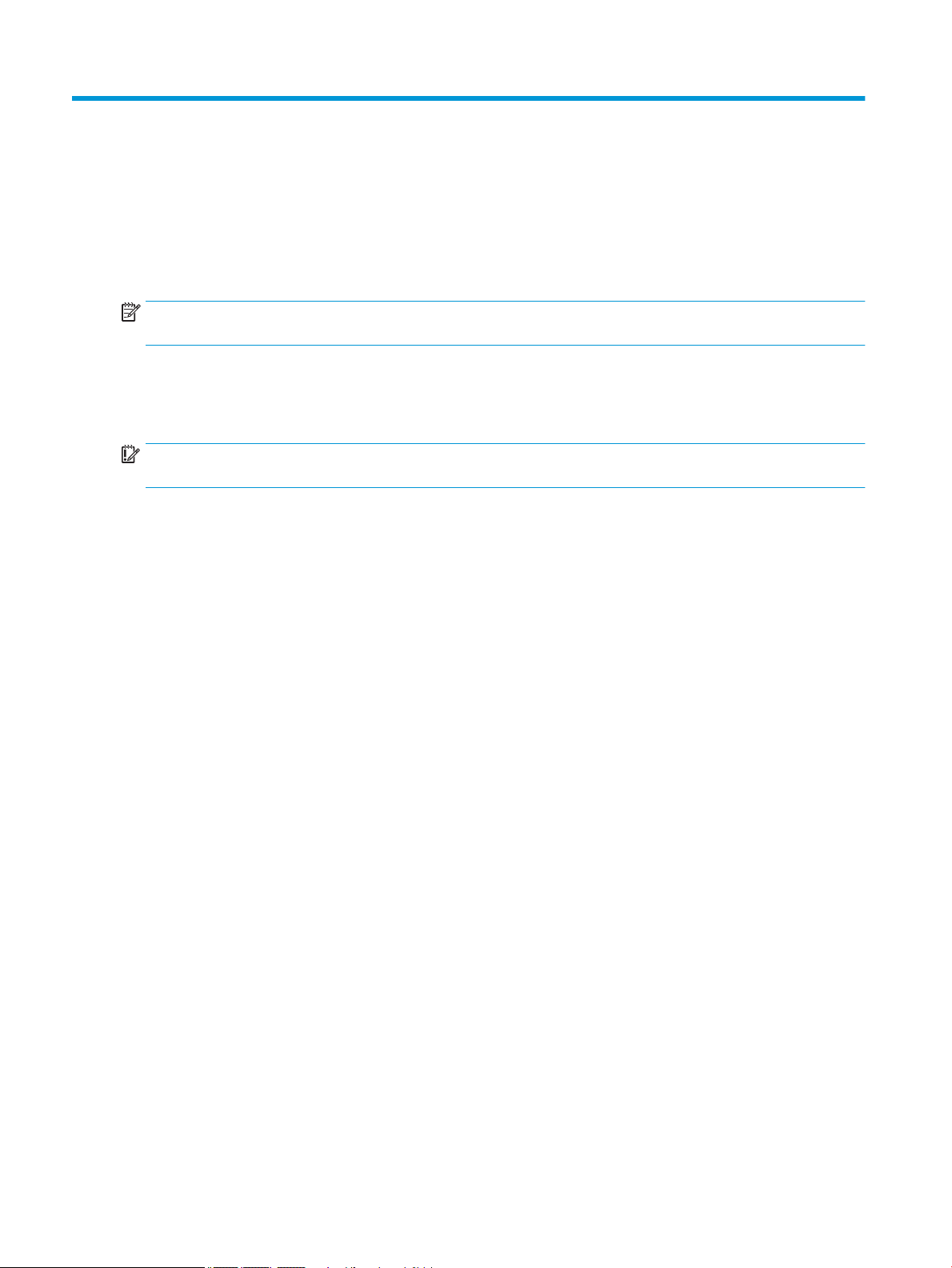
9 Uso di Setup Utility (BIOS)
Setup Utility o Basic Input/Output System (BIOS) consente di controllare la comunicazione tra i dispositivi di
input e output del sistema (come unità disco, display, tastiera, mouse e stampante). Setup Utility (BIOS)
include le impostazioni per i tipi di dispositivi installati, la sequenza di avvio del computer e le informazioni
sulla quantità di memoria estesa e di sistema.
NOTA: Per avviare Setup Utility su un computer convertibile, è necessario che il computer sia nella modalità
notebook e occorre utilizzare la tastiera collegata.
Avvio di Setup Utility (BIOS)
È possibile accedere a Setup Utility (BIOS) in diversi modi.
IMPORTANTE: Apportare le modiche in Setup Utility (BIOS) con estrema cautela. Eventuali errori possono
impedire il corretto funzionamento del computer.
▲ Accendere o riavviare il computer e premere rapidamente f10.
oppure
Accendere o riavviare il computer, premere rapidamente esc, quindi premere f10 quando appare il menu
Start.
Aggiornamento di Setup Utility (BIOS)
Sul sito Web di HP potrebbero essere disponibili versioni aggiornate di Setup Utility (BIOS). La maggior parte
degli aggiornamenti disponibili sul sito Web HP sono raggruppati in le compressi denominati SoftPaq. Alcuni
pacchetti da scaricare contengono un le denominato Readme.txt, che contiene informazioni
sull'installazione e la risoluzione dei problemi associati al le.
Determinazione della versione del BIOS
Per capire se è necessario aggiornare Setup Utility (BIOS), è innanzitutto necessario determinare la versione
del BIOS sul computer in uso.
Per visualizzare le informazioni sulla versione del BIOS (detto anche Data ROM e BIOS di sistema), utilizzare
una delle seguenti opzioni.
● HP Support Assistant
1. Digitare support nella casella di ricerca sulla barra delle applicazioni, quindi selezionare l'app HP
Support Assistant
oppure
Selezionare l'icona del punto interrogativo sulla barra delle applicazioni.
2. Selezionare My notebook (Il mio portatile) e scegliere Specications (Speciche tecniche).
● Setup Utility (BIOS)
.
46 Capitolo 9 Uso di Setup Utility (BIOS)

1. Avviare Setup Utility (BIOS) (vedere Avvio di Setup Utility (BIOS) a pagina 46).
2. Selezionare Main (Principale), quindi prendere nota della versione del BIOS.
3. Selezionare Exit (Esci), una delle opzioni, quindi seguire le istruzioni visualizzate.
● In Windows, premere ctrl+alt+s.
Per vericare la disponibilità di versioni più recenti del BIOS, vedere Preparazione di un aggiornamento del
BIOS a pagina 47.
Preparazione di un aggiornamento del BIOS
Accertarsi di seguire tutti i prerequisiti prima di scaricare e installare un aggiornamento del BIOS.
IMPORTANTE: Per ridurre il rischio di danneggiare il computer o di un'installazione non corretta, scaricare e
installare un aggiornamento del BIOS solo quando il computer è collegato a una fonte di alimentazione
esterna aidabile mediante l'adattatore CA. Non scaricare o installare un aggiornamento del BIOS quando il
computer è alimentato a batteria, ancorato a un dispositivo opzionale di docking o collegato a una sorgente di
alimentazione opzionale. Durante il download e l'installazione, attenersi alle istruzioni riportate di seguito:
● Non interrompere l'alimentazione del computer scollegando il cavo di alimentazione dalla presa CA.
● Non spegnere il computer, né passare alla modalità sospensione.
● Non inserire, rimuovere, collegare o scollegare dispositivi o cavi.
NOTA: Se il computer è collegato a una rete, consultare l'amministratore di rete prima di installare gli
aggiornamenti del software, in particolare quelli del BIOS.
Download di un aggiornamento del BIOS
Dopo aver esaminato i prerequisiti, è possibile cercare e scaricare gli aggiornamenti del BIOS.
1. Digitare support nella casella di ricerca sulla barra delle applicazioni, quindi selezionare l'app HP
Support Assistant.
oppure
Selezionare l'icona del punto interrogativo sulla barra delle applicazioni.
2. Selezionare Updates (Aggiornamenti) e quindi Check for updates and messages (Verica disponibilità
aggiornamenti e messaggi).
3. Seguire le istruzioni visualizzate.
4. Nell'area di download, eseguire le operazioni indicate:
a. Identicare l'aggiornamento del BIOS più recente rispetto alla versione BIOS attualmente installata
sul computer. Se l'aggiornamento è più recente della versione del BIOS in uso, annotare la data, il
nome o altro identicativo. Queste informazioni potrebbero essere necessarie in seguito per
individuare l'aggiornamento dopo averlo scaricato nell'unità disco rigido.
b. Seguire le istruzioni visualizzate per scaricare nell'unità disco rigido il pacchetto selezionato.
Annotare il percorso relativo alla posizione del disco rigido in cui verrà scaricato l'aggiornamento
del BIOS. Sarà infatti necessario accedere a tale posizione per installare l'aggiornamento.
Aggiornamento di Setup Utility (BIOS) 47

Installazione di un aggiornamento del BIOS
Le procedure di installazione del BIOS possono variare. Seguire le istruzioni visualizzate sullo schermo una
volta terminato il download. Se non vengono visualizzate istruzioni, eseguire la procedura riportata di
seguito.
1. Digitare file nella casella di ricerca sulla barra delle applicazioni e quindi selezionare Esplora le.
2. Selezionare l'unità disco rigido, in genere Disco locale (C:).
3. Seguire il percorso annotato in precedenza per accedere alla cartella contenente l'aggiornamento.
4. Fare doppio clic sul le con estensione .exe (per esempio, nomele.exe).
Viene avviata l'installazione del BIOS.
5. Completare l'installazione seguendo le istruzioni visualizzate.
NOTA: Quando si visualizza il messaggio di completamento dell'installazione, è possibile eliminare dall'unità
disco rigido il le scaricato dal sito Web.
48 Capitolo 9 Uso di Setup Utility (BIOS)

10 Uso di HP PC Hardware Diagnostics
È possibile utilizzare l'utility HP PC Hardware Diagnostics per determinare se l'hardware del computer
funziona correttamente. Le tre versioni sono HP PC Hardware Diagnostics Windows, HP PC Hardware
Diagnostics UEFI (Unied Extensible Firmware Interface) e (solo in determinati prodotti) una funzione
rmware chiamata Remote HP PC Hardware Diagnostics UEFI.
Uso di HP PC Hardware Diagnostics Windows (solo in determinati prodotti)
HP PC Hardware Diagnostics Windows è un'utilità basata su Windows che consente di eseguire test diagnostici
utili a determinare il corretto funzionamento dell'hardware del computer. Lo strumento opera all'interno del
sistema operativo Windows per diagnosticare eventuali errori hardware.
Se HP PC Hardware Diagnostics Windows non è installato sul computer in uso, è necessario per prima cosa
scaricarlo e installarlo. Per scaricare HP PC Hardware Diagnostics Windows, vedere Download di HP PC
Hardware Diagnostics Windows a pagina 50.
Uso di un codice ID errore hardware di HP PC Hardware Diagnostics per Windows
Quando HP PC Hardware Diagnostics per Windows rileva un guasto che richiede una sostituzione
dell'hardware, i test dei componenti in questione generano un codice ID errore di 24 cifre. Nei test interattivi,
ad esempio relativi a tastiera, mouse o dispositivi audio e video, è necessario eseguire le procedure di
risoluzione dei problemi prima di ricevere un ID errore.
▲ Dopo aver ricevuto un ID errore, sono disponibili diverse opzioni:
● Fare clic su Avanti per aprire la pagina Event Automation Service (EAS), dove è possibile registrare
la richiesta.
oppure
● Leggere il codice QR con un dispositivo mobile per raggiungere la pagina EAS, dove è possibile
registrare la richiesta.
oppure
● Fare clic sulla casella accanto all'ID errore di 24 cifre per copiare il codice dell'errore e inviarlo
all'assistenza.
Accesso a HP PC Hardware Diagnostics Windows
Dopo l'installazione di HP PC Hardware Diagnostics Windows, è possibile accedervi da Guida e Supporto HP, da
HP Support Assistant o dal menu Start.
Accesso a HP PC Hardware Diagnostics Windows da Guida e Supporto HP (solo in determinati prodotti)
Dopo l'installazione di HP PC Hardware Diagnostics Windows, procedere come indicato di seguito per
accedervi da Guida e Supporto HP.
Uso di HP PC Hardware Diagnostics Windows (solo in determinati prodotti) 49

1. Selezionare il pulsante Start, quindi selezionare Guida e Supporto HP.
2. Selezionare HP PC Hardware Diagnostics Windows.
3. All'apertura dello strumento, selezionare il tipo di test diagnostico da eseguire, quindi seguire le
istruzioni visualizzate.
NOTA: Per interrompere un test diagnostico, selezionare Cancel (Annulla).
Accesso a HP PC Hardware Diagnostics Windows da Support Assistant
Dopo l'installazione di HP PC Hardware Diagnostics Windows, procedere come indicato di seguito per
accedervi da HP Support Assistant.
1. Digitare support nella casella di ricerca sulla barra delle applicazioni, quindi selezionare l'app HP
Support Assistant
oppure
Selezionare l'icona del punto interrogativo sulla barra delle applicazioni.
2. Selezionare Troubleshooting and xes (Risoluzione problemi e correzioni).
3. Selezionare Diagnostics (Diagnostica), quindi selezionare HP PC Hardware Diagnostics Windows.
4. All'apertura dello strumento, selezionare il tipo di test diagnostico da eseguire, quindi seguire le
istruzioni visualizzate.
.
NOTA: Per interrompere un test diagnostico, selezionare Cancel (Annulla).
Accesso a HP PC Hardware Diagnostics Windows dal menu Start (solo in determinati prodotti)
Dopo l'installazione di HP PC Hardware Diagnostics Windows, procedere come indicato di seguito per
accedervi dal menu Start.
1. Selezionare il pulsante Start.
2. Fare clic con il pulsante destro del mouse su HP PC Hardware Diagnostics for Windows, selezionare
Altro, quindi selezionare Esegui come amministratore.
3. All'apertura dello strumento, selezionare il tipo di test diagnostico da eseguire, quindi seguire le
istruzioni visualizzate.
NOTA: Per interrompere un test diagnostico, selezionare Cancel (Annulla).
Download di HP PC Hardware Diagnostics Windows
Le istruzioni per il download di HP PC Hardware Diagnostics Windows sono disponibili solo in inglese. Per
scaricare questo strumento è necessario utilizzare un computer Windows, in quanto sono disponibili solo
le .exe.
Download della versione più recente di HP PC Hardware Diagnostics per Windows da HP
Per scaricare HP PC Hardware Diagnostics per Windows da HP, procedere come indicato di seguito.
1. Visitare http://www.hp.com/go/techcenter/pcdiags. Viene visualizzata la home page di HP PC
Diagnostics.
2. Selezionare Scarica HP Diagnostics per Windows, quindi selezionare la versione di Windows per cui
scaricare l'applicazione sul computer o un'unità ash USB.
50 Capitolo 10 Uso di HP PC Hardware Diagnostics

Lo strumento viene scaricato nella posizione selezionata.
Download di HP PC Hardware Diagnostics Windows da Microsoft Store
È possibile scaricare HP PC Hardware Diagnostics Windows da Microsoft Store.
1. Selezionare l'app Microsoft Store sul desktop o digitare Microsoft Store nella casella di ricerca
sulla barra delle applicazioni.
2. Digitare HP PC Hardware Diagnostics Windows nella casella di ricerca di Microsoft Store.
3. Seguire le istruzioni visualizzate.
Lo strumento viene scaricato nella posizione selezionata.
Download di HP PC Hardware Diagnostics Windows mediante nome o numero del prodotto (solo
in determinati prodotti)
È possibile scaricare HP PC Hardware Diagnostics Windows mediante nome o numero del prodotto.
NOTA: Per alcuni prodotti, potrebbe essere necessario scaricare il software su un'unità ash USB utilizzando
il nome o il numero del prodotto.
1. Visitare la pagina http://www.hp.com/support.
2. Selezionare Software e driver, selezionare il tipo di prodotto, e inne immettere il nome o il numero di
prodotto nella casella di ricerca visualizzata.
3. Nella sezione Diagnostics (Diagnostica), selezionare Download, quindi seguire le istruzioni visualizzate
per selezionare la specica versione dello strumento di diagnostica Windows da scaricare sul computer
o sull'unità ash USB.
Lo strumento viene scaricato nella posizione selezionata.
Installazione di HP PC Hardware Diagnostics Windows
Per installare HP PC Hardware Diagnostics Windows, spostarsi nella cartella sul computer o sull'unità ash
USB in cui è stato scaricato il le .exe, fare doppio clic sul le .exe, quindi seguire le istruzioni visualizzate.
Uso di HP PC Hardware Diagnostics UEFI
HP PC Hardware Diagnostics UEFI (Unied Extensible Firmware Interface) consente di eseguire test diagnostici
utili a determinare il corretto funzionamento dell'hardware del computer. Lo strumento opera al di fuori del
sistema operativo per isolare eventuali errori hardware dai problemi che possono essere causati dal sistema
operativo o da altri componenti software.
NOTA: Per i computer Windows 10 S è necessario utilizzare un computer Windows e un'unità ash USB per
scaricare e creare l'ambiente di supporto UEFI HP, in quanto sono forniti solo le .exe. Per ulteriori
informazioni, vedere Download di HP PC Hardware Diagnostics UEFI su un'unità ash USB a pagina 52.
Se il PC non si avvia in Windows, è possibile utilizzare HP PC Hardware Diagnostics UEFI per diagnosticare i
problemi relativi all'hardware.
Uso di un codice ID errore hardware di HP PC Hardware Diagnostics UEFI
Quando HP PC Hardware Diagnostics UEFI rileva un guasto che richiede una sostituzione dell'hardware, viene
generato un codice ID errore di 24 cifre.
Uso di HP PC Hardware Diagnostics UEFI 51

Per assistenza nella risoluzione del problema:
▲ Selezionare Contatta HP, accettare l'informativa sulla privacy di HP, quindi utilizzare un dispositivo
mobile per leggere il codice ID errore visualizzato nella schermata successiva. Viene visualizzata la
pagina Assistenza clienti HP - Centro assistenza, con l'ID errore e il numero di prodotto già inseriti.
Seguire le istruzioni visualizzate.
oppure
Contattare l'assistenza e comunicare il codice ID errore.
NOTA: Per avviare la diagnostica su un computer convertibile, è necessario che il computer sia nella
modalità notebook e occorre utilizzare la tastiera collegata.
NOTA: Se occorre interrompere un test diagnostico, premere esc.
Avvio di HP PC Hardware Diagnostics UEFI
Per avviare HP PC Hardware Diagnostics UEFI, procedere come indicato di seguito.
1. Accendere o riavviare il computer, quindi premere rapidamente esc.
2. Premere f2.
Il BIOS ricerca gli strumenti diagnostici in tre posizioni, nell'ordine seguente:
a. Unità ash USB collegata
NOTA: Per scaricare lo strumento HP PC Hardware Diagnostics UEFI su un'unità ash USB, vedere
Download della versione più recente di HP PC Hardware Diagnostics UEFI a pagina 52.
b. Unità disco rigido
c. BIOS
3. All'apertura dello strumento di diagnostica, selezionare la lingua e il tipo di test diagnostico da eseguire,
quindi seguire le istruzioni visualizzate.
Download di HP PC Hardware Diagnostics UEFI su un'unità ash USB
Il download di HP PC Hardware Diagnostics UEFI su un'unità ash USB può essere utile in diverse situazioni.
● HP PC Hardware Diagnostics UEFI non è incluso nell'immagine preinstallata.
● HP PC Hardware Diagnostics UEFI non è incluso nella partizione HP Tool.
● L'unità disco rigido è danneggiata.
NOTA: Le istruzioni per il download di HP PC Hardware Diagnostics UEFI sono disponibili solo in inglese; è
inoltre necessario utilizzare un computer Windows per scaricare e creare l'ambiente di supporto HP UEFI,
poiché sono disponibili solo le .exe.
Download della versione più recente di HP PC Hardware Diagnostics UEFI
Per scaricare la versione più recente di HP PC Hardware Diagnostics UEFI su un'unità ash USB, procedere
come indicato di seguito.
1. Visitare http://www.hp.com/go/techcenter/pcdiags. Viene visualizzata la home page di HP PC
Diagnostics.
2. Selezionare Download HP Diagnostics UEFI (Scarica HP Diagnostics UEFI), quindi selezionare Run
(Esegui).
52 Capitolo 10 Uso di HP PC Hardware Diagnostics

Download di HP PC Hardware Diagnostics UEFI mediante nome o numero del prodotto (solo in
determinati prodotti)
È possibile scaricare HP PC Hardware Diagnostics UEFI mediante nome o numero del prodotto (solo in
determinati prodotti) su un'unità ash USB.
NOTA: Per alcuni prodotti, potrebbe essere necessario scaricare il software su un'unità ash USB utilizzando
il nome o il numero del prodotto.
1. Visitare http://www.hp.com/support.
2. Immettere il nome o il numero del prodotto, selezionare il computer in uso e quindi il sistema operativo.
3. Nella sezione Diagnostics (Diagnostica), seguire le istruzioni visualizzate per selezionare e scaricare la
versione di HP PC Hardware Diagnostics UEFI per il computer in uso.
Uso delle impostazioni di Remote HP PC Hardware Diagnostics UEFI (solo in determinati prodotti)
Remote HP PC Hardware Diagnostics UEFI è una funzionalità del rmware (BIOS) che consente di scaricare HP
PC Hardware Diagnostics UEFI sul computer in uso. Consente quindi di eseguire la diagnostica sul computer e
può caricare i risultati su un server precongurato.
Per ulteriori informazioni su Remote HP PC Hardware Diagnostics UEFI, visitare la pagina
http://www.hp.com/go/techcenter/pcdiags e selezionare Find out more (Ulteriori informazioni).
Download di Remote HP PC Hardware Diagnostics UEFI
Remote HP PC Hardware Diagnostics UEFI è disponibile anche come SoftPaq scaricabile su server.
Download della versione più recente di Remote HP PC Hardware Diagnostics UEFI
È possibile scaricare la versione più recente di HP PC Hardware Diagnostics UEFI su un'unità ash USB:
1. Visitare http://www.hp.com/go/techcenter/pcdiags. Viene visualizzata la home page di HP PC
Diagnostics.
2. Selezionare Download Remote Diagnostics (Scarica strumento di diagnostica remoto), quindi
selezionare Run (Esegui).
Download di Remote HP PC Hardware Diagnostics UEFI mediante nome o numero del prodotto
È possibile scaricare Remote HP PC Hardware Diagnostics UEFI mediante nome o numero del prodotto.
NOTA: Per alcuni prodotti, potrebbe essere necessario scaricare il software utilizzando il nome o il numero
del prodotto.
1. Visitare la pagina http://www.hp.com/support.
2. Selezionare Software e driver, selezionare il tipo di prodotto, immettere il nome o il numero di prodotto
nella casella di ricerca visualizzata, selezionare il computer in uso e inne selezionare il sistema
operativo in uso.
3. Nella sezione Diagnostics (Diagnostica), seguire le istruzioni visualizzate per selezionare e scaricare la
versione di UEFI remoto per il computer in uso.
Uso delle impostazioni di Remote HP PC Hardware Diagnostics UEFI (solo in determinati prodotti) 53

Personalizzazione delle impostazioni di Remote HP PC Hardware Diagnostics UEFI
Utilizzando l'impostazione Remote HP PC Hardware Diagnostics in Computer Setup (BIOS), è possibile
eseguire diverse personalizzazioni.
● Impostare una pianicazione per l'esecuzione automatica della diagnostica. È anche possibile avviare la
diagnostica immediatamente in modalità interattiva selezionando Execute Remote HP PC Hardware
Diagnostics (Esegui Remote HP PC Hardware Diagnostics).
● Impostare il percorso di download degli strumenti di diagnostica. Questa funzione consente di accedere
agli strumenti dal sito di HP o da un server che è stato precongurato per l'uso. Il computer non
necessita di uno spazio di archiviazione locale tradizionale (ad esempio un'unità disco rigido o un'unità
ash USB) per eseguire la diagnostica remota.
● Impostare un percorso per la memorizzazione dei risultati del test. È inoltre possibile impostare il nome
utente e la password utilizzati per gli upload.
● Visualizzare informazioni sullo stato della diagnostica eseguita in precedenza.
Per personalizzare Remote HP PC Hardware Diagnostics UEFI, procedere come indicato di seguito:
1. Accendere o riavviare il computer e, quando viene visualizzato il logo HP, premere f10 per accedere a
Computer Setup.
2. Selezionare Advanced (Avanzate), quindi Settings (Impostazioni).
3. Eettuare le selezioni per la personalizzazione.
4. Selezionare Main (Principale), quindi Save Changes and Exit (Salva le modiche ed esci) per salvare le
impostazioni.
Le modiche hanno eetto quando il computer viene riavviato.
54 Capitolo 10 Uso di HP PC Hardware Diagnostics

11 Backup, ripristino e recupero
È possibile utilizzare gli strumenti di Windows o il software HP per eseguire il backup dei dati, creare un punto
di ripristino, reimpostare il computer, creare supporti di ripristino o ripristinare il computer allo stato di
fabbrica. L'esecuzione di queste procedure standard consente di ripristinare lo stato di funzionamento del
computer più velocemente.
IMPORTANTE: Se si prevede di eseguire procedure di ripristino su un tablet, la batteria del tablet deve
essere almeno al 70% prima di avviare la procedura di ripristino.
IMPORTANTE: Per un tablet con tastiera rimovibile, collegare il tablet alla base per tastiera prima di iniziare
qualsiasi procedura di ripristino.
Backup dei dati e creazione di supporti di ripristino
Questi metodi di creazione dei supporti di ripristino e dei backup sono disponibili solo in determinati prodotti.
Utilizzo degli strumenti di Windows per eseguire il backup
HP consiglia di eseguire il backup dei dati subito dopo la congurazione iniziale. Per eseguire questa attività è
possibile usare Windows Backup localmente con un'unità USB esterna oppure gli strumenti online.
IMPORTANTE: Windows è l'unica opzione che consente di eseguire il backup dei dati personali. Per evitare la
perdita di informazioni, è opportuno programmare backup periodici.
NOTA: Se lo spazio di archiviazione del computer è pari o inferiore a 32 GB, la funzionalità "Ripristino
congurazione di sistema" di Microsoft® è disabilitata per impostazione predenita.
Uso di HP Cloud Recovery Download Tool per la creazione di supporti di ripristino
(solo per alcuni prodotti)
In determinati prodotti è possibile utilizzare HP Cloud Recovery Download Tool per creare supporti HP
Recovery su un'unità ash USB avviabile.
Per maggiori dettagli:
▲ Visitare la pagina http://www.hp.com/support, cercare HP Cloud Recovery, quindi selezionare il risultato
che corrisponde al tipo di computer in uso.
NOTA: Se non è possibile creare supporti di ripristino, contattare l'assistenza per ottenere i dischi di
ripristino. Visitare http://www.hp.com/support, selezionare il proprio paese o area geograca e seguire le
istruzioni visualizzate.
IMPORTANTE: HP consiglia di seguire i Metodi di ripristino e recupero a pagina 56 per ripristinare il
computer prima di procurarsi e utilizzare i dischi di ripristino HP. L'utilizzo di un backup recente può
ripristinare lo stato di funzionamento del computer più velocemente rispetto all'utilizzo dei dischi HP
Recovery. Al termine del ripristino del sistema, la reinstallazione di tutti i software del sistema operativo
rilasciati dal momento dell'acquisto iniziale può essere un processo lungo.
55

Ripristino e recupero del sistema
Sono disponibili diversi strumenti per recuperare il sistema sia all'interno sia all'esterno di Windows, se non si
carica il desktop.
HP consiglia di tentare di ripristinare il sistema utilizzando i Metodi di ripristino e recupero a pagina 56.
Creazione di un ripristino del sistema
"Ripristino congurazione di sistema" è disponibile in Windows. Il software "Ripristino congurazione di
sistema" può creare automaticamente o manualmente punti di ripristino, o istantanee, dei le di sistema e
delle impostazioni sul computer in un punto particolare.
Quando si utilizza "Ripristino congurazione di sistema", il computer torna allo stato in cui si trovava nel
momento in cui è stato creato il punto di ripristino. I le e i documenti personali non dovrebbero essere
interessati.
Metodi di ripristino e recupero
Dopo aver eseguito il primo metodo, vericare se il problema persiste prima di procedere con il metodo
successivo, che potrebbe non essere necessario.
1. Eseguire "Ripristino congurazione di sistema" di Microsoft.
2. Eseguire "Reimposta il PC".
NOTA: Le opzioni Rimuovi tutto e, successivamente, Esegui pulizia completa dell'unità potrebbero
richiedere alcune ore ed eliminare tutte le informazioni dal computer. È il modo più sicuro per
reimpostare il computer prima di riciclarlo.
3. Eseguire il recupero usando i supporti HP Recovery. Per ulteriori informazioni, vedere Ripristino con i
supporti HP Recovery a pagina 56.
Per ulteriori informazioni sui primi due metodi, consultare l'app Richiesta supporto.
Selezionare il pulsante Start, selezionare l'app Richiesta supporto, quindi immettere l'attività che si desidera
eseguire.
NOTA: Per accedere all'app Richiesta supporto è necessario essere connessi a Internet.
Ripristino con i supporti HP Recovery
I supporti HP Recovery vengono usati per ripristinare il sistema operativo originale e i programmi software
installati di fabbrica. In determinati prodotti, possono essere creati su un'unità ash USB avviabile con lo
strumento HP Cloud Recovery Download Tool.
Per i dettagli, fare riferimento a Uso di HP Cloud Recovery Download Tool per la creazione di supporti di
ripristino (solo per alcuni prodotti) a pagina 55.
NOTA: Se non è possibile creare supporti di ripristino, contattare l'assistenza per ottenere i dischi di
ripristino. Visitare http://www.hp.com/support, selezionare il proprio paese o area geograca e seguire le
istruzioni visualizzate.
Per ripristinare il sistema:
▲ Inserire i supporti HP Recovery e riavviare il computer.
56 Capitolo 11 Backup, ripristino e recupero

NOTA: HP consiglia di seguire i Metodi di ripristino e recupero a pagina 56 per ripristinare il computer prima
di procurarsi e utilizzare i dischi di ripristino HP. L'utilizzo di un backup recente può ripristinare lo stato di
funzionamento del computer più velocemente rispetto all'utilizzo dei dischi HP Recovery. Al termine del
ripristino del sistema, la reinstallazione di tutti i software del sistema operativo rilasciati dal momento
dell'acquisto iniziale può essere un processo lungo.
Modica dell'ordine di avvio del computer
Se il computer non si riavvia automaticamente con il supporto HP Recovery, è possibile cambiare l'ordine di
avvio del computer, ossia l'ordine dei dispositivi elencati nel BIOS in cui il computer recupera le informazioni di
avvio. È possibile selezionare un'unità ottica o un'unità
Recovery.
IMPORTANTE: Per un tablet con tastiera rimovibile, collegare il tablet alla base per tastiera prima di iniziare
questa procedura.
Per modicare l'ordine di avvio:
1. Inserire il supporto HP Recovery.
2. Accedere al menu di Avvio del sistema.
● Per i computer o tablet con tastiera collegata, accendere o riavviare il computer o tablet, premere
rapidamente esc, quindi premere f9 per visualizzare le opzioni di avvio.
● Per i tablet senza tastiera, accendere o riavviare il tablet, premere rapidamente e tenere premuto il
pulsante per alzare il volume, quindi selezionare f9.
ash USB, a seconda della posizione del supporto HP
oppure
Accendere o riavviare il tablet, premere rapidamente e tenere premuto il pulsante per abbassare il
volume, quindi selezionare f9.
3. Selezionare l'unità ottica o l'unità ash USB da cui si desidera eseguire l'avvio e attenersi alle istruzioni
visualizzate.
Uso di HP Sure Recover (solo in determinati prodotti)
Alcuni modelli di computer sono congurati con HP Sure Recover, una soluzione di ripristino del sistema
operativo del PC integrata nell'hardware e nel software. HP Sure Recover può ripristinare completamente
l'immagine del sistema operativo HP senza il software di ripristino installato.
Con HP Sure Recover, un amministratore o un utente può ripristinare il sistema e installare:
● La versione più recente del sistema operativo
● Driver del dispositivo specici per la piattaforma
● Applicazioni software, in caso di immagine personalizzata
Per accedere alla documentazione più recente su HP Sure Recover, visitare la pagina http://www.hp.com/
support. Seguire le istruzioni visualizzate per individuare il prodotto in uso e la documentazione.
Ripristino e recupero del sistema 57

12 Scarica elettrostatica
La scarica elettrostatica è il rilascio di elettricità statica quando due oggetti entrano in contatto, per esempio
la scossa che si riceve quando si tocca una maniglia metallica dopo aver camminato su un tappeto.
Una scarica di elettricità statica rilasciata dalle dita o da altri conduttori elettrostatici può danneggiare i
componenti elettronici.
IMPORTANTE: Per evitare danni al computer o a un'unità oppure la perdita di informazioni, adottare le
precauzioni elencate di seguito:
● Se le istruzioni per la rimozione o l'installazione consigliano di scollegare il computer, vericare di
essersi adeguatamente collegati a massa.
● Conservare i componenti nei relativi contenitori antistatici no al momento della loro installazione.
● Evitare di toccare pin, cavi e circuiti. Maneggiare i componenti elettronici il meno possibile.
● Utilizzare utensili non magnetici.
● Prima di maneggiare i componenti, scaricare l'elettricità statica del corpo toccando una supercie
metallica non verniciata.
● Se si rimuove un componente, introdurlo in un contenitore antistatico.
58 Capitolo 12 Scarica elettrostatica

13 Speciche tecniche
I valori di alimentazione e le speciche operative forniscono informazioni utili per quando si viaggia con il
computer o per quando lo si ripone.
Alimentazione
Le informazioni contenute in questa sezione potrebbero rivelarsi utili se si intende viaggiare all'estero con il
computer.
Il computer funziona a corrente continua (CC), che può essere erogata da una fonte di alimentazione CA o CC. I
requisiti per la fonte CA sono 100-240 V e 50-60 Hz. Sebbene sia possibile alimentare il computer mediante
una fonte di alimentazione CC autonoma, si raccomanda di alimentarlo solo utilizzando un adattatore CA o
una fonte di alimentazione CC forniti con il computer o approvati da HP.
Il computer è in grado di funzionare con un'alimentazione CC corrispondente a una o più delle seguenti
speciche. La tensione e la corrente di esercizio variano in base alla piattaforma. La corrente e la tensione del
computer sono indicate sull'etichetta delle normative.
Tabella 13-1 Speciche alimentazione CC
Alimentazione Valori nominali
Tensione e corrente di esercizio 5 V CC a 2 A / 12 V CC a 3 A / 15 V CC a 3 A – 45 W USB-C®
5 V CC a 3 A / 9 V CC a 3 A / 12 V CC a 3,75 A / 15 V CC a 3 A – 45 W USB-C
5 V CC a 3 A / 9 V CC a 3 A / 10 V CC a 3,75 A / 12 V CC a 3,75 A / 15 V CC a 3 A / 20 V CC a 2,25 A – 45
W USB-C
5 V CC a 3 A / 9 V CC a 3 A / 12 V CC a 5 A / 15 V CC a 4,33 A / 20 V CC a 3,25 A – 65 W USB-C
5 V CC a 3 A / 9 V CC a 3 A / 10 V CC a 5 A / 12 V CC a 5 A / 15 V CC a 4,33 A / 20 V CC a 3,25 A – 65 W
USB-C
5 V CC a 3 A / 9 V CC a 3 A / 10 V CC a 5 A / 12 V CC a 5 A / 15 V CC a 5 A / 20 V CC a 4,5 A – 90 W USBC
19,5 V CC a 2,31 A – 45 W
19,5 V CC a 3,33 A – 65 W
19,5 V CC a 4,62 A – 90 W
19,5 V CC a 6,15 A – 120 W
19,5 V CC a 6,9 A – 135 W
19,5 V CC a 7,70 A – 150 W
19,5 V CC a 10,3 A – 200 W
Presa CC per alimentatore HP
esterno (solo in determinati
prodotti)
19,5 V CC a 11,8 A – 230 W
19,5 V CC a 16,92 A – 330 W
Alimentazione 59
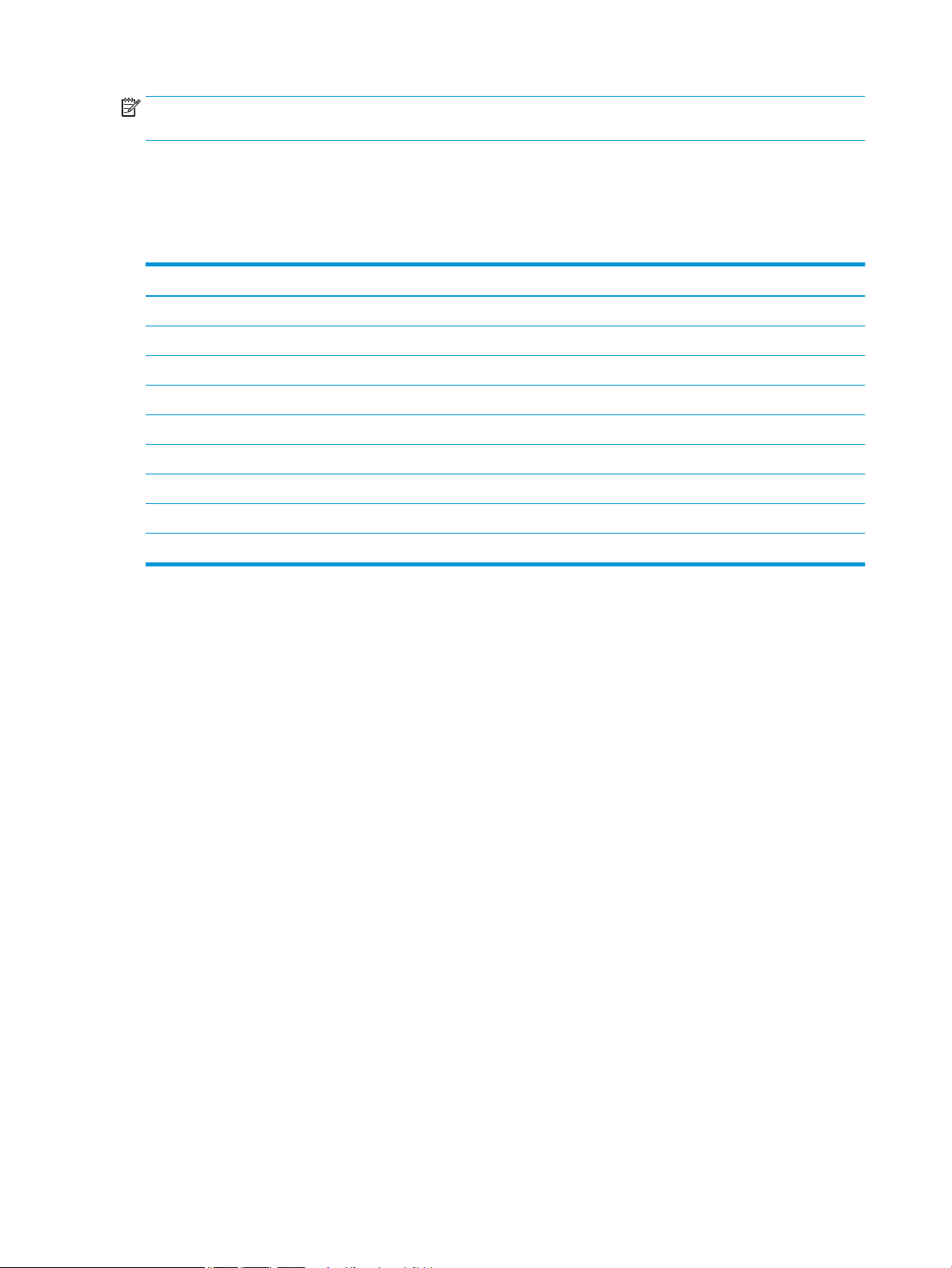
NOTA: Questo prodotto è stato appositamente progettato per i sistemi di alimentazione IT in Norvegia, con
una tensione da fase a fase non superiore a 240 V rms.
Ambiente operativo
Utilizzare le speciche operative per informazioni utili quando si viaggia con il computer o quando lo si ripone.
Tabella 13-2 Speciche ambiente operativo
Fattore Sistema metrico Sistema U.S.A.
Temperatura
In esercizio Da 5°C a 35°C Da 41°F a 95°F
Non in esercizio Da -20°C a 60°C Da -4°F a 140°F
Umidità relativa (senza condensa)
In esercizio Dal 10% al 90% Dal 10% al 90%
Non in esercizio Dal 5% al 95% Dal 5% al 95%
Altitudine massima (senza pressurizzazione)
In esercizio Da -15 m a 3.048 m Da -50 piedi a 10.000 piedi
Non in esercizio Da -15 m a 12.192 m Da -50 piedi a 40.000 piedi
60 Capitolo 13 Speciche tecniche

14 Accessibilità
L'obiettivo di HP è di progettare, produrre e commercializzare prodotti, servizi e informazioni che chiunque
può utilizzare ovunque, sia su base standalone sia con appropriati dispositivi o applicazioni Assistive
Technology (AT) di terze parti.
HP e accessibilità
L'impegno di HP nel promuovere all'interno dell'azienda la diversità, l'inclusione e l'equilibrio tra vita privata e
professionale si riette in ogni attività di HP. HP si impegna a creare un ambiente inclusivo volto a stabilire
relazioni in tutto il mondo tra le persone e la potenza della tecnologia.
Ricerca degli strumenti necessari
La tecnologia consente di esprimere il pieno potenziale umano. La tecnologia assistiva rimuove le barriere e
promuove l'indipendenza a casa, in uicio e nella comunità. La tecnologia assistiva consente di aumentare,
mantenere e migliorare le funzionalità delle tecnologie elettroniche e informatiche.
Per ulteriori informazioni, vedere Ricerca della migliore tecnologia assistiva a pagina 62.
L'impegno di HP
HP si impegna a fornire prodotti e servizi accessibili alle persone con disabilità. Questo impegno è alla base
degli obiettivi di diversità dell'azienda e contribuisce a mettere a disposizione di tutti i vantaggi oerti dalla
tecnologia.
L'obiettivo di accessibilità perseguito da HP consiste nel progettare, produrre e commercializzare prodotti e
servizi utilizzabili da tutti, incluse le persone con disabilità, in maniera indipendente o con l'ausilio di adeguati
dispositivi assistivi.
Per raggiungere tale scopo, questa politica di accessibilità denisce sette obiettivi chiave che guidano ogni
attività di HP. Tutti i manager e i dipendenti HP sostengono questi obiettivi e la loro implementazione in
conformità ai ruoli e alle responsabilità personali:
● Promuovere la consapevolezza dei problemi di accessibilità in HP e garantire ai dipendenti la formazione
necessaria per la progettazione, la produzione, la commercializzazione e la fornitura di prodotti e servizi
accessibili.
● Sviluppare linee guida sull'accessibilità per i prodotti e i servizi e responsabilizzare i gruppi dedicati allo
sviluppo dei prodotti sull'implementazione di queste linee guida ove fattibili in termini di competitività,
aspetti tecnici ed economicità.
● Coinvolgere le persone con disabilità nello sviluppo di linee guida sull'accessibilità e nella progettazione
e nella sperimentazione di prodotti e servizi.
● Documentare le funzioni di accessibilità e diondere al pubblico informazioni sui prodotti e servizi HP in
un formato accessibile.
● Stabilire rapporti di collaborazione con i principali fornitori di tecnologie e soluzioni assistive.
HP e accessibilità 61
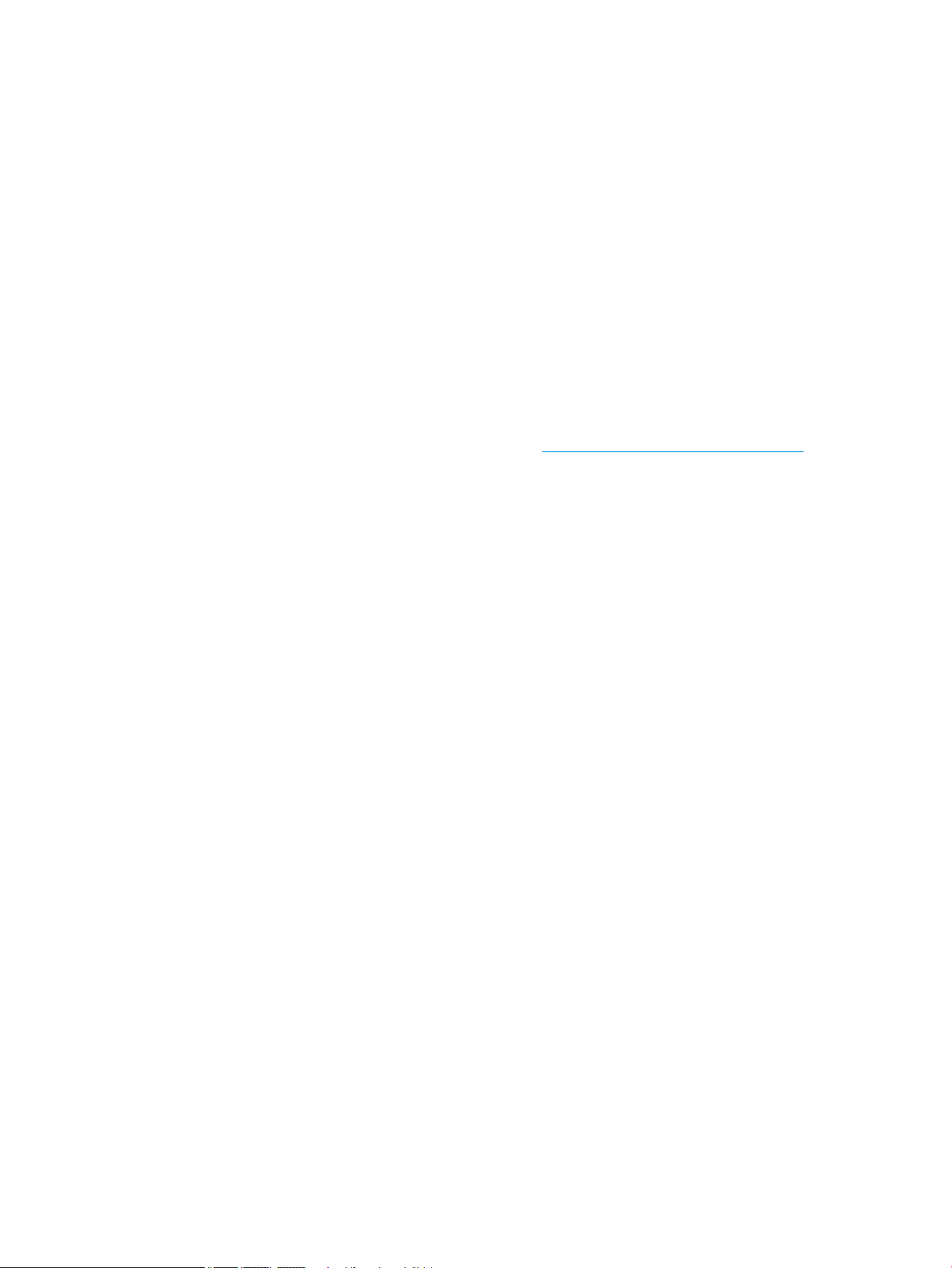
● Sostenere la ricerca e lo sviluppo a livello interno ed esterno per migliorare le tecnologie assistive dei
prodotti e dei servizi HP.
● Fornire sostegno e contribuire alla creazione di linee guida e standard di settore in materia di
accessibilità.
IAAP (International Association of Accessibility Professionals)
IAAP è un'associazione senza ni di lucro che si occupa del miglioramento del lavoro dei professionisti
dell'accessibilità tramite reti, formazione e certicazione. L'obiettivo è sostenere sia i professionisti
dell'accessibilità, per lo sviluppo e il miglioramento della loro carriera, sia le aziende, per l'integrazione
dell'accessibilità nelle loro infrastrutture e nei loro prodotti.
In qualità di membro fondatore, HP collabora con altre organizzazioni per il miglioramento del settore
dell'accessibilità. Questo impegno è alla base dell'obiettivo di accessibilità di HP nella progettazione, nella
produzione e nella commercializzazione di prodotti e servizi utilizzabili in modo eicace da persone con
disabilità.
IAAP consolida la professione collegando a livello globale utenti singoli, studenti e organizzazioni per favorire
lo scambio di conoscenze. Per ulteriori informazioni, visitare http://www.accessibilityassociation.org per
unirsi alla comunità online, registrarsi per ricevere le newsletter e valutare le opzioni di iscrizione
all'associazione.
Ricerca della migliore tecnologia assistiva
Tutti, anche le persone aette da patologie disabilitanti o limitazioni correlate all'età, dovrebbero essere in
grado di comunicare, esprimersi e collegarsi con il mondo utilizzando la tecnologia. HP è impegnata a
diondere sempre di più la consapevolezza in azienda, tra i nostri clienti e tra i nostri partner.
Le varie tecnologie assistive implementate da HP (ad esempio, l'ingrandimento dei caratteri per facilitarne la
visione, il riconoscimento vocale per riposare le mani o altre forme di ausilio) semplicano l'uso dei nostri
prodotti. Come scegliere?
Valutazione delle esigenze
La tecnologia consente agli utenti di esprimere il loro pieno potenziale. La tecnologia assistiva rimuove le
barriere e promuove l'indipendenza a casa, in uicio e nella comunità. La tecnologia assistiva (AT, Assistive
Technology) consente di aumentare, mantenere e migliorare le funzionalità delle tecnologie elettroniche e
informatiche.
È possibile scegliere tra numerosi prodotti AT. La valutazione AT dovrebbe consentire all'utente di esaminare
svariati prodotti, trovare risposta alle sue domande e semplicare la scelta della soluzione più adatta alle sue
esigenze. I professionisti qualicati per le valutazioni AT provengono da vari campi, tra cui sioterapia,
ergoterapia, logopedia e altri settori di competenza professionale soggetti ad autorizzazione o certicazione.
Informazioni sulla valutazione possono essere fornite anche da altri professionisti, seppur in assenza di
autorizzazioni o certicazioni. Per trovare la risorsa più adatta alle proprie esigenze, sarà opportuno valutare
l'esperienza, la competenza e le tarie.
Accessibilità per i prodotti HP
Questi link forniscono informazioni sulle funzioni di accessibilità e sulle tecnologie assistive incluse in vari
prodotti HP. Queste risorse saranno utili per scegliere le funzioni della tecnologia assistiva e i prodotti più
adatti alle proprie esigenze.
62 Capitolo 14 Accessibilità
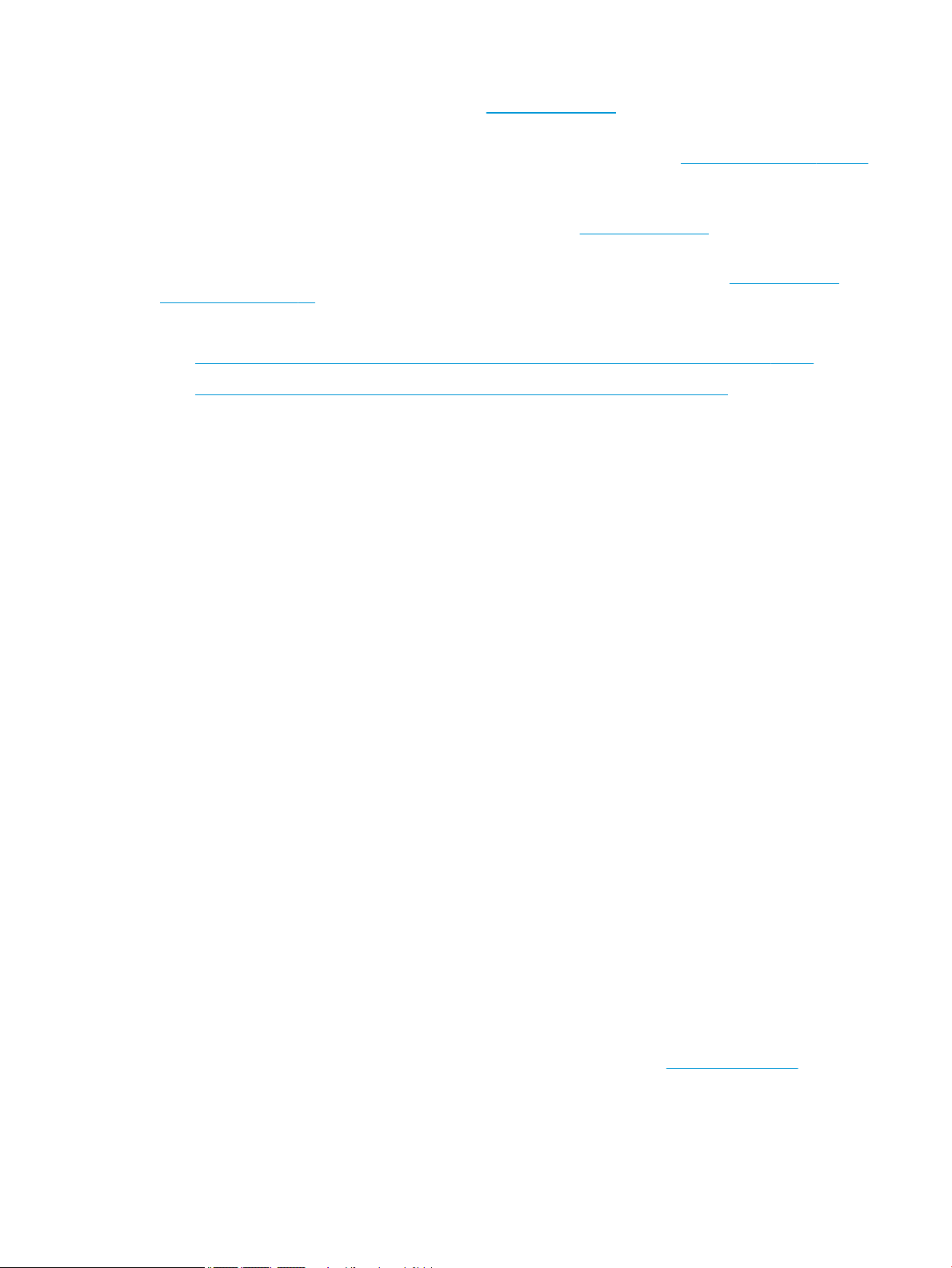
● Aging e accessibilità in HP: visitare la pagina http://www.hp.com e digitare Accessibility nella
casella di ricerca. Selezionare Oice of Aging and Accessibility.
● Computer HP: per Windows 7, Windows 8 e Windows 10, visitare la pagina http://www.hp.com/support e
digitare Opzioni accessibilità Windows nella casella di ricerca Cerca nella nostra biblioteca.
Selezionare il sistema operativo desiderato nei risultati.
● Shopping di periferiche per i prodotti HP: visitare la pagina http://store.hp.com, selezionare Acquista,
quindi selezionare Monitor o Accessori.
Per ulteriore assistenza sulle funzioni di accessibilità dei prodotti HP, fare riferimento a Come contattare
l'assistenza a pagina 65.
Altri link a fornitori e partner esterni che possono fornire ulteriore assistenza:
● Informazioni sull'accessibilità Microsoft (Windows 7, Windows 8, Windows 10, Microsoft Oice)
● Informazioni sull'accessibilità dei prodotti Google (Android, Chrome, Google Apps)
Norme e leggi
I Paesi di tutto il mondo stanno promulgando norme per migliorare l'accesso ai prodotti e ai servizi per le
persone con disabilità. Queste norme sono storicamente applicabili a prodotti e servizi di telecomunicazioni, a
PC e stampanti con determinate funzioni di riproduzione video e comunicazione, alla relativa documentazione
e assistenza clienti.
Norme
La US Access Board ha creato la Section 508 delle norme FAR (Federal Acquisition Regulation) per gestire
l'accesso alle risorse ICT (Information and Communication Technology) da parte di persone con disabilità
siche, sensoriali o cognitive.
Le norme contengono criteri tecnici specici per vari tipi di tecnologie e requisiti basati sulle performance e
incentrati sulle capacità funzionali dei prodotti trattati. Criteri particolari coprono software e sistemi
operativi, applicazioni e informazioni basate sul Web, computer, prodotti per le telecomunicazioni, dispositivi
video e multimediali e prodotti indipendenti.
Mandato 376 – EN 301 549
La norma EN 301 549 è stata creata dall'Unione Europea nell'ambito del Mandato 376 come base per un kit di
strumenti online per l'approvvigionamento pubblico di prodotti ICT. La norma specica i requisiti di
accessibilità applicabili ai prodotti e ai servizi ICT, con una descrizione delle procedure di test e della
metodologia di valutazione per ogni requisito.
Linee guida WCAG (Web Content Accessibility Guidelines)
Le linee guida WCAG (Web Content Accessibility Guidelines) WAI (Web Accessibility Initiative) del consorzio
W3C (World Wide Web Consortium) sostengono i progettisti e gli sviluppatori di siti Web nella creazione di siti
compatibili con i requisiti di persone aette da patologie disabilitanti o limitazioni correlate all'età.
Le linee guida WCAG migliorano l'accessibilità di tutti i contenuti Web (testi, immagini, audio e video) e delle
applicazioni Web. Queste linee guida possono essere sperimentate con precisione, sono facilmente
comprensibili e utilizzabili e garantiscono agli sviluppatori la essibilità necessaria per produrre soluzioni
innovative. Le linee guida WCAG 2.0 sono state approvate anche come norma ISO/IEC 40500:2012.
Tali linee guida gestiscono in maniera specica le barriere che ostacolano l'accesso ai contenuti Web agli
anziani e alle persone aette da patologie disabilitanti visive, uditive, siche, cognitive e neurologiche. Le
linee guida WCAG 2.0 forniscono contenuti accessibili con le seguenti caratteristiche:
Norme e leggi 63

● Percepibilità (per esempio, testi alternativi per le immagini, didascalie per contenuti audio, adattabilità
delle presentazioni e contrasto dei colori)
● Utilizzabilità (per esempio, accesso da tastiera, contrasto dei colori, input temporizzato, eliminazione
dei blocchi e navigabilità)
● Comprensibilità (per esempio, leggibilità, prevedibilità e assistenza all'input)
● Solidità (per esempio, compatibilità con tecnologie assistive)
Leggi e regolamenti
Il problema dell'accessibilità alle informazioni e alle risorse informatiche sta acquisendo un'importanza
crescente in ambito legislativo. Questi link forniscono informazioni sulle leggi, sui regolamenti e sulle norme
più importanti.
● Stati Uniti
● Canada
● Europa
● Australia
Risorse e link utili relativi all'accessibilità
Questi istituti, organizzazioni e risorse possono rivelarsi ottime fonti di informazioni sulle disabilità e sulle
limitazioni correlate all'età.
NOTA: L'elenco non è esaustivo. Queste organizzazioni sono indicate solo a scopo informativo. HP non si
assume alcuna responsabilità circa le informazioni o i contatti reperibili su Internet. L'elenco qui riportato non
implica alcuna approvazione da parte di HP.
Organizzazioni
Queste organizzazioni sono alcune delle tante che forniscono informazioni sulle disabilità e sulle limitazioni
relative all'età.
● AAPD (American Association of People with Disabilities)
● ATAP (Association of Assistive Technology Act Programs)
● HLAA (Hearing Loss Association of America)
● ITTATC (Information Technology Technical Assistance and Training Center)
● Lighthouse International
● NAD (National Association of the Deaf)
● NFA (National Federation of the Blind)
● RESNA (Rehabilitation Engineering & Assistive Technology Society of North America)
● TDI (Telecommunications for the Deaf and Hard of Hearing, Inc.)
● WAI (Web Accessibility Initiative) del consorzio W3C (World Wide Web Consortium)
64 Capitolo 14 Accessibilità
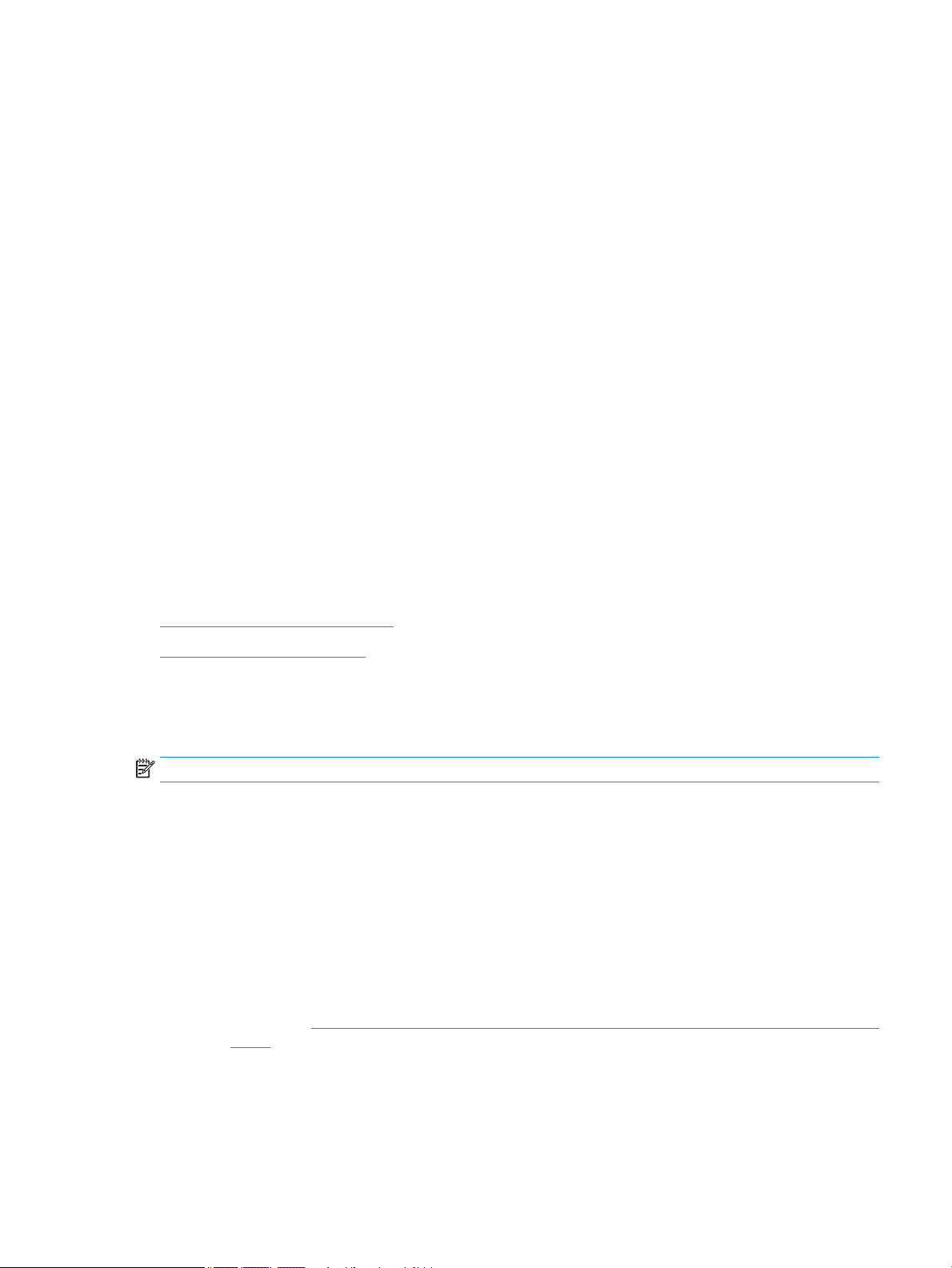
Istituti didattici
Molti istituti didattici, inclusi questi esempi, forniscono informazioni sulle disabilità e sulle limitazioni relative
all'età.
● CSUN (California State University, Northridge, Center on Disabilities)
● University of Wisconsin - Madison, Trace Center
● University of Minnesota - Computer Accommodations Program
Altre risorse relative alla disabilità
Molte risorse, inclusi questi esempi, forniscono informazioni sulle disabilità e sulle limitazioni relative all'età.
● ADA (Americans with Disabilities Act) - Technical Assistance Program
● ILO Global Business and Disability Network
● EnableMart
● EDF (European Disability Forum)
● JAN (Job Accomodation Network)
Abilitazione Microsoft
●
Link HP
Questi collegamenti specici di HP forniscono informazioni relative a disabilità e limitazioni relative all'età.
Guida al comfort e alla sicurezza HP
Vendite HP nel settore pubblico
Come contattare l'assistenza
HP ore supporto tecnico e assistenza con opzioni di accessibilità per i clienti con disabilità.
NOTA: L'assistenza è solo in lingua inglese.
● Per i clienti con disabilità uditive che desiderano formulare domande sull'assistenza tecnica o
sull'accessibilità dei prodotti HP:
– Utilizzare TRS/VRS/WebCapTel per chiamare il numero (877) 656-7058 dal lunedì al venerdì, dalle
6:00 alle 21:00 (fuso orario Mountain Time).
● I clienti aetti da altre patologie disabilitanti o da limitazioni correlate all'età che desiderano formulare
domande sull'assistenza tecnica o sull'accessibilità dei prodotti HP possono scegliere una delle seguenti
opzioni:
– Chiamare il numero (888) 259-5707 dal lunedì al venerdì, dalle 6:00 alle 21:00 (fuso orario
Mountain Time).
– Compilare il modulo di contatto per persone aette da patologie disabilitanti o limitazioni correlate
all'età.
Come contattare l'assistenza 65
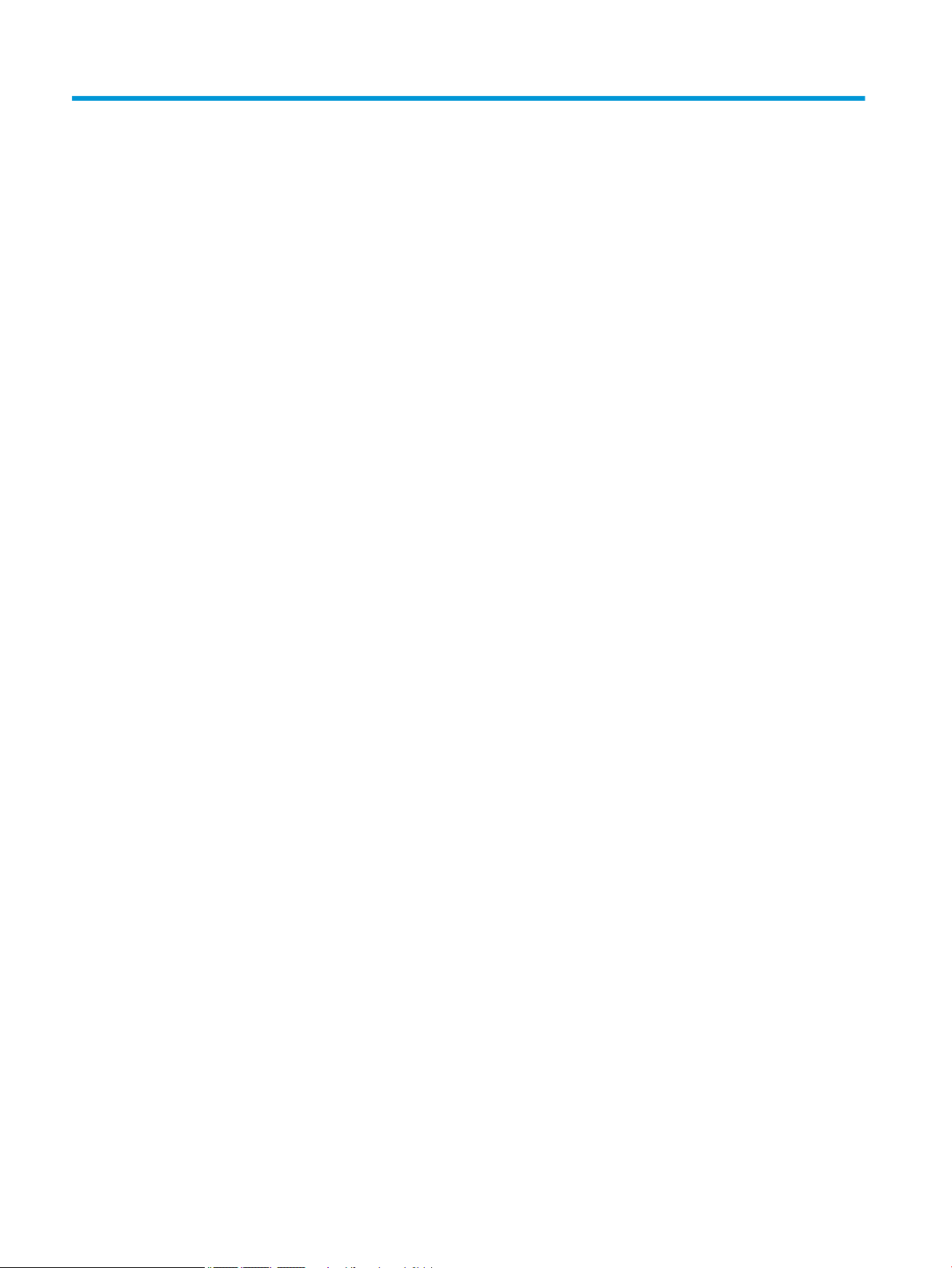
Indice analitico
A
accessibilità 61, 62, 64, 65
aggiornamenti software,
installazione 44
aggiornamento dei driver
Windows 10 S 36
aggiornamento dei programmi
Windows 10 S 36
aggiornamento di programmi e
driver 36
Windows 10 36
Alimentazione 59
alimentazione
batteria 31
esterna 34
alimentazione esterna, uso 34
alimentazione, connettore
identicazione 5
alimentazione, identicazione della
spia 4
altoparlanti 10
collegamento 20
ambiente operativo 60
antenne wireless, identicazione 6
antenne WLAN, identicazione 6
approvazioni wireless, etichetta 13
area del touchpad, identicazione
7
area di controllo 7
area di controllo a destra,
identicazione 8
area di controllo a sinistra,
identicazione 8
area di controllo destra,
identicazione 7
area di controllo sinistra,
identicazione 7
assistenza clienti, accessibilità 65
AT (tecnologia assistiva)
ricerca 62
scopo 61
attivazione delle modalità
sospensione e ibernazione 29
audio 20
altoparlanti 20
audio HDMI 23
cuie 20, 21
impostazioni audio 21
regolazione del volume 12
B
backup 55
backup di software e dati 44
backup, creazione 55
bassa emissione di luce blu,
modalità
batteria
conservazione della carica 32
gestione della batteria in
esaurimento 33
in esaurimento 32
individuazione delle
informazioni 32
livelli di batteria in esaurimento
33
sigillata in fabbrica 33
batteria e adattatore CA,
identicazione della spia 5
batteria sigillata in fabbrica 33
batteria, alimentazione 31
BIOS
aggiornamento 46
avvio di Setup Utility 46
determinazione della versione
46
download di un aggiornamento
47, 48
bloc maiusc, spia 8
bloc num, identicazione del tasto
11
Bluetooth, etichetta 13
C
carica della batteria 32
cavo di sicurezza, installazione 45
collegamento a una WLAN 16
collegamento a una WLAN
aziendale 16
collegamento a una WLAN pubblica
16
5
componenti
area della tastiera 6
display 5
lato destro 3
lato sinistro 4
parte inferiore 12
spie 8
touchpad 7
componenti del touchpad 7
connessione a una LAN 18
connessione a una rete 15
connessione a una rete wireless 15
connettori
alimentazione 5
controlli del sistema operativo 15
controlli wireless
pulsante 15
sistema operativo 15
cuie, collegamento 20, 21
D
disattivazione dell'audio,
identicazione della spia 8
display, componenti 5
dispositivi ad alta denizione,
collegamento 22
dispositivi ad alta denizione,
connessione 23
dispositivo Bluetooth 15, 17
dispositivo WLAN 13
dispositivo WWAN 16
E
esc, identicazione del tasto 10
eSIM 17
etichette
approvazioni wireless 13
Bluetooth 13
identicazione 13
normative 13
numero di serie 13
WLAN 13
etichette di identicazione,
individuazione 13
66 Indice analitico
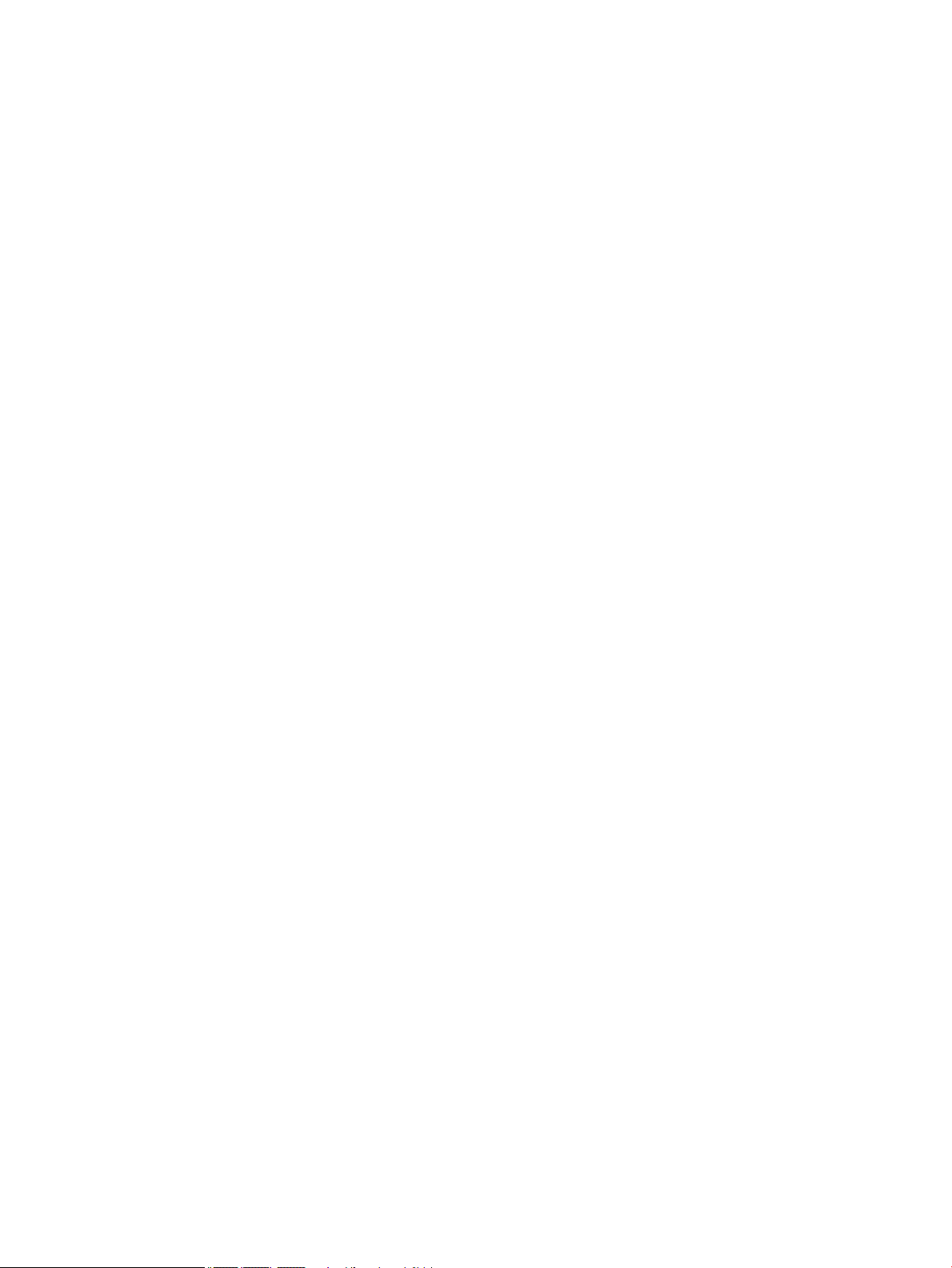
F
fn, identicazione del tasto 10
fotocamera
identicazione 6
uso 20
fotocamera, identicazione della
spia 6
G
gestione dell'alimentazione 29
GPS 17
H
hardware, individuazione 3
HDMI, porta
identicazione 4
HP 3D DriveGuard 35
HP Device as a Service (HP DaaS) 44
HP Fast Charge 32
HP Mobile Broadband
attivazione 16
numero IMEI 16
numero MEID 16
HP PC Hardware Diagnostics per
Windows
codice ID errore 49
HP PC Hardware Diagnostics UEFI
avvio 52
codice ID errore 51
download 52
uso 51
HP PC Hardware Diagnostics Windows
accesso 49, 50
download 50, 51
installazione 51
uso 49
HP Sure Recover 57
HP Touchpoint Manager 44
I
ibernazione
attivazione 30
attivazione con batteria quasi
scarica 33
disattivazione 30
icona di alimentazione, utilizzo 31
impostazioni audio, uso 21
Impostazioni di Remote HP PC
Hardware Diagnostics UEFI
personalizzazione 54
impostazioni di Remote HP PC
Hardware Diagnostics UEFI
uso 53
impostazioni di risparmio energia,
utilizzo 31
impostazioni touchpad,
regolazione 7
impronte digitali, registrazione 43
informazioni sulla batteria,
individuazione 32
installazione
cavo di sicurezza opzionale 45
International Association of
Accessibility Professionals 62
J
jack
uscita audio (cuie)/ingresso
audio (microfono) 3
jack combinato di uscita audio
(cuie)/ingresso audio (microfono),
identicazione 3
L
lato destro, componenti 3
lato sinistro, componenti 4
lettore di impronte digitali 10
livello di batteria in esaurimento 33
livello di batteria quasi scarica 33
M
Manutenzione
aggiornamento di programmi e
driver 36
manutenzione
Pulizia disco 35
Utilità di deframmentazione
dischi 35
manutenzione del computer 37
metodi di ripristino e recupero 56
microfoni interni, identicazione 6
Miracast 23
mobile broadband
attivazione 16
numero IMEI 16
numero MEID 16
modalità aereo 15
modalità sospensione e ibernazione,
attivazione 29
Movimenti 25
movimenti supportati da touchpad e
schermo tattile
tocco 25
zoom con pizzico a due dita 25
movimenti supportati dal touchpad di
precisione
scorrimento a due dita 26
soramento a quattro dita 27
soramento a tre dita 27
tocco a due dita 26
tocco a quattro dita 27
tocco a tre dita 26
N
nome e numero di prodotto,
computer 13
normative
etichetta delle normative 13
etichette con le approvazioni
wireless 13
norme e leggi, accessibilità 63
Norme sull'accessibilità della Section
508 63
numero di serie, computer 13
numero IMEI 16
numero MEID 16
O
ordine di avvio, modica 57
P
parte inferiore, componenti 12
password
Setup Utility (BIOS) 42
Windows 41
Politica assistiva HP 61
Porta HDMI
collegamento 22
porta USB Type-C, collegamento 24
porte
HDMI 4, 22
USB SuperSpeed 5
USB Type-C 4, 24
prese d'aria, identicazione 10, 13
procedure consigliate 1
pulizia del computer 37
disinfezione 38
HP Easy Clean 37
manutenzione delle parti in
legno 39
rimozione di sporco e detriti 37
Indice analitico 67

Pulizia disco, software 35
pulsante di alimentazione,
identicazione 9
pulsante wireless 15
pulsanti
alimentazione 9
destro del touchpad 7
sinistro del touchpad 7
punto di ripristino del sistema,
creazione 55
R
recupero 55, 56
rete cablata (LAN) 18
rete wireless (WLAN)
collegamento 16
collegamento a una WLAN
aziendale 16
collegamento a una WLAN
pubblica 16
raggio d'azione 16
rete wireless, protezione 44
retroilluminazione tastiera, tasto
azione 12
ripristino 55
dischi 56
supporti 56
unità ash USB 56
ripristino congurazione di sistema
56
Risorse HP 1
risorse, accessibilità 64
S
scarica elettrostatica 58
schermo
spostamento 25
schermo tattile, movimenti
supportati
scorrimento 28
scorrimento a un dito 28
tocco 25
zoom con pizzico a due dita 25
scorrimento a due dita, movimenti
supportati dal touchpad 26
scorrimento a un dito, movimenti
supportati dallo schermo tattile
28
Setup Utility (BIOS), password 42
soramento a tre dita, movimenti
supportati dal touchpad 27
soramento con quattro dita,
movimento supportato dal
touchpad 27
sistema che non risponde 30
slot
lettore di schede di memoria 3
microSD, lettore di schede di
memoria 3
software
individuazione 3
Pulizia disco 35
Utilità di deframmentazione
dischi 35
software antivirus, uso 43
software di protezione Internet,
uso 43
software rewall 43
software installato
individuazione 3
sospensione
attivazione 29
disattivazione 29
speciche tecniche 59
spedizione del computer 39
spegnimento 30
spegnimento del computer 30
spia del touchpad, identicazione 7
spia wireless 15
spie
adattatore CA e batteria 5
alimentazione 4
bloc maiusc 8
disattivazione dell'audio 8
fotocamera 6
touchpad 7
unità 4
spostamento nella schermata 25
stati di visualizzazione 22
strumenti di Windows, uso 55
Su schermo, tastiera 28
suono. Vedere audio
supporti di ripristino 55
creazione con gli strumenti di
Windows 55
creazione con HP Cloud Recovery
Download Tool 55
supporti HP Recovery
ripristino 56
T
tasti
azione 10
bloc num 11
esc 10
fn 10
modalità aereo 12
touchpad 12
Windows 10
tasti azione
aumento della luminosità dello
schermo 11
brano precedente 12
commutazione dell'immagine su
schermo 11
diminuzione della luminosità dello
schermo 11
disattivazione audio
disattivazione audio 12
disattivazione microfono 12
guida 11
identicazione 11
modalità aereo 12
pausa 12
play 12
privacy screen 11
retroilluminazione tastiera 12
touchpad 12
traccia successiva 12
uso 11
volume
disattivazione audio 12
volume dell'altoparlante 12
tasti speciali
identicazione 10
uso 10
tastiera e mouse opzionale
uso 28
tastiera e mouse opzionale, uso 28
tastierino numerico integrato 11
tastierino numerico integrato,
identicazione 11
tasto azione aumento luminosità
schermo 11
tasto azione brano precedente 12
tasto azione della guida in Windows
10 11
tasto azione di commutazione
dell'immagine su schermo 11
68 Indice analitico

tasto azione diminuzione luminosità
schermo 11
tasto azione disattivazione audio
12
tasto azione disattivazione
microfono 12
tasto azione Pausa 12
tasto azione Play 12
tasto azione privacy screen 11
tasto azione traccia successiva 12
tasto azione, identicazione 10
tasto del touchpad 12
tasto modalità aereo 12, 15
tasto privacy fotocamera, uso 20
tecnologia assistiva (AT)
ricerca 62
scopo 61
tocco a due dita, movimento
supportato dal touchpad 26
tocco a quattro dita, movimenti
supportati dal touchpad 27
tocco a tre dita, movimento
supportato dal touchpad 26
tocco, movimenti supportati da
touchpad e schermo tattile 25
touchpad
impostazioni 7
uso 25
touchpad di precisione
uso 25
touchpad, movimenti
scorrimento a due dita 26
soramento a quattro dita 27
soramento a tre dita 27
tocco a due dita 26
tocco a quattro dita 27
tocco a tre dita 26
touchpad, pulsanti
identicazione 7
trasferimento dati 23
trasporto del computer 13, 39
Utilità di deframmentazione dischi,
software 35
Utilizzo di password 41
V
valutazione dei requisiti di
accessibilità 62
video
Porta HDMI 22
schermi wireless 23
USB Type-C 24
video, uso 21
volume
regolazione 12
volume dell'altoparlante, tasti
azione 12
W
Windows
backup 55
punto di ripristino del sistema
55
supporti di ripristino 55
Windows Hello 20
uso 43
Windows, identicazione del tasto
10
Windows, password 41
WLAN, etichetta 13
Z
zoom con pizzico a due dita,
movimenti supportati da touchpad
e schermo tattile 25
U
unità, identicazione della spia 4
USB SuperSpeed, identicazione delle
porte 5
USB Type-C, identicazione della
porta 4
uso del touchpad 25
Indice analitico 69
